Page 1

Dell™ Photo All-In-One Printer 964
Manuel du propriétaire
Rechercher à l’intérieur :
• Commande de fournitures
• A propos de l'imprimante
• Utilisation de l'imprimante
• Présentation du logiciel de l'imprimante
• Maintenance et dépannage
Photo 964
www.dell.com/supplies | support.dell.com
Page 2
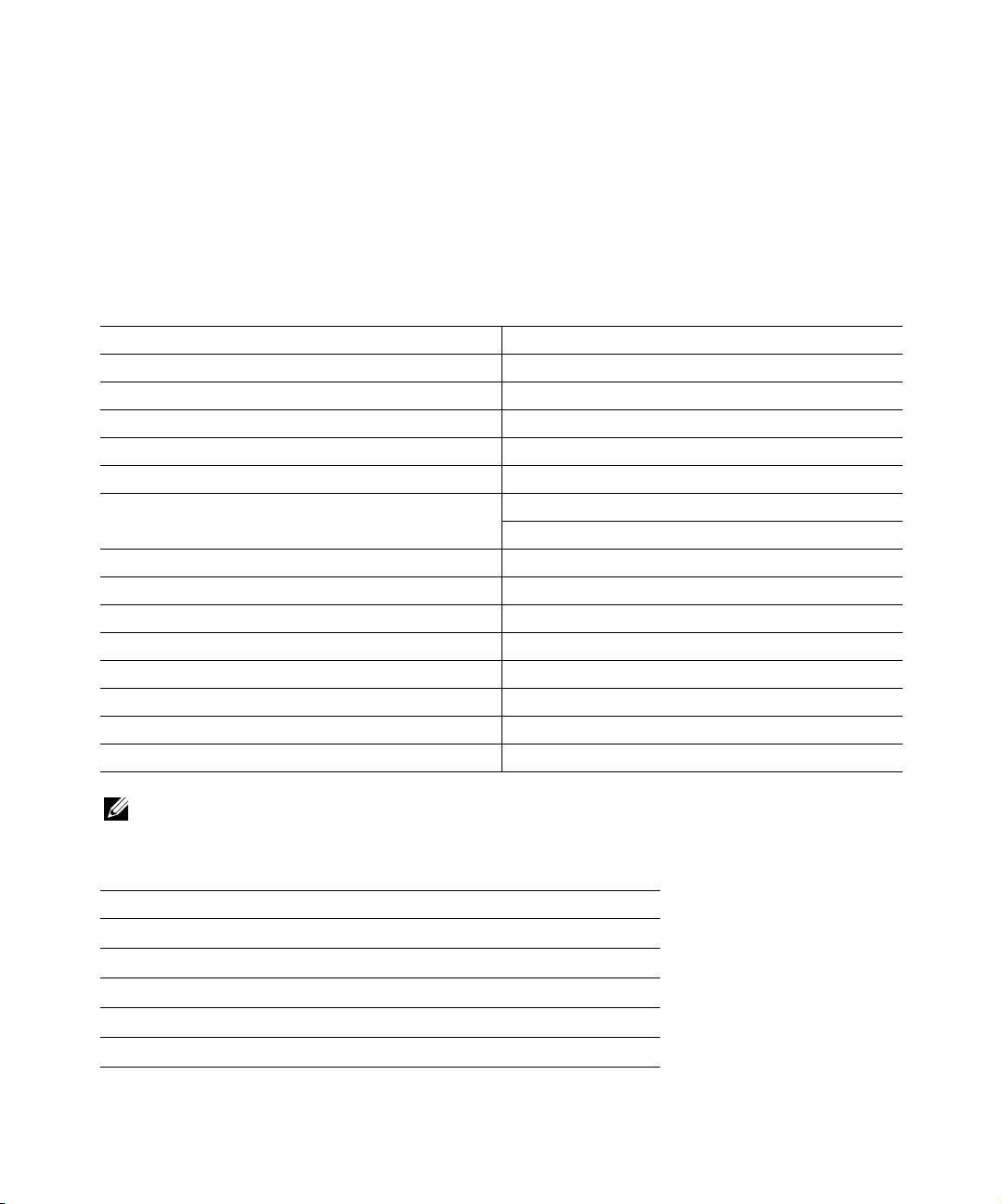
Commande de fournitures
L'imprimante Dell Photo AIO Printer 964 est fournie avec un logiciel que vous devez installer pour
détecter les niveaux d'encre des cartouches. Pendant une tâche d'impression, un écran apparaît sur
l'ordinateur pour vous avertir que les niveaux d'encre sont bas. Vous pouvez commander de l'encre en
ligne à l'adresse suivante www.dell.com/supplies ou par téléphone.
Afrique du Sud 0860 102 591 Irlande 1850 707 407
Allemagne 0800 2873355 Italie 800602705
Australie 1300 303 290 Japon 044-556-3551
Autriche 0820-24053035 Luxembourg 02 713 1590
Belgique 02 713 1590 Malaisie 1800880553
Canada 877-501-4803 Mexique 001 866 851 1754
Chili 1230-020-3947
800-202874
Chine 800-858-2425 Pologne 022 579 59 65
Colombie 01800-9-155676 Porto Rico 866-851-1760
Corée 080-999-0240 Portugal 21 4220710
Danemark 3287 5215 République tchèque +420 225 372 711
Espagne 902120385 Royaume-Uni 0870 907 4574
Etats-Unis 877-INK-2-YOU Singapour 1800 394 7245
Finlande 09 2533 1411 Suède 08 587 705 81
France 825387247 Suisse 0848 335 599
Norvège 231622 64
Pays-Bas 020 - 674 4881
REMARQUE : si votre pays n'est pas répertorié, contactez votre distributeur Dell pour commander des
fournitures.
L'imprimante est conçue pour imprimer avec les cartouches suivantes.
Fourniture Numéro de référence
Cartouche d'encre noire de capacité standard J5566
Cartouche d'encre couleur de capacité standard J5567
Cartouche d'encre noire haute capacité M4640
Cartouche d'encre couleur haute capacité M4646
Cartouche photo J4844
Page 3
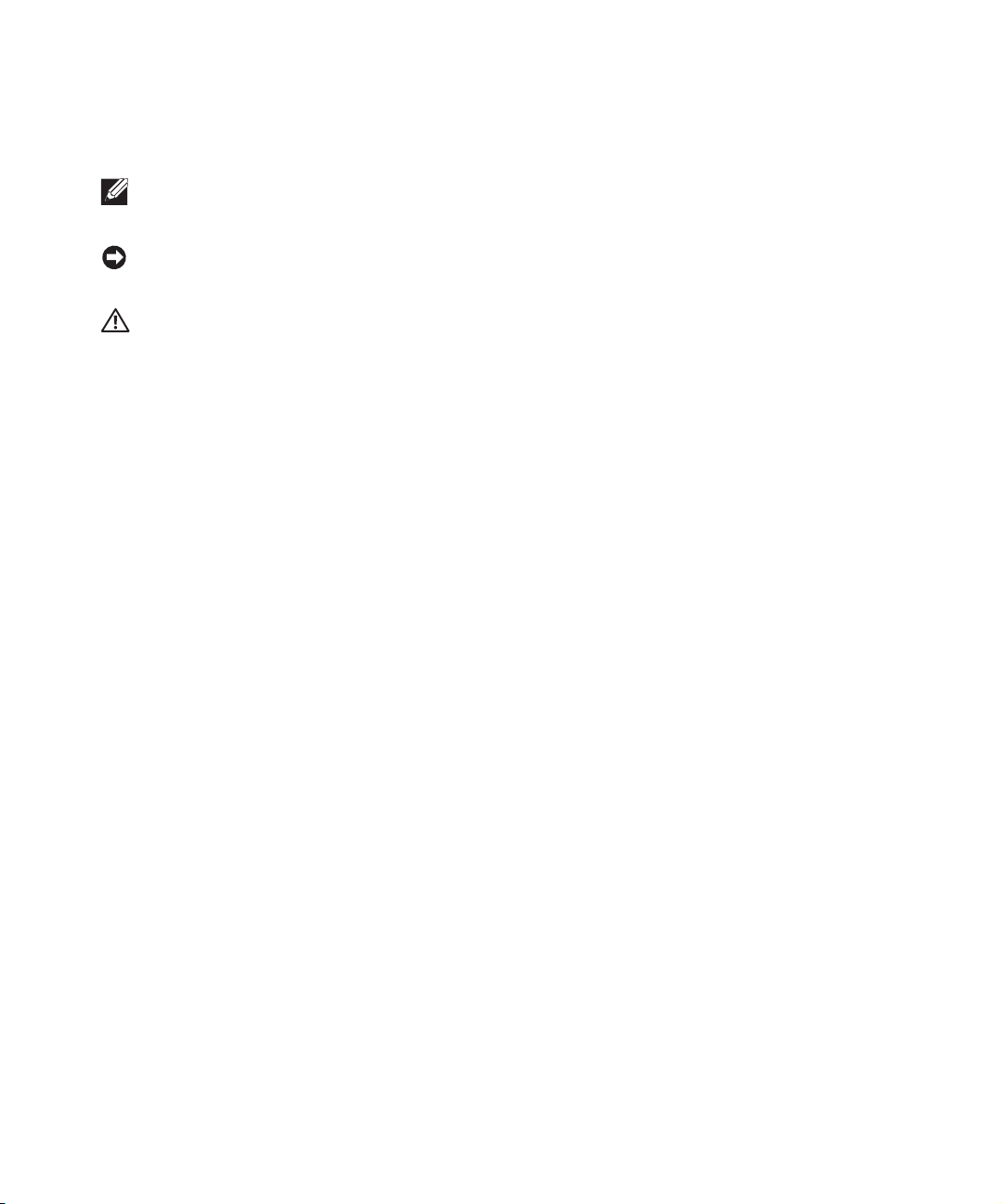
Remarques, mises en garde et avertissements
REMARQUE : une REMARQUE signale des informations importantes vous permettant de mieux
utiliser votre imprimante.
MISE EN GARDE : une MISE EN GARDE signale soit un dommage éventuel pouvant affecter le
matériel, soit l'éventualité d'une perte de données et vous indique comment éviter le problème.
AVERTISSEMENT : un AVERTISSEMENT signale l'éventualité de dommages
matériels, de blessures, voire un risque de mort.
____________________
Les informations contenues dans le présent document sont susceptibles d'être modifiées sans avis préalable.
© 2005 Dell Inc. Tous droits réservés.
Toute reproduction, de quelque manière que ce soit, sans l'autorisation écrite de Dell Inc. est strictement interdite.
Marques utilisées dans ce document : Dell, le logo DELL, Dell Picture Studio et Dell Ink Management System sont des marques
de Dell Inc. ; Microsoft et Windows sont des marques déposées de Microsoft Corporation.
Les autres marques et noms de marque utilisés dans ce document font référence aux entités revendiquant la propriété des
marques et des noms ou de leurs produits. Dell Inc. renonce à tout intérêt propriétaire vis à vis de marques et de noms de
marque autres que les siens.
DROITS DU GOUVERNEMENT AMERICAIN
Ce logiciel et cette documentation sont fournis avec des DROITS LIMITES. L'utilisation, la duplication ou la divulgation par
le gouvernement sont soumises aux restrictions définies dans le sous-paragraphe (c)(1)(ii) de la clause Rights in Technical
Data and Computer Software de DFARS 252.227-7013 et par les dispositions FAR applicables : Dell Inc., One Dell Way,
Round Rock, Texas, 78682, Etats-Unis.
Page 4
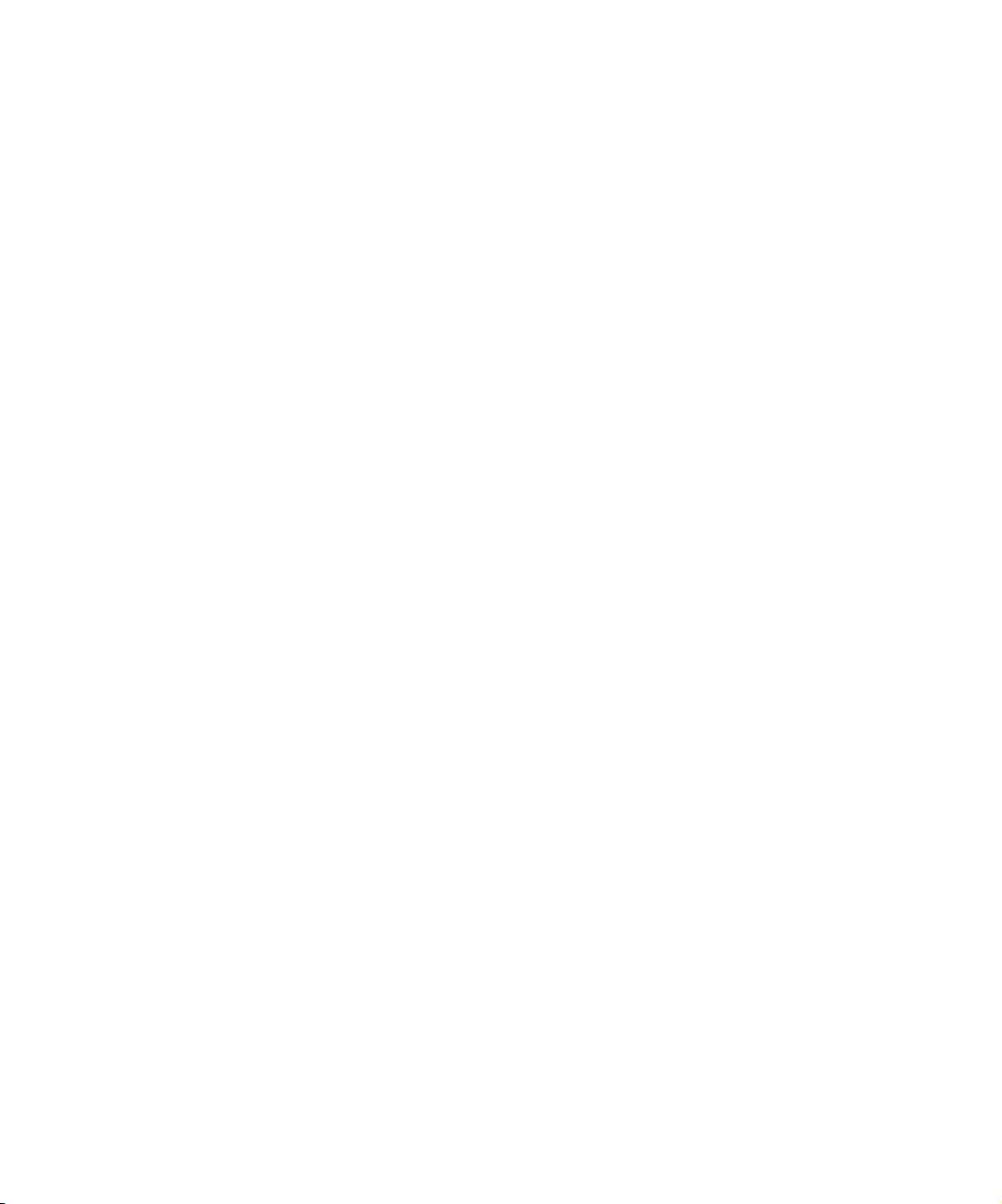
www.dell.com | support.dell.com
Page 5
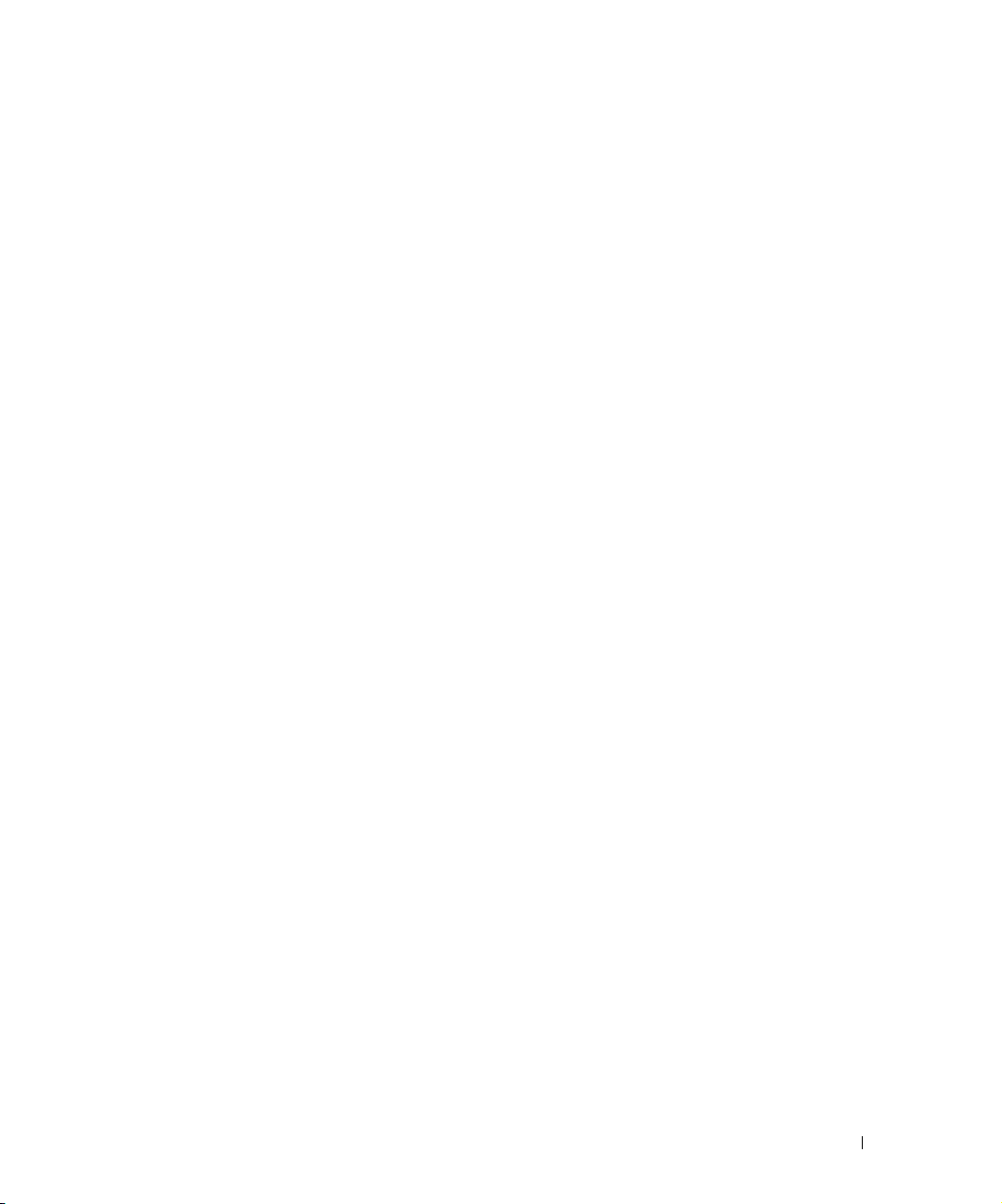
Table des matières
1 A propos de l'imprimante
Présentation des composants de l'imprimante . . . . . . . . . . . 14
Installation de l'imprimante
Menu Configuration origine
Présentation du panneau de commandes . . . . . . . . . . . . . 18
Utilisation du panneau de commandes
Menus du panneau de commandes . . . . . . . . . . . . . . . . . 20
Présentation du détecteur automatique de type de papier
Chargement du papier . . . . . . . . . . . . . . . . . . . . . . . 22
Chargement de papier ordinaire dans le bac d’alimentation
Chargement d’originaux dans le dispositif
d’alimentation automatique
Positionnement d'un original sur la vitre du scanner . . . . . . . 25
Consignes d'utilisation . . . . . . . . . . . . . . . . . . . . . . . 26
Consignes d’utilisation du support papier
Consignes de chargement du papier dans
le dispositif d'alimentation automatique de documents
. . . . . . . . . . . . . . . . . . . . 17
. . . . . . . . . . . . . . . . . . . 17
. . . . . . . . . . . . . . 18
. . . . 20
. . . 22
. . . . . . . . . . . . . . . . . . . 24
. . . . . . . . . . . . 26
. . . . . . 28
Table des matières 5
Page 6
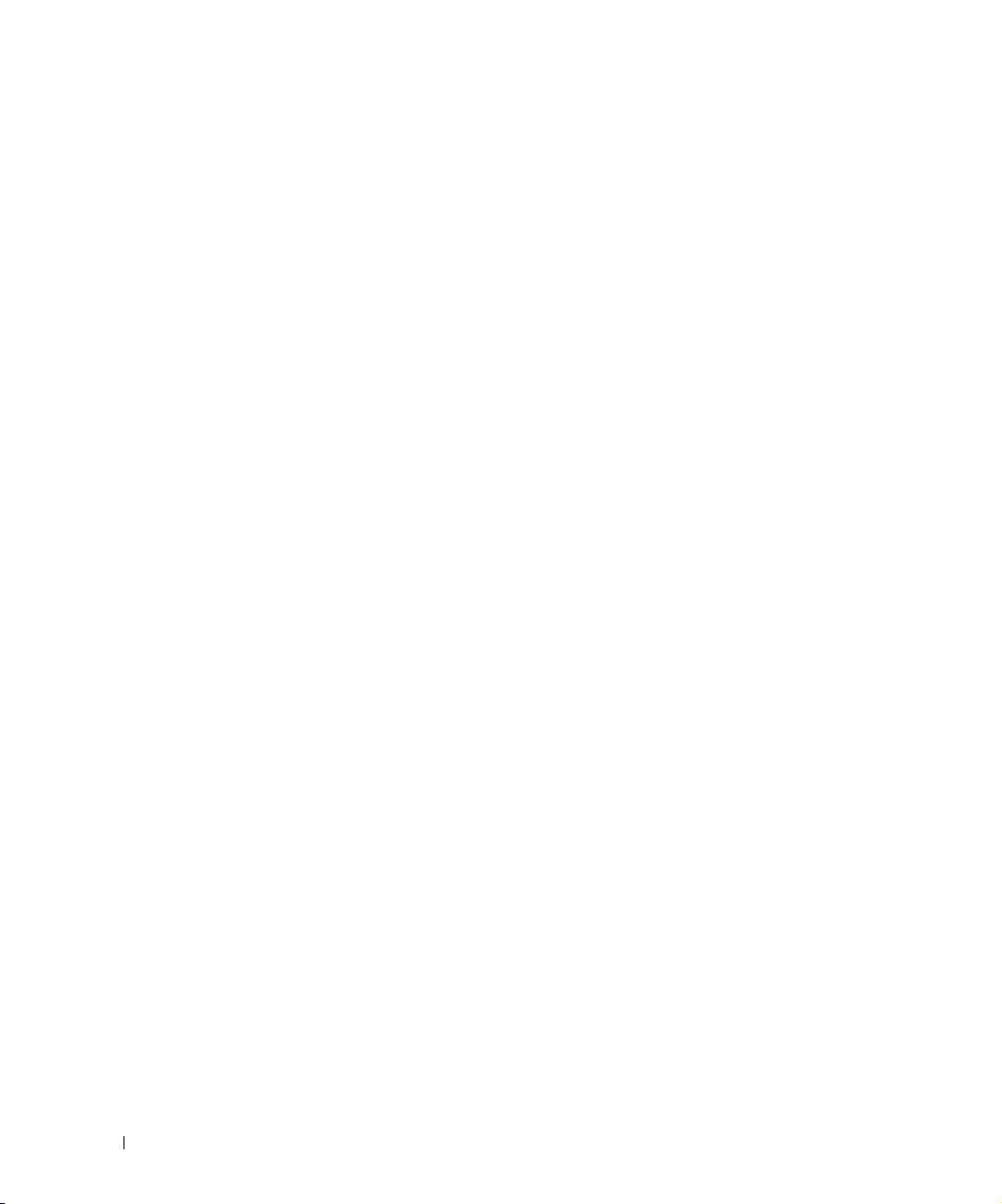
2 Impression
Impression d'un document . . . . . . . . . . . . . . . . . . . . 29
Impression de photos
. . . . . . . . . . . . . . . . . . . . . . . 29
Impression de photos sans bordure . . . . . . . . . . . . . . . . 30
Impression de photos depuis un appareil
photo compatible PictBridge
. . . . . . . . . . . . . . . . . . . 31
Impression de photos depuis une carte mémoire . . . . . . . . . 32
Affichage ou impression de photos
. . . . . . . . . . . . . . . 33
Enregistrement de photos sur l'ordinateur . . . . . . . . . . . 33
Affichage d'un diaporama . . . . . . . . . . . . . . . . . . . 34
Impression de toutes les photos d'une carte
de support ou d'une clé USB
. . . . . . . . . . . . . . . . . . 34
Impression de copies assemblées . . . . . . . . . . . . . . . . . 35
Impression de la dernière page en premier
. . . . . . . . . . . . 35
Impression de plusieurs pages par feuille . . . . . . . . . . . . . 36
Impression d'une image sous la forme d'une
affiche de plusieurs pages
. . . . . . . . . . . . . . . . . . . . . 36
Impression sur du papier continu . . . . . . . . . . . . . . . . . 37
3 Copie
Copie de documents à l'aide du panneau de commandes . . . . . 39
Copie de documents à l'aide de l'ordinateur . . . . . . . . . . . . 39
Copie de photos à l'aide du panneau de commandes
Copie de photos à l'aide de l'ordinateur
Assemblage de copies à l'aide du panneau de commandes
Changement des paramètres de copie
6 Table des matières
. . . . . . . 40
. . . . . . . . . . . . . . 41
. . . . 41
. . . . . . . . . . . . . . 42
Page 7
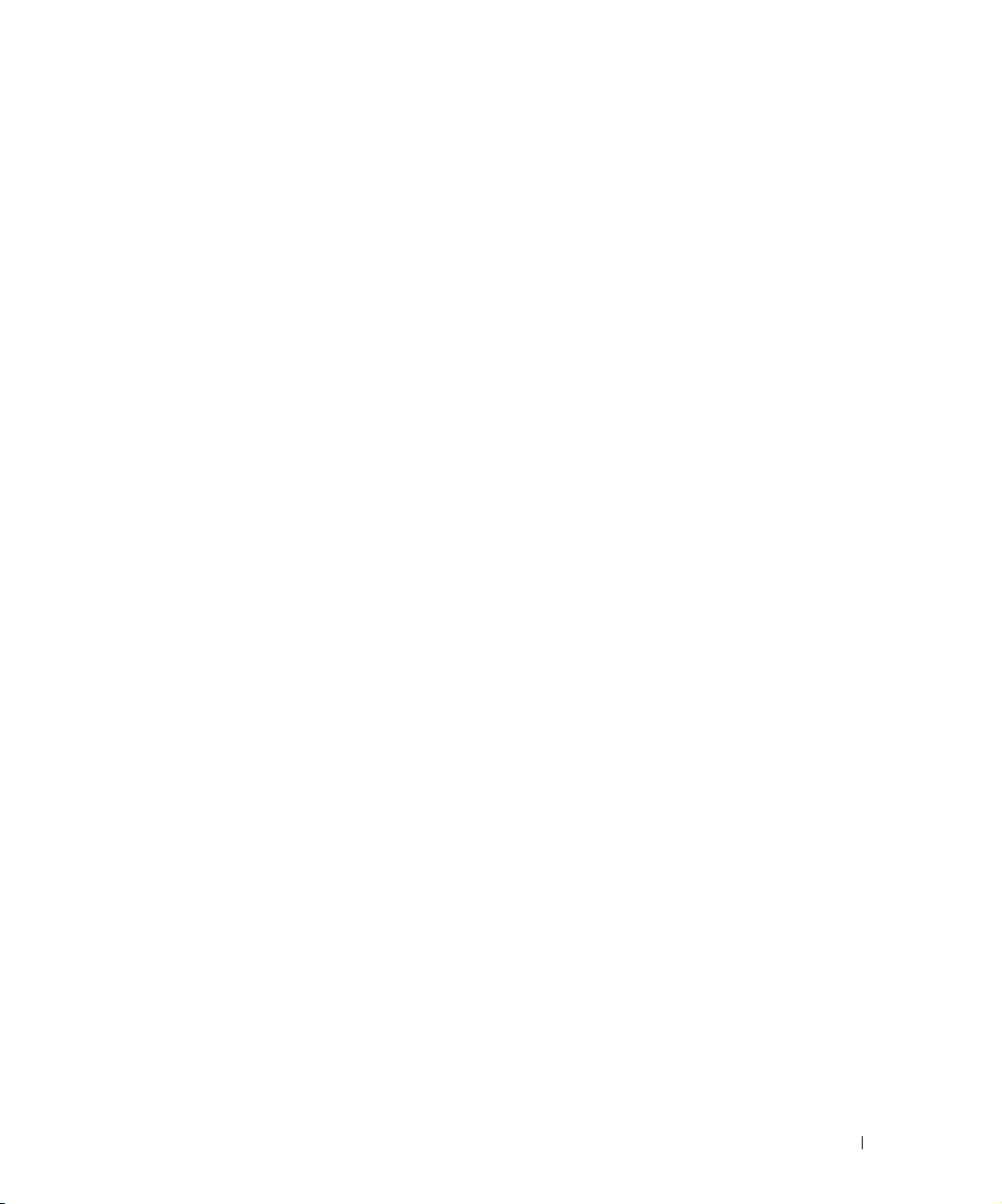
4 Numérisation
Utilisation du panneau de commandes . . . . . . . . . . . . . . . 43
Utilisation du logiciel de l'imprimante
Numérisation de photos . . . . . . . . . . . . . . . . . . . . . . 44
Numérisation sur un ordinateur relié à un réseau . . . . . . . . . 45
Numérisation de plusieurs pages ou images
Modification d'un texte numérisé à l'aide de la fonction
de reconnaissance optique des caractères (ROC)
Modification d'images numérisées . . . . . . . . . . . . . . . . . 48
Enregistrement d'une image sur l'ordinateur . . . . . . . . . . . 48
Envoi d'une image ou d'un document numérisé par courrier
électronique
Agrandissement ou réduction de documents ou d'images
5 Télécopie
Installation de l'imprimante avec d'autres appareils . . . . . . . . 51
Connexion directe à une prise téléphonique murale
Connexion à un téléphone . . . . . . . . . . . . . . . . . . . . 52
Connexion à un répondeur
Connexion à un modem . . . . . . . . . . . . . . . . . . . . . 54
Je dispose d'une ligne ADSL . . . . . . . . . . . . . . . . . . . 54
. . . . . . . . . . . . . . . 43
. . . . . . . . . . . . 46
. . . . . . . . . 47
. . . . . . . . . . . . . . . . . . . . . . . . . . . . 49
. . . . . 50
. . . . . . . 52
. . . . . . . . . . . . . . . . . . . . 53
Envoi de télécopies à partir du panneau de commandes . . . . . . 55
Envoi d'une télécopie
Envoi d'une télécopie à diffusion générale
Réception automatique de télécopies
Réception manuelle de télécopies
. . . . . . . . . . . . . . . . . . . . . . 55
. . . . . . . . . . . . 56
. . . . . . . . . . . . . . 57
. . . . . . . . . . . . . . . . 58
Réception d'une télécopie lorsqu'un répondeur
est connecté à l'imprimante
. . . . . . . . . . . . . . . . . . . 58
Table des matières 7
Page 8
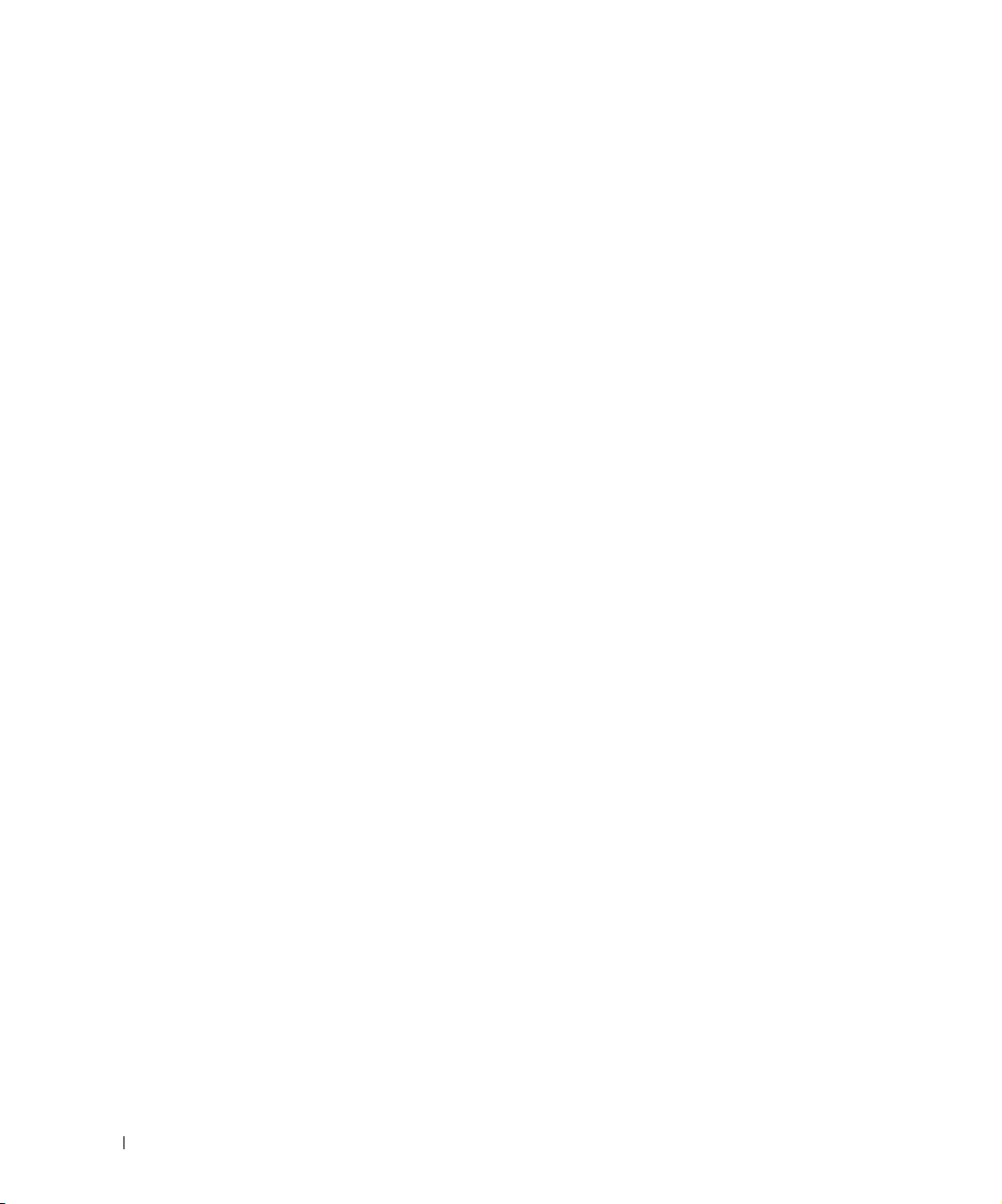
Envoi d’une télécopie à partir de l'ordinateur . . . . . . . . . . . 59
Connexion des câbles
. . . . . . . . . . . . . . . . . . . . . . 59
Je dispose d'une ligne ADSL. . . . . . . . . . . . . . . . . . . 59
Envoi de télécopies via le modem de l'imprimante
. . . . . . . 60
Onglets de l'utilitaire de configuration de l'imprimante . . . . . 61
Envoi de télécopies via le modem de l'ordinateur . . . . . . . . 62
Composition abrégée . . . . . . . . . . . . . . . . . . . . . . . 65
Création d’une liste de composition abrégée
à partir de l’ordinateur
. . . . . . . . . . . . . . . . . . . . . 66
Création d'une liste de numéros abrégés
à partir du panneau de commandes
. . . . . . . . . . . . . . . 66
Utilisation de la liste de composition abrégée ou de groupe . . . 67
Composition manuelle d'un numéro de télécopieur
à la tonalité (composition avec téléphone raccroché)
. . . . . . . 68
Envoi différé d’une télécopie . . . . . . . . . . . . . . . . . . . 68
Blocage des télécopies . . . . . . . . . . . . . . . . . . . . . . 69
Création d'une liste de numéros de télécopie bloqués
. . . . . . 69
Activation de la fonction de blocage des télécopies . . . . . . . 70
Blocage des télécopies anonymes . . . . . . . . . . . . . . . . 70
Modification du code décrochage . . . . . . . . . . . . . . . . . 70
Utilisation de la fonction de conversion
automatique des télécopies
8 Table des matières
. . . . . . . . . . . . . . . . . . . . 72
Page 9
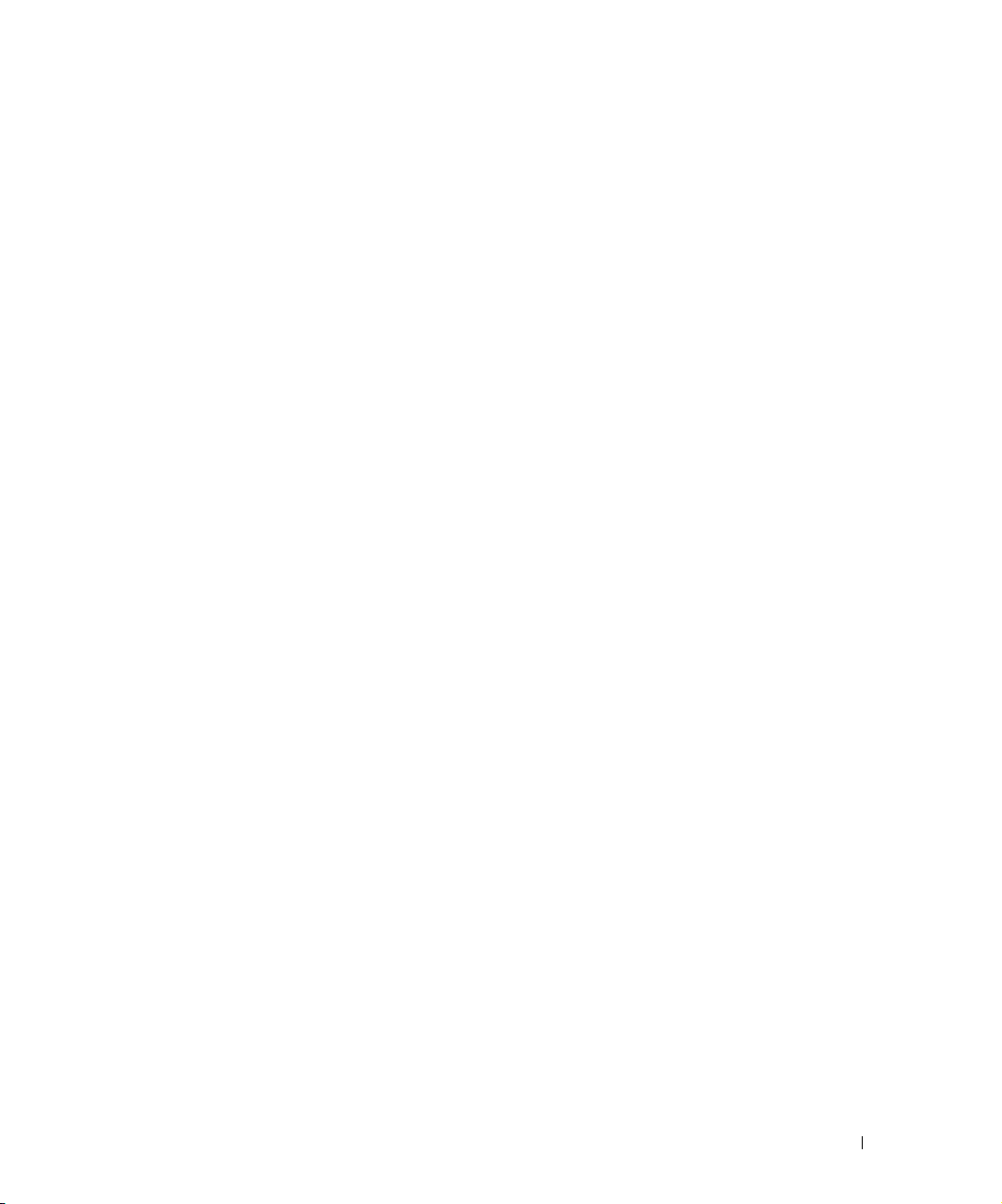
6 Présentation du logiciel
Utilisation du Centre Dell Tout en un . . . . . . . . . . . . . . . 73
Utilisation des préférences d'impression
Utilisation de Dell Picture Studio . . . . . . . . . . . . . . . . . 78
Utilisation du Gestionnaire de cartes mémoire . . . . . . . . . . . 78
Dell Ink Management System
. . . . . . . . . . . . . . . . . . . 79
Désinstallation et réinstallation du logiciel . . . . . . . . . . . . 81
7 Maintenance des cartouches
Remplacement des cartouches . . . . . . . . . . . . . . . . . . . 83
Alignement des cartouches
. . . . . . . . . . . . . . . . . . . . . 87
Nettoyage des buses des cartouches . . . . . . . . . . . . . . . . 88
8 Dépannage
Problèmes liés à l'installation . . . . . . . . . . . . . . . . . . . . 89
Problèmes liés à l'ordinateur
Problèmes liés à l'imprimante . . . . . . . . . . . . . . . . . . 91
. . . . . . . . . . . . . . . . . . 89
. . . . . . . . . . . . . . 76
Problèmes généraux . . . . . . . . . . . . . . . . . . . . . . . . 92
Problèmes de télécopie
. . . . . . . . . . . . . . . . . . . . . 92
Problèmes liés au papier . . . . . . . . . . . . . . . . . . . . 93
Problèmes liés au réseau . . . . . . . . . . . . . . . . . . . . 97
Messages d'erreur et voyants clignotants . . . . . . . . . . . . . 98
Amélioration de la qualité d'impression
. . . . . . . . . . . . . 100
Table des matières 9
Page 10
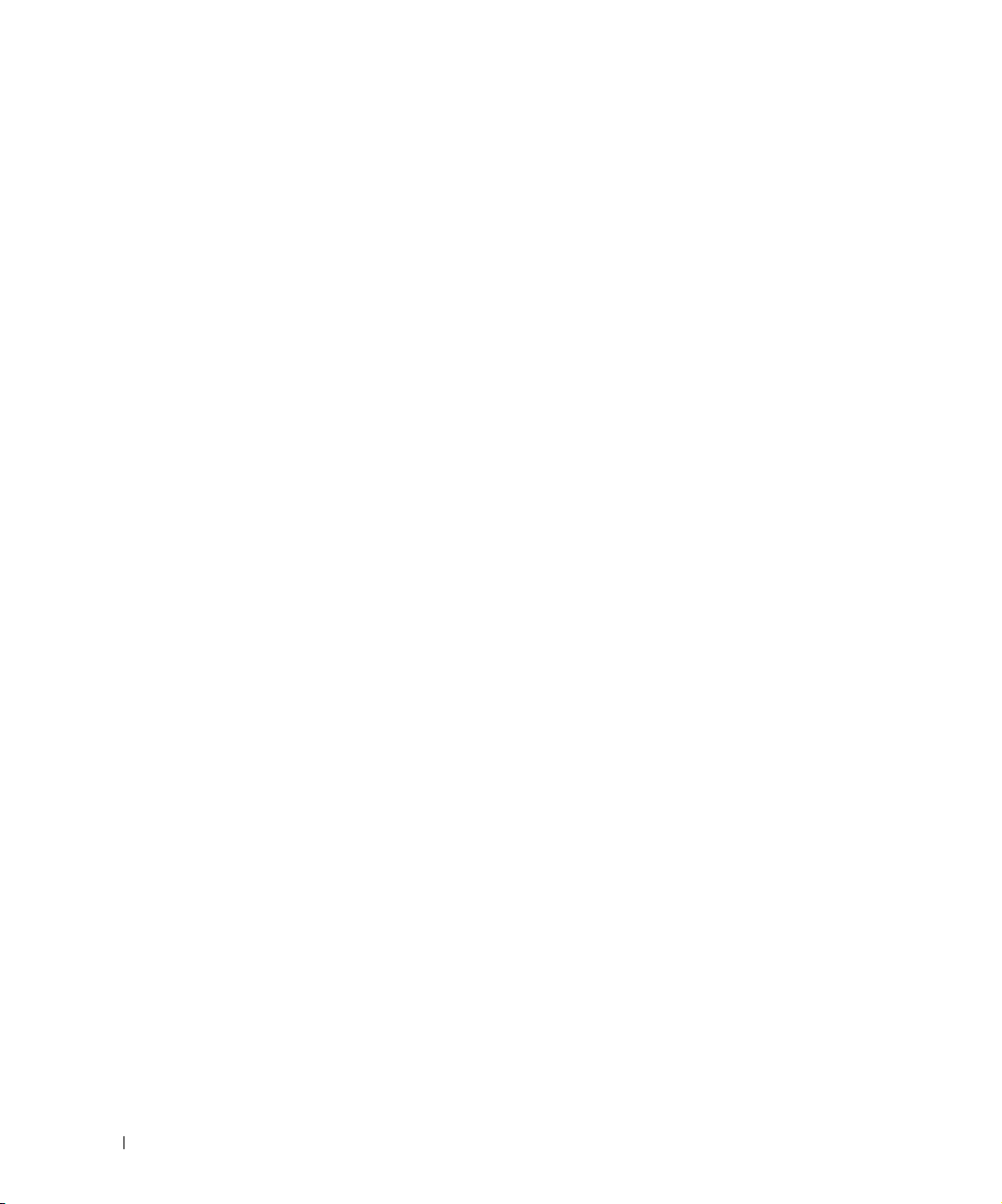
9 Contacter Dell
Assistance technique . . . . . . . . . . . . . . . . . . . . . . . 101
Service automatisé de suivi de commande
Contacter Dell . . . . . . . . . . . . . . . . . . . . . . . . . . . 102
. . . . . . . . . . . . 102
10 Annexe
Règles d'exportation . . . . . . . . . . . . . . . . . . . . . . . . 121
Contrat de licence logiciel Dell™
. . . . . . . . . . . . . . . . . 121
Index . . . . . . . . . . . . . . . . . . . . . . . . . . . . . . . . . . 125
10 Table des matières
Page 11
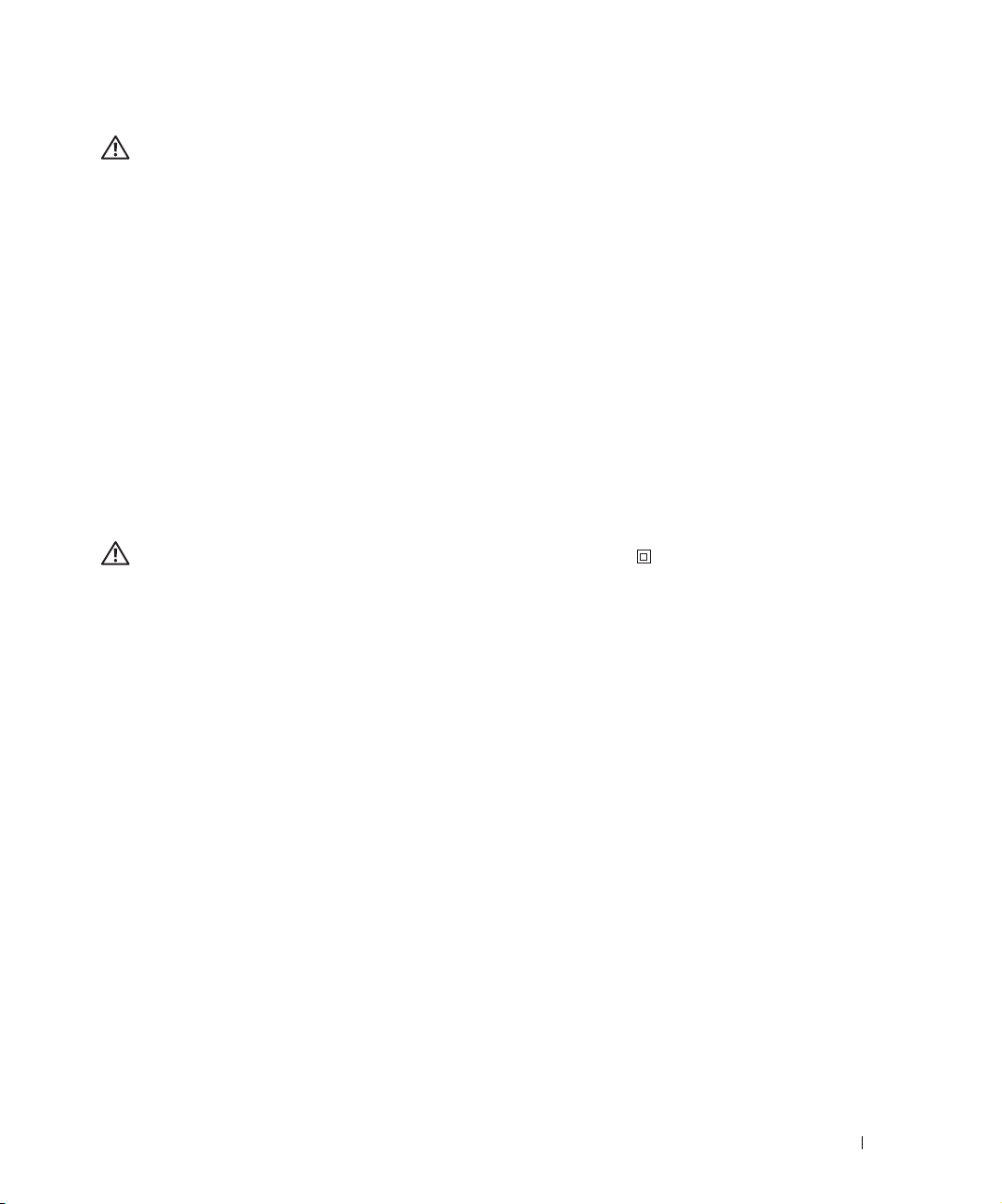
AVERTISSEMENT : INSTRUCTIONS DE
SECURITE
Appliquez les consignes de sécurité suivantes pour votre sécurité personnelle et pour protéger l’ordinateur
et l’environnement de travail de dommages potentiels.
• Si votre appareil intègre un modem, le câble qui l'accompagne doit avoir une taille minimale
de 26 AWG (American Wire Gauge) et disposer d'une prise modulaire RJ-11 conforme FCC.
• Pour protéger l'appareil contre des baisses et des hausses de tension soudaines, utilisez un
parasurtenseur, un dispositif de conditionnement de ligne ou un système d'alimentation
non-interruptible.
• N'utilisez pas l'imprimante dans un environnement humide notamment à proximité d'un évier, d'une
baignoire ou d'une piscine ou encore dans un sous-sol humide.
• Dégagez les câbles de l'appareil et veillez à ce qu'ils soient placés à un endroit où personne ne peut
marcher ou trébucher dessus.
• Utilisez uniquement le cordon d'alimentation fourni avec cet appareil ou le cordon de remplacement
autorisé par le fabricant.
AVERTISSEMENT : si l'appareil ne comporte pas le symbole , il doit être connecté
à une prise électrique correctement mise à la terre.
• Branchez le cordon d'alimentation à une prise de courant proche et facile d'accès.
• Pour mettre l'appareil complètement hors tension, débranchez le câble d'alimentation de la source
d'alimentation.
• Pour toute intervention ou réparation autre que celles décrites dans la documentation de l’utilisateur,
adressez-vous à un technicien qualifié.
• N’utilisez pas la fonction de télécopie lors d’un orage. N'installez pas cet appareil et ne procédez à
aucun branchement (cordon d'alimentation, téléphone, etc.) en cas d'orage.
• Cet appareil a été conçu conformément aux normes de sécurité en vigueur pour son utilisation avec
des composants spécifiques approuvés par Dell. Les fonctions de sécurité de certains composants
peuvent ne pas être évidentes. La société Dell se dégage de toute responsabilité pour l'utilisation de
composants non approuvés par elle.
• Reportez-vous à la section « Dépannage », page 89 pour savoir comment éliminer les bourrages
papier.
AVERTISSEMENT: INSTRUCTIONS DE SECURITE 11
Page 12
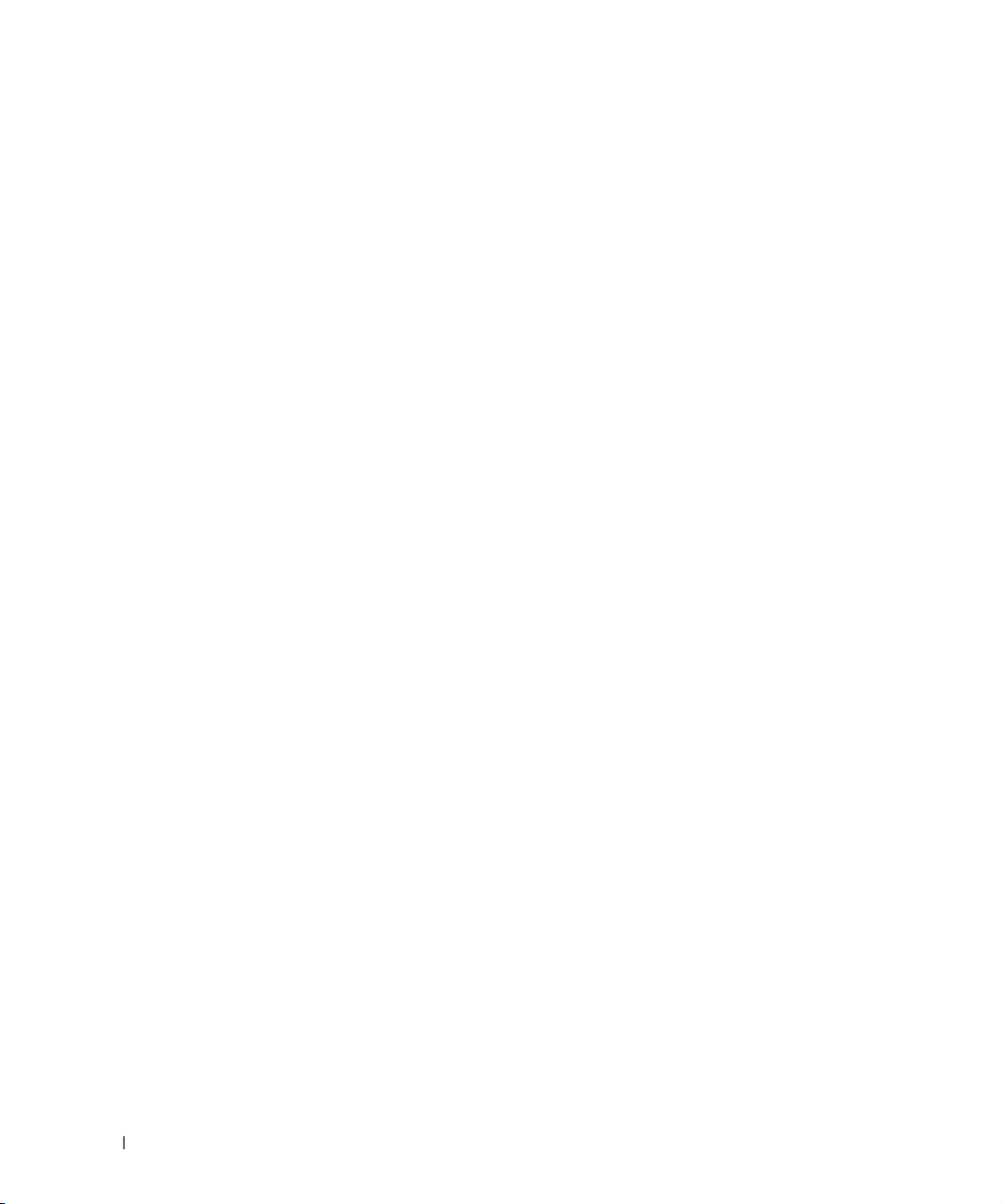
www.dell.com | support.dell.com
12 AVERTISSEMENT: INSTRUCTIONS DE SECURITE
Page 13
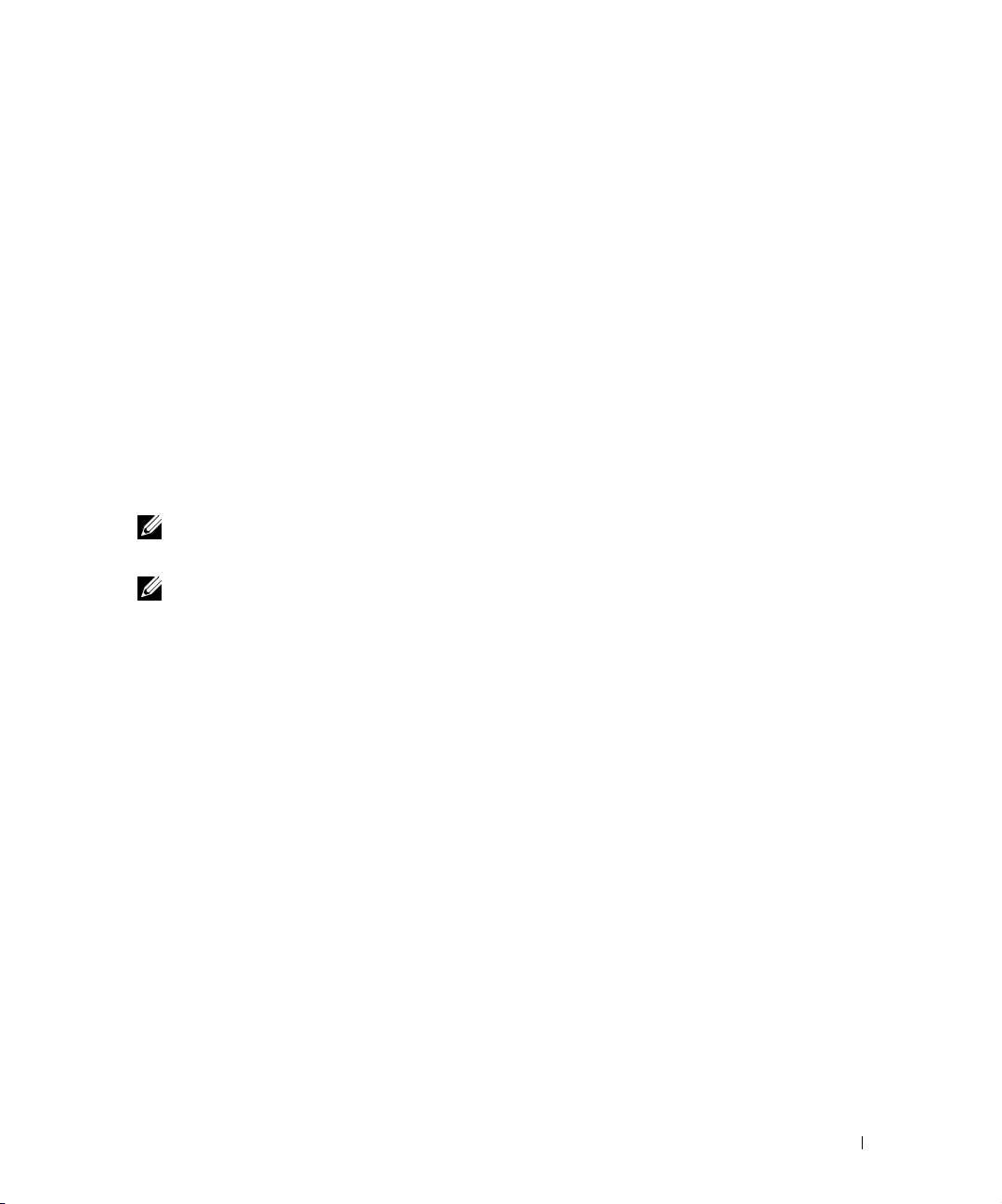
A propos de l'imprimante
L’imprimante Dell Photo AIO Printer 964 est multifonction. Notez les points importants
suivants :
• Si l’imprimante est connectée à un ordinateur, vous pouvez produire des documents de
qualité rapidement à partir du panneau de commandes ou du logiciel de l’imprimante.
•Il est nécessaire de relier votre imprimante à un ordinateur pour imprimer, numériser ou
utiliser la fonction Enr. photos sur ordi.
•Il n'est pas nécessaire de relier votre imprimante à un ordinateur pour faire des photocopies,
envoyer des télécopies ou imprimer à partir de cartes mémoires ou d'un appareil photo
compatible PictBridge.
REMARQUE : l'imprimante (qu'elle soit ou non reliée à un ordinateur) doit être connectée à une
ligne téléphonique pour pouvoir envoyer une télécopie.
REMARQUE : si vous utilisez un modem ADSL pour votre ordinateur, vous devez installer un filtre
ADSL sur la ligne téléphonique reliée à votre imprimante.
1
A propos de l'imprimante 13
Page 14
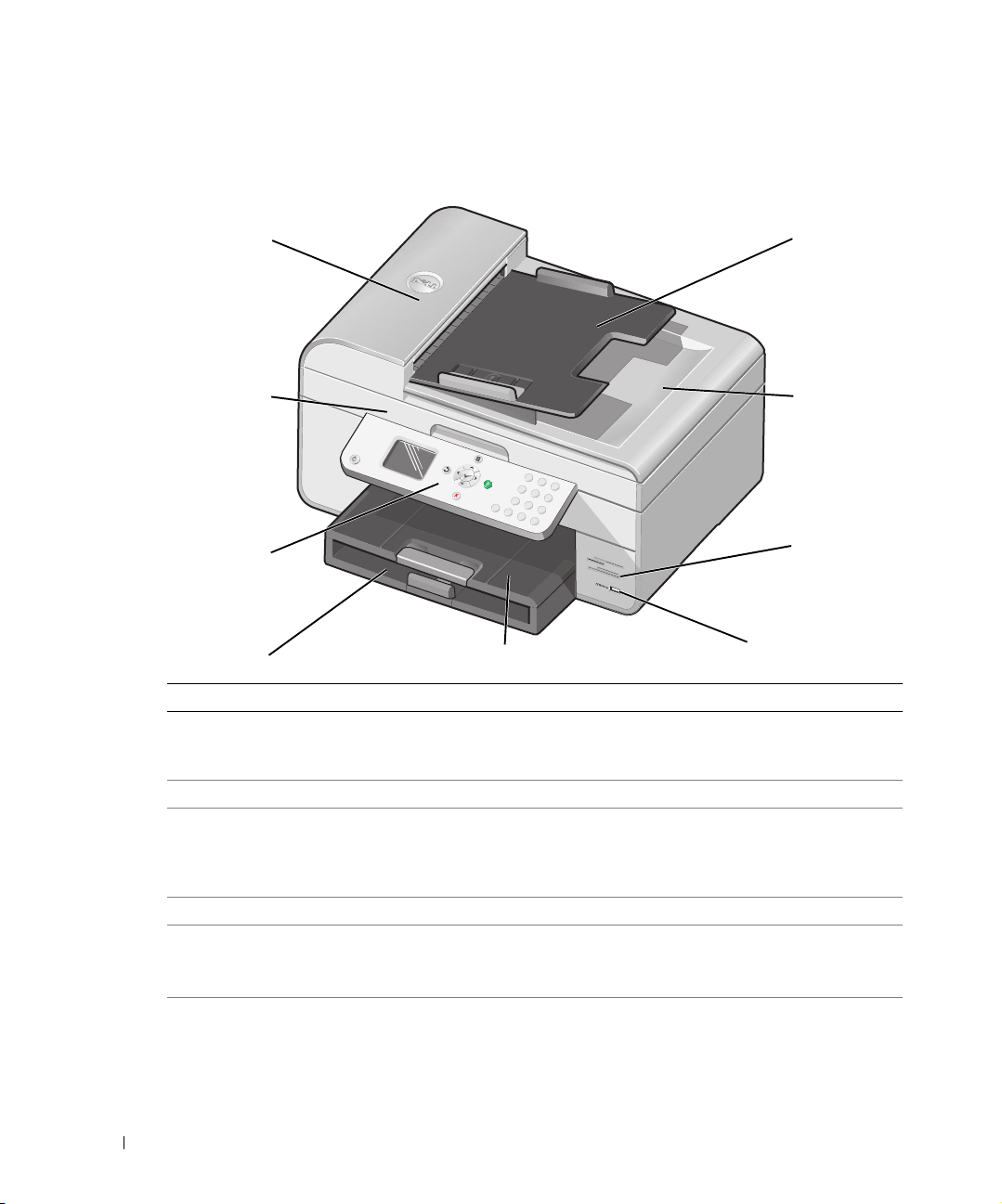
Présentation des composants de l'imprimante
www.dell.com | support.dell.com
1
2
P
h
o
to
9
6
4
3
4
5
9
8
7
6
Numéro Composant : Description :
1 Dispositif d'alimen tation
automatique de
Numériser, copier ou télécopier des documents de plusieurs
pages et/ou des documents au format Légal.
documents
2 Unité de l'imprimante Unité à soulever pour accéder aux cartouches d'encre.
3 Panneau de commandes Panneau situé sur l'imprimante permettant de contrôler les
fonctions de numérisation, de copie, de télécopie et
d'impression. Pour plus d'informations, reportez-vous à la
section « Utilisation du panneau de commandes », page 18.
4 Bac d'alimentation Bac de chargement du papier dans l'imprimante
5 Bac de sortie du papier Bac recevant le papier au fur et à mesure qu'il sort de
l'imprimante.
REMARQUE : tirez dessus pour le déployer.
6 Connecteur PictBridge Connecteur utilisé pour relier un appareil photo numérique
compatible PictBridge à l'imprimante.
14 A propos de l'imprimante
Page 15
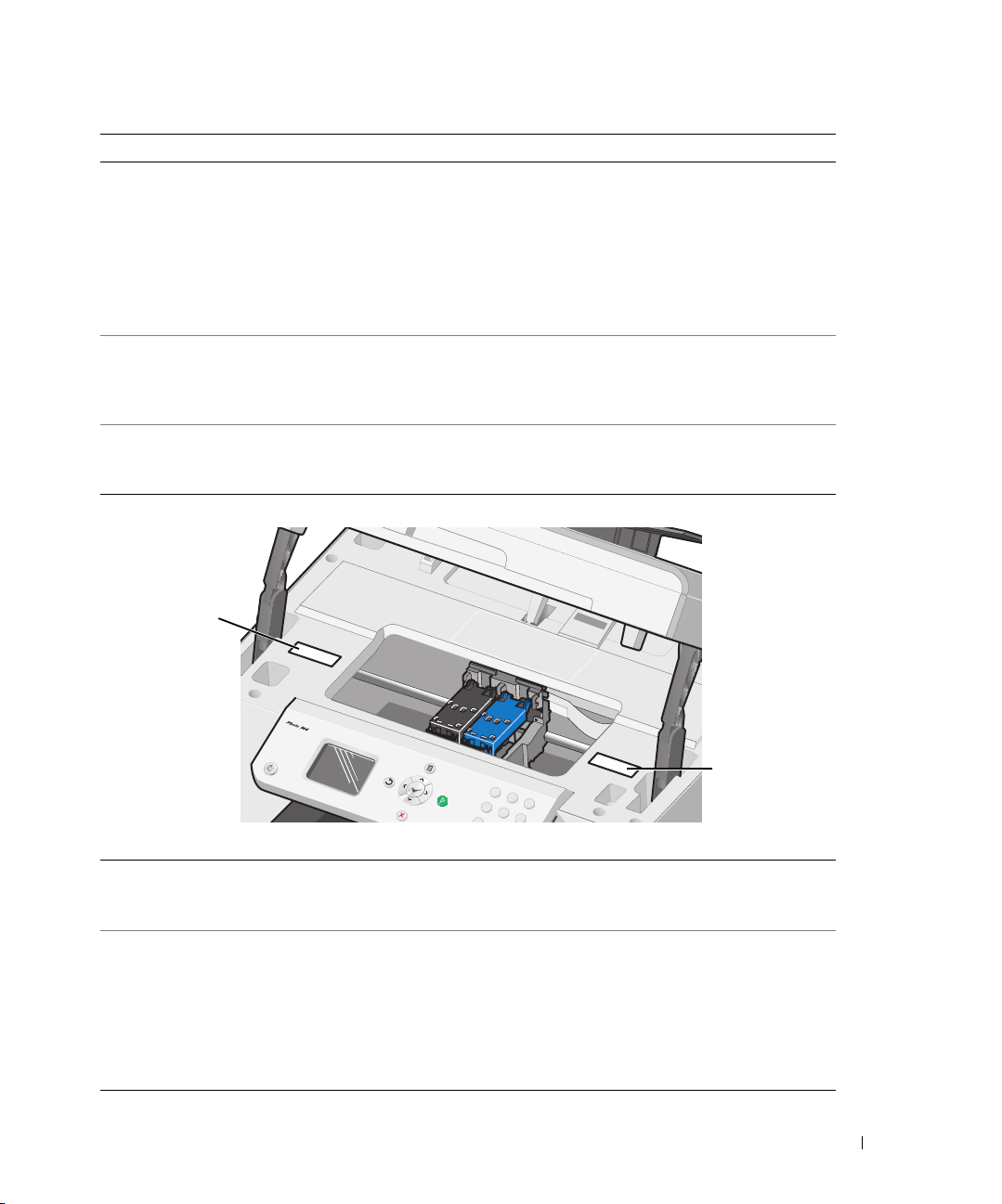
Numéro Composant : Description :
7 Logements de la carte de
support
8 Volet supérieur avec
dispositif d'alimentation
automatique de
documents intégré
9 Bac d'alimentation
automatique de
documents
10
Logement dans lequel vous insérez une carte de support
contenant des photos numériques.
REMARQUE : l'écran LCD affiche uniquement les fichiers
JPG qui se trouvent sur la carte de support. Pour afficher les
autres types d'images stockés sur la carte de support, ouvrez
le Gestionnaire de cartes mémoire. Pour plus d'informations,
reportez-vous à la section « Utilisation du Gestionnaire de
cartes mémoire », page 78.
Dessus de l'imprimante maintenant le document ou la
photo à plat lors de la numérisation. Vous pouvez également
récupérer l'original après son passage dans le dispositif
d'alimentation automatique de documents.
Charger les documents d'origine dans l'imprimante.
Méthode recommandée pour numériser, copier ou télécopier
des documents de plusieurs pages.
11
10 Etiquette d'informations
sur la commande de
consommables
11 Code de service express • Identifier l'imprimante lorsque vous faites appel à
Pour commander des cartouches ou du papier, visitez le site
www.dell.com/supplies.
support.dell.com ou que vous contactez le service de
support technique.
• Entrez ce code afin que votre appel soit acheminé vers le
service de support technique.
REMARQUE : le code de service express n'est pas
disponible dans tous les pays.
A propos de l'imprimante 15
Page 16
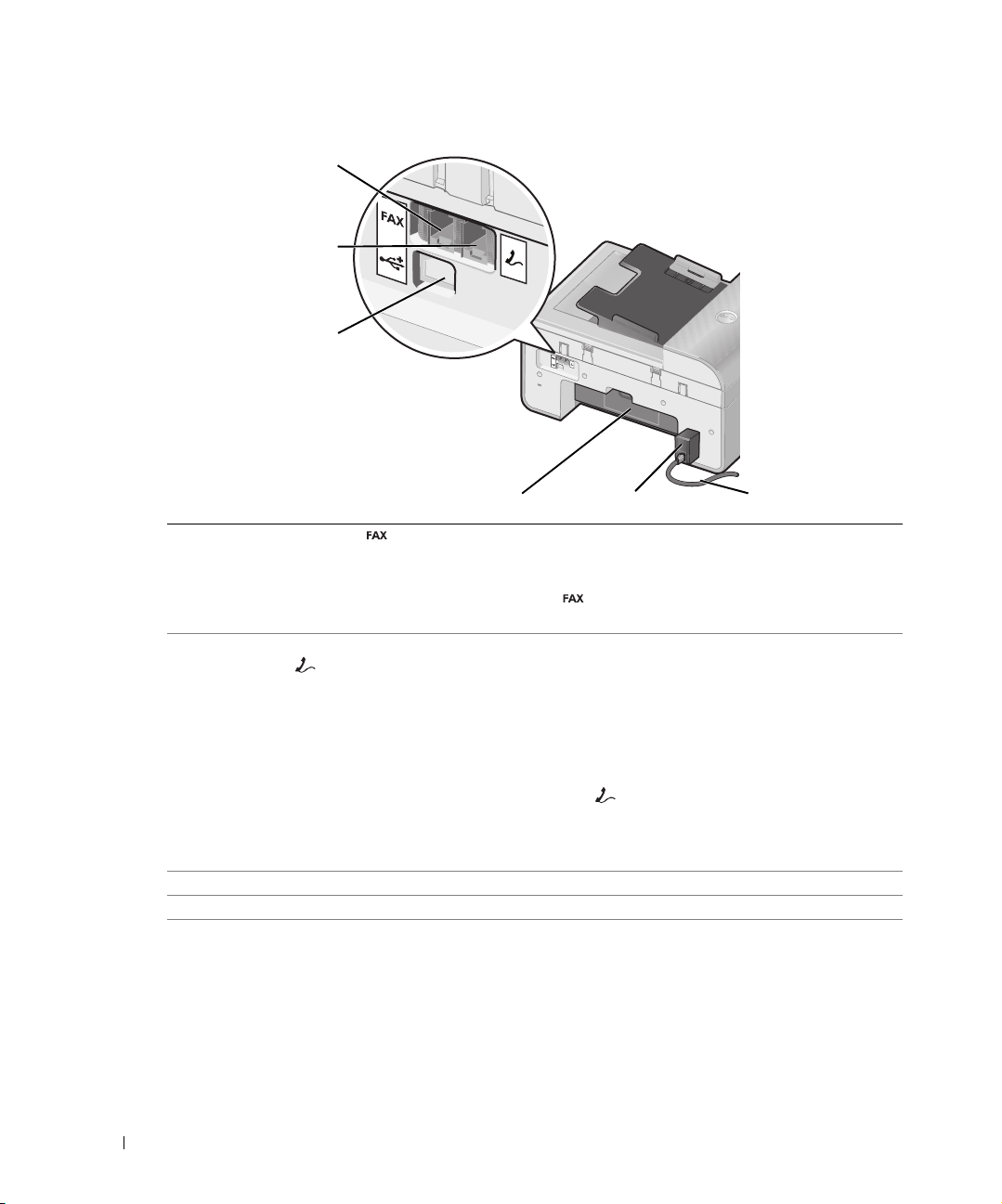
www.dell.com | support.dell.com
12
13
14
15
12
Prise FAX
( — prise
de gauche)
13 Prise téléphonique
( — prise de
droite)
14 Prise USB Relier l'imprimante à un ordinateur.
15 Porte d'accès arrière L'ouvrir pour supprimer les bourrages papier.
16 Unité d'alimentation Alimenter l'imprimante en électricité.
Relier l'imprimante à une ligne téléphonique active afin
d'envoyer des télécopies et d'en recevoir.
REMARQUE : ne connectez pas d'autres périphériques à la
prise FAX ( — prise de gauche), ni une ligne RNIS ou
ADSL à l'imprimante sans filtre de ligne numérique.
Retirez la prise bleue pour relier des périphériques
supplémentaires (modem de données/télécopie, téléphone
ou répondeur) à l'imprimante.
REMARQUE : si vous êtes dans un pays où la liaison
téléphonique est une liaison série (comme en Allemagne, en
Suède, au Danemark, en Autriche, en Belgique, en Italie, en
France ou en Suisse), vous devez retirer la prise bleue de la
prise de gauche
que votre télécopieur fonctionne correctement. Dans ces
pays, vous ne pourrez pas utiliser ce port pour des
périphériques supplémentaires.
REMARQUE : l'unité d'alimentation peut être retirée.
Lorsque l'unité d'alimentation est retirée de l'imprimante,
mais qu'elle est encore branchée à une prise électrique, un
voyant s'allume pour indiquer qu'elle est encore sous tension.
REMARQUE : si l'alimentation est coupée lorsque vous
débranchez l'imprimante, elle restera coupée lorsque vous
rebrancherez l'imprimante.
16
et brancher l'embout jaune fourni pour
17
16 A propos de l'imprimante
Page 17
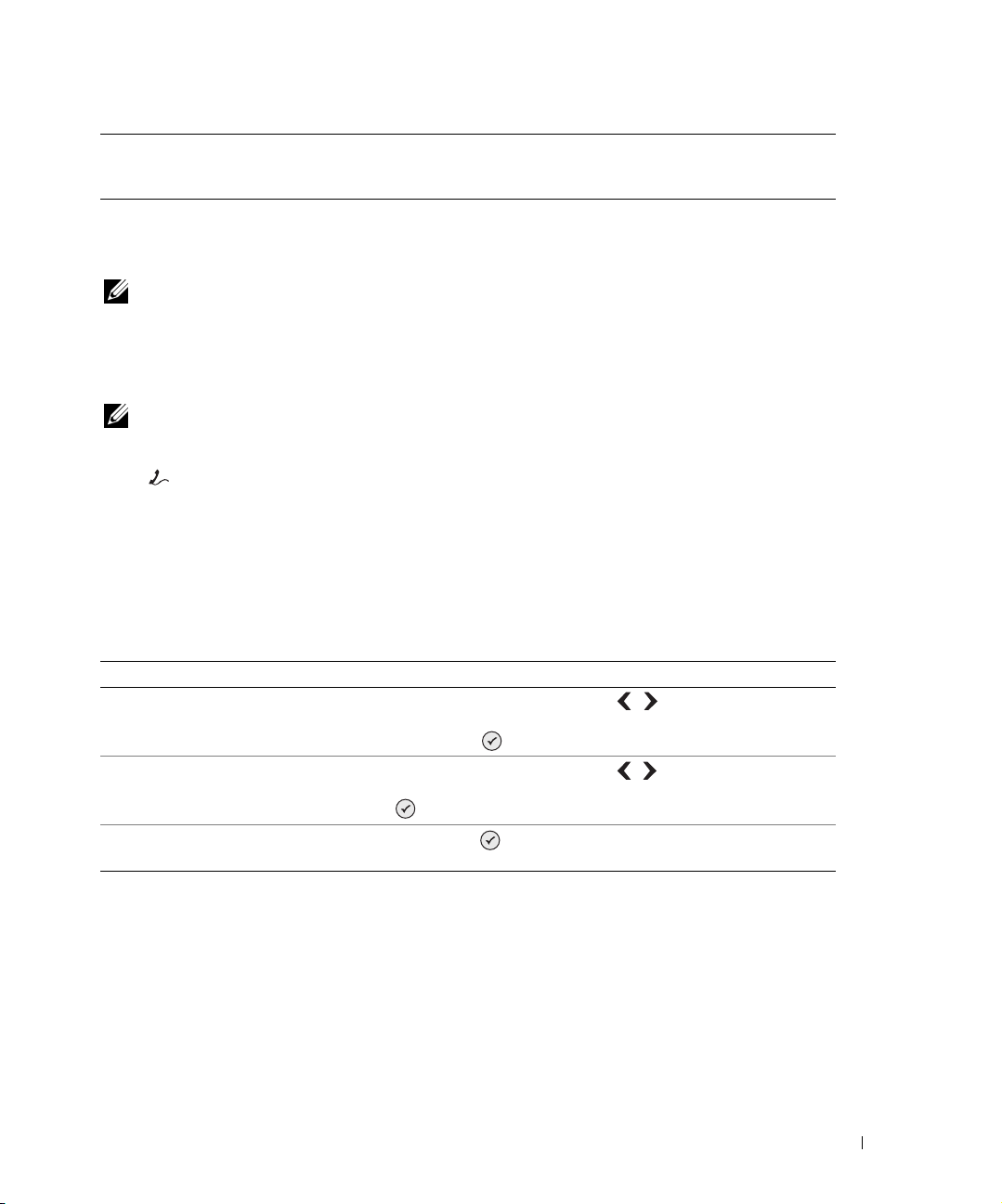
17 Prise du cordon
d'alimentation
Relier l'unité d'alimentation de l'imprimante à la prise
électrique à l'aide du cordon d'alimentation fourni et
spécifique au pays.
Installation de l'imprimante
REMARQUE : l'imprimante Dell Photo All-In-One Printer 964 prend en charge
Microsoft® Windows® 2000, Windows XP et Windows XP Professionnel x64.
Pour installer l'imprimante, suivez les étapes du dépliant Installation de l'imprimante. En cas de
problèmes au cours de l'installation, reportez-vous à la section « Dépannage », page 89.
REMARQUE : l'imprimante Dell Photo AIO Printer 962 est un périphérique analogique qui ne
fonctionne que s'il est branché directement à la prise téléphonique murale. D’autres périphériques tels
qu’un téléphone ou un répondeur peuvent être reliés à l’imprimante par la prise téléphonique
( — prise de droite)
connexion numérique (RNIS ou ADSL), vous devez vous procurer un filtre de ligne numérique.
Contactez votre fournisseur de services Internet pour obtenir des détails supplémentaires.
Menu Configuration origine
L'imprimante affiche automatiquement le menu Config. origine lorsque vous la mettez sous
tension pour la première fois.
Option de menu : Paramètres :
Langue Utilisez les touches fléchées droite et gauche
Pays Utilisez les touches fléchées droite et gauche
Définition de la date
et de l'heure
comme l’illustre la procédure d’installation. Si vous souhaitez utiliser une
pour faire défiler les
différentes langues. Lorsque que votre langue apparaît en surbrillance,
appuyez sur Sélectionner .
pour faire défiler les
différents pays. Lorsque votre pays apparaît en surbrillance, appuyez sur
Sélectionner .
Appuyez sur Sélectionner pour accéder au menu Définir la date et l'heure.
Mise à jour des paramètres
Vous pouvez mettre à jour les paramètres de la date, de l'heure, de la langue et du pays après la
configuration initiale en accédant au menu Configuration.
A propos de l'imprimante 17
Page 18
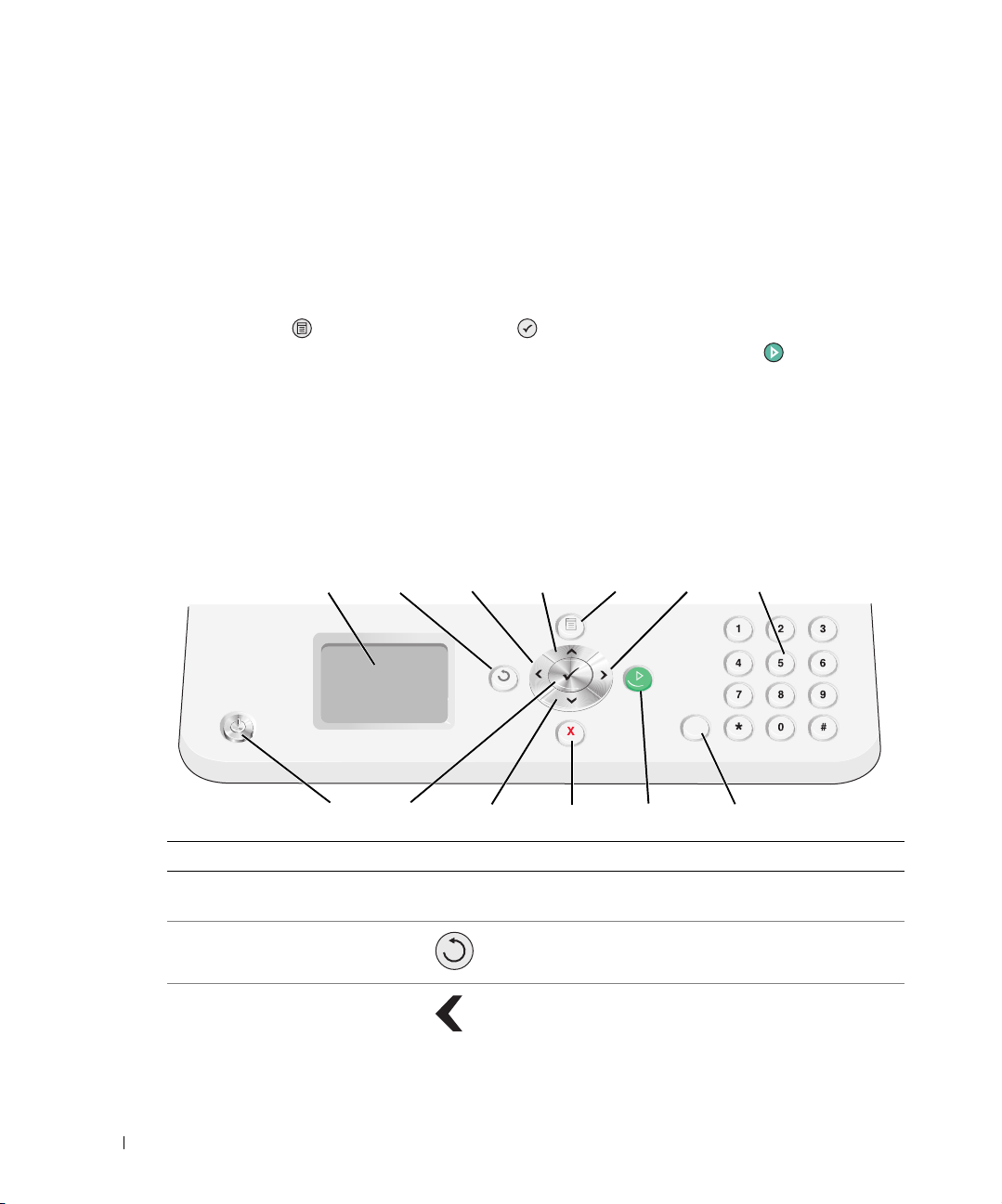
Présentation du panneau de commandes
Utilisation du panneau de commandes
Les touches du panneau de commandes vous permettent de copier des documents et des
photos, de télécopier des documents et d'imprimer des photos depuis une carte mémoire ou un
appareil photo compatible PictBridge sans être relié à un ordinateur. L'imprimante est sous
tension lorsque le voyant d'alimentation est allumé. Vous pouvez modifier des paramètres à
l'aide du Menu , de l'option Sélectionner et des touches fléchées et également lancer
une numérisation, une copie ou une télécopie à l'aide de la touche Démarrer .
www.dell.com | support.dell.com
L'affichage indique :
• l’état de l’imprimante,
• les messages,
• les menus,
• les photos stockées sur les cartes mémoire.
13
Photo 964
13
Numéro Composant : Fonction :
1 Ecran à cristaux
liquides
2 Précédent Revenir au niveau de menu précédent lorsque vous
2
12 11
4
Afficher les options disponibles.
naviguez dans les menus disponibles sur l'écran.
10
5
67
,
98
3 Flèche gauche • Diminuer un nombre apparaissant sur
18 A propos de l'imprimante
l’affichage.
• Faire défiler une liste sur l'écran d'affichage.
Page 19
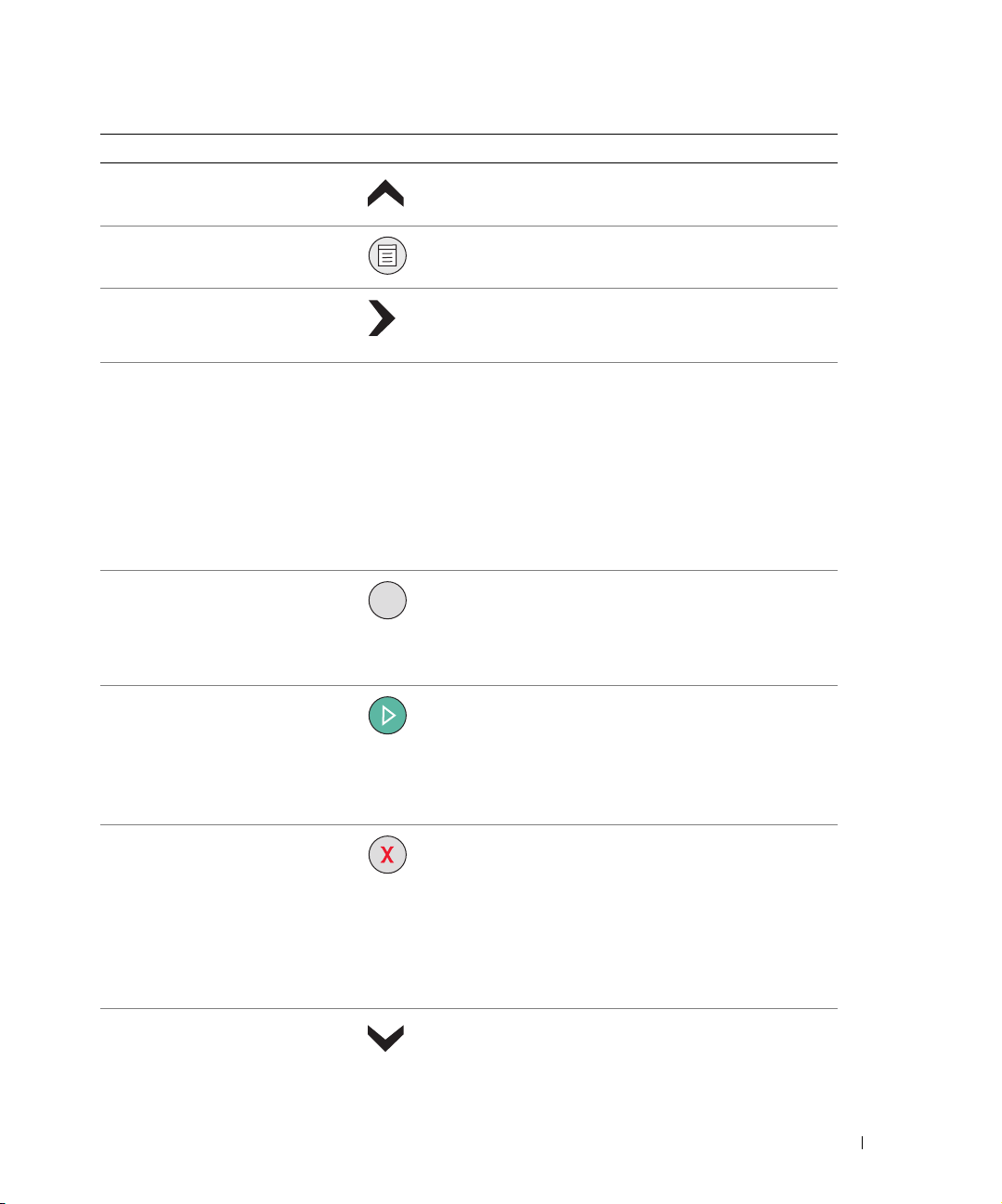
Numéro Composant : Fonction :
4Flèche vers le
haut
5 Menu Faire défiler les menus disponibles.
6 Flèche droite • Augmenter un nombre apparaissant sur
7 Nombre ou
symbole sur le
pavé numérique
8 Pause Insérer une pause de trois secondes dans le numéro
9 Démarrer • Lancer une numérisation, une photocopie ou
10 Annuler • Annuler une tâche de numérisation,
11 Flèche vers le bas Faire défiler les options de menu disponibles.
,
Faire défiler les options de menu disponibles.
l'affichage.
• Faire défiler une liste sur l'écran d'affichage.
•En mode de télécopie:
– entrer des numéros de télécopie,
– sélectionner les lettres lors de la création d'une
liste de composition abrégée,
– entrer des numéros ou de modifier la date et
l'heure affichées sur le panneau de
l'imprimante.
• En mode de copie, sélectionner le nombre de
copies que vous souhaitez effectuer.
à composer pour attendre une ligne extérieure ou
accéder à un système de réponse automatisé.
REMARQUE : entrez une pause seulement si vous
avez déjà commencé à saisir le numéro.
une télécopie.
• En mode photo, imprimer des photos.
REMARQUE : si vous lancez un travail de
photocopie sans préciser s'il s'agit de couleur ou de
noir et blanc, la copie sera en couleur par défaut.
d’impression ou de copie en cours.
• Sortir d'un menu.
• Effacer un numéro de télécopie ou arrêter la
transmission d'une télécopie et réafficher les
paramètres par défaut du mode télécopie.
• Effacer les paramètres actifs et rétablir ceux par
défaut.
A propos de l'imprimante 19
Page 20
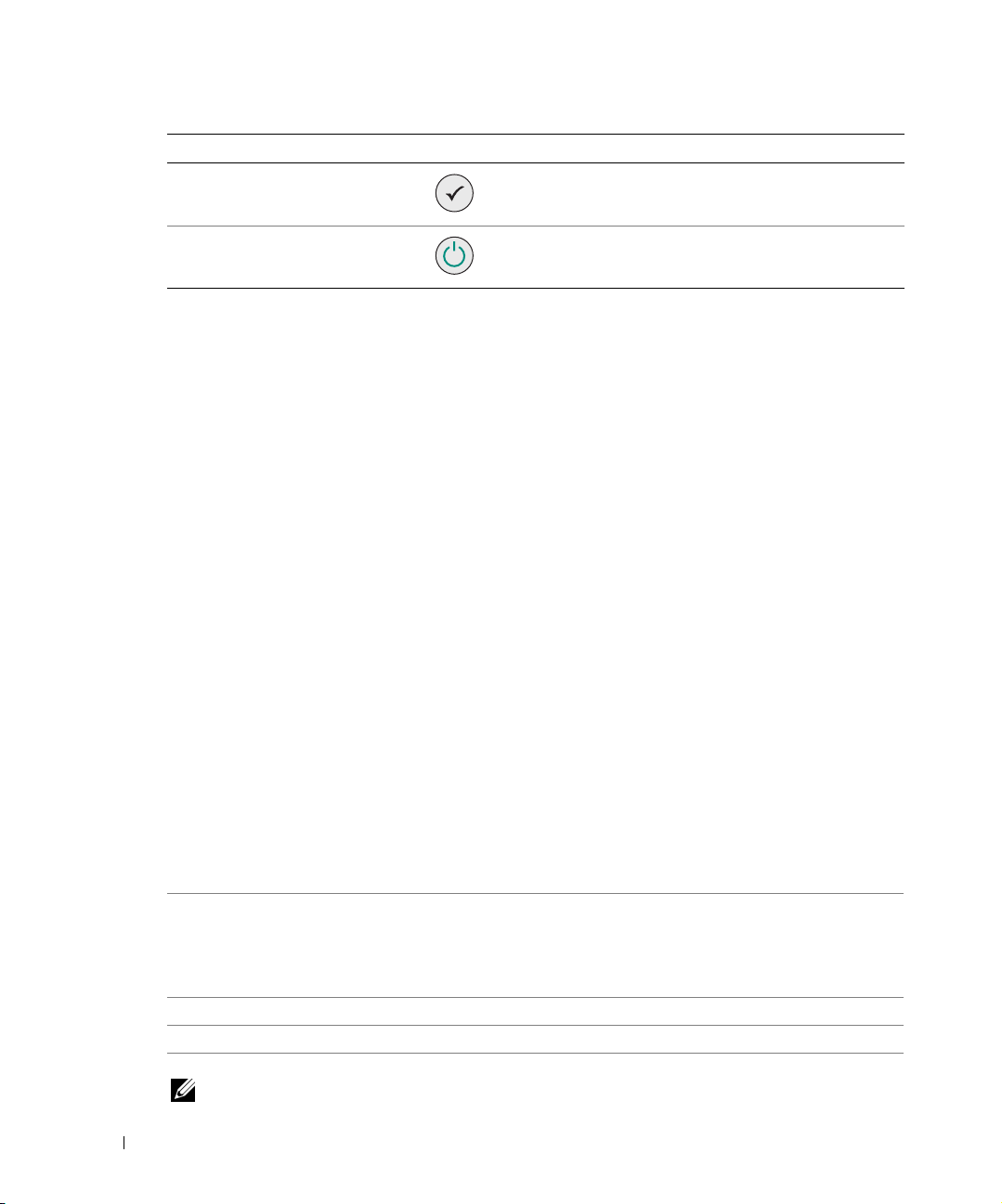
www.dell.com | support.dell.com
Numéro Composant : Fonction :
12 Sélectionner Sélectionner l'option qui apparaît sur l'écran.
13 Marche/Arrêt Mettre l'imprimante hors et sous tension.
Menus du panneau de commandes
A partir du menu principal, vous pouvez naviguer entre les modes Copie, Photo, Télécopie,
Numérisation, Configuration ou Maintenance disponibles sur votre imprimante.
Vous pouvez également afficher des photos, envoyer une télécopie ou une effectuer une rapide
photocopie ou numérisation directement depuis le menu principal.
Pour plus d'informations sur les menus du panneau de commandes, reportez-vous au Guide de
l'utilisateur.
Présentation du détecteur automatique de type de papier
L'imprimante dispose d'un détecteur de type de papier reconnaissant automatiquement les
types de papier suivants :
•Ordinaire
• Transparent
• Glacé/photo
Si vous chargez l'un de ces types de papier, l'imprimante le détecte automatiquement et règle les
paramètres de Qualité d'impression en conséquence.
Type de
papier
Ordinaire Normale Photo
Transparent Normale Photo
Glacé/photo Photo Photo
REMARQUE : l'imprimante ne peut pas détecter le format du papier.
20 A propos de l'imprimante
Paramètres de qualité d'impression
Cartouches noire et couleur installées Cartouches photo et couleur
installées
Page 21
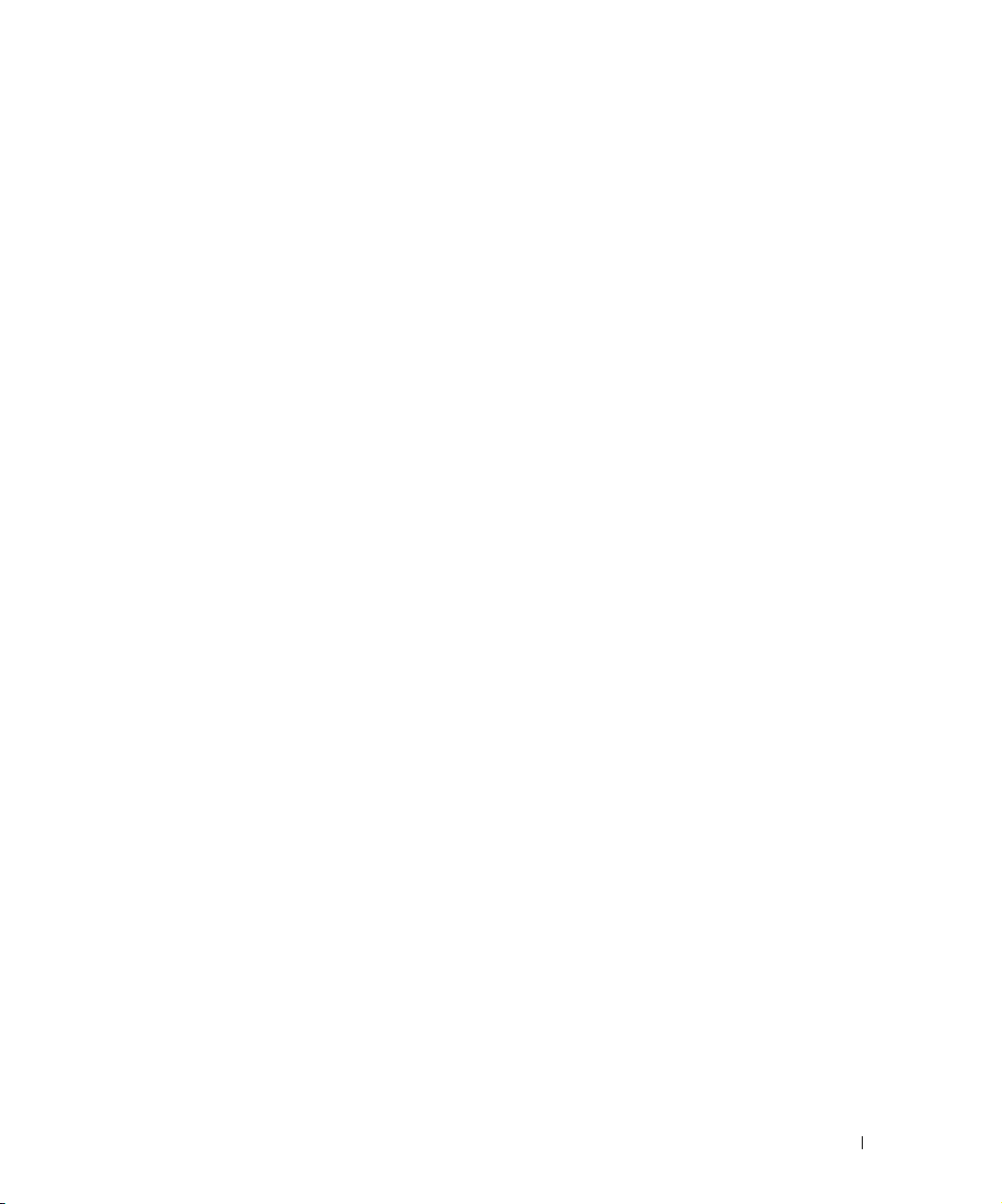
Pour choisir le format du papier :
1 Le document étant ouvert, cliquez sur Fichier→ Imprimer.
2 Dans la boîte de dialogue Imprimer, cliquez sur le bouton Préférences ou Propriétés
(selon le programme ou le système d'exploitation utilisé).
La boîte de dialogue Préférences d'impression s'affiche.
3 Dans l'onglet Configuration de l'impression, sélectionnez le format de papier.
4 Cliquez sur OK.
Le détecteur automatique de type de papier est activé par défaut. Pour le désactiver pour une
impression spécifique :
1 Le document étant ouvert, cliquez sur Fichier→ Imprimer.
2 Dans la boîte de dialogue Imprimer, cliquez sur le bouton Préférences ou Propriétés
(selon le programme ou le système d'exploitation utilisé).
La boîte de dialogue Préférences d'impression s'affiche.
3 Cliquez sur l'onglet Configuration de l'impression.
4 Sélectionnez le type de papier dans le menu déroulant Type de support.
5 Cliquez sur OK.
Pour désactiver le détecteur automatique de type de papier pour toutes les tâches d'impression :
1 Sous Windows XP, cliquez sur Démarrer→ Panneau de configuration→ Imprimantes et
autres périphériques→ Imprimantes et télécopieurs.
Sous Windows 2000, cliquez sur Démarrer→ Paramèt res→ Imprimantes.
2 Cliquez avec le bouton droit de la souris sur l'icône de l’imprimante Dell Photo AIO
Printer 964.
3 Cliquez sur Préférences d'impression.
4 Cliquez sur l'onglet Configuration de l'impression.
5 Sélectionnez le type de papier dans le menu déroulant Type de support.
6 Cliquez sur OK.
A propos de l'imprimante 21
Page 22
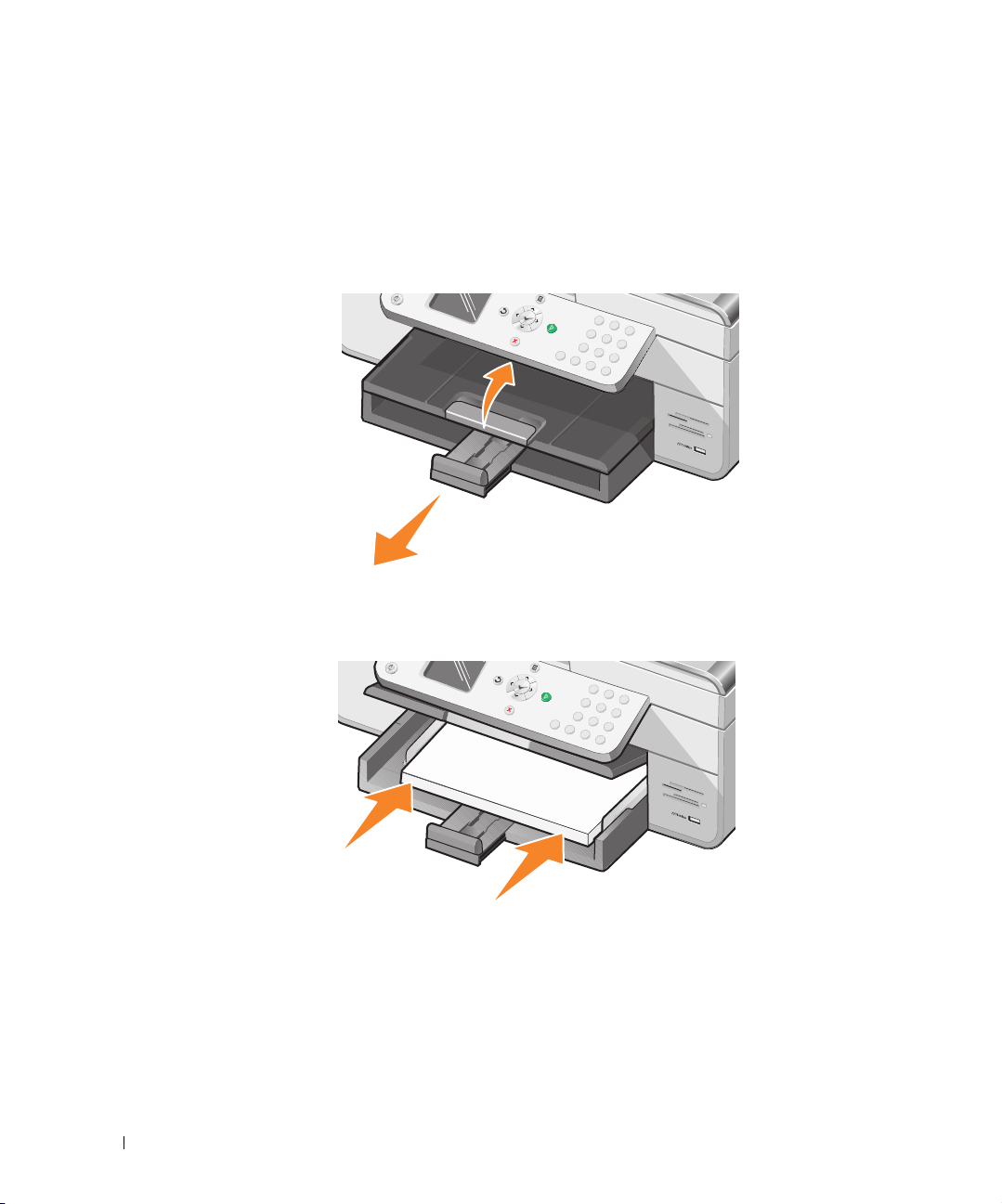
www.dell.com | support.dell.com
Chargement du papier
Chargement de papier ordinaire dans le bac d’alimentation
1 Soulevez le bac de sortie du papier et tirez le guide-papier.
2 Insérez le papier dans le bac d'alimentation.
22 A propos de l'imprimante
Page 23
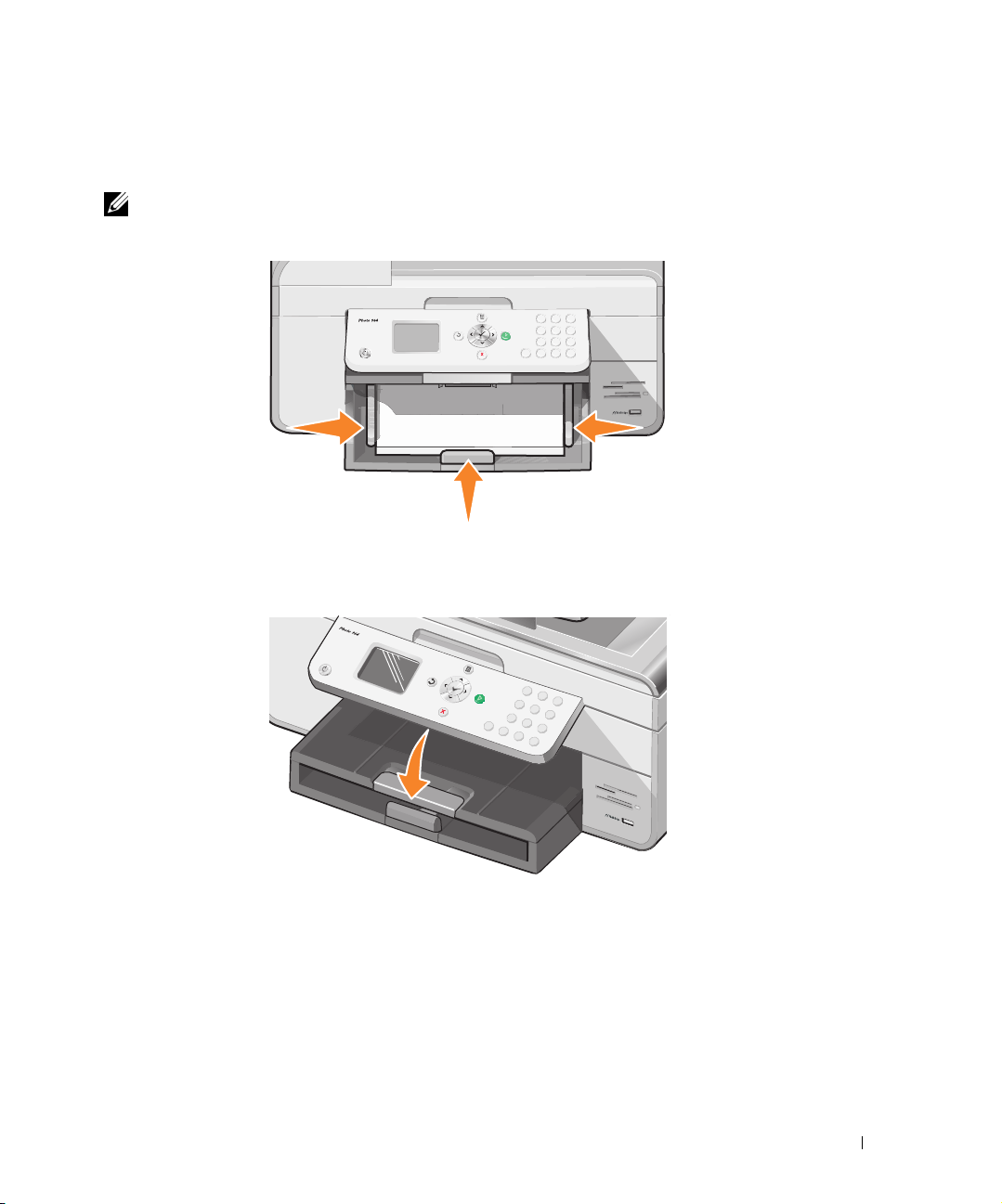
3 Exercez une pression sur les guide-papier et faites-les glisser de manière à ce qu'ils soient
calés contre les bords gauche et droit et l'extrémité externe du papier.
REMARQUE : n'enfoncez pas le papier dans l'imprimante.
4
Abaissez le bac de sortie.
A propos de l'imprimante 23
Page 24
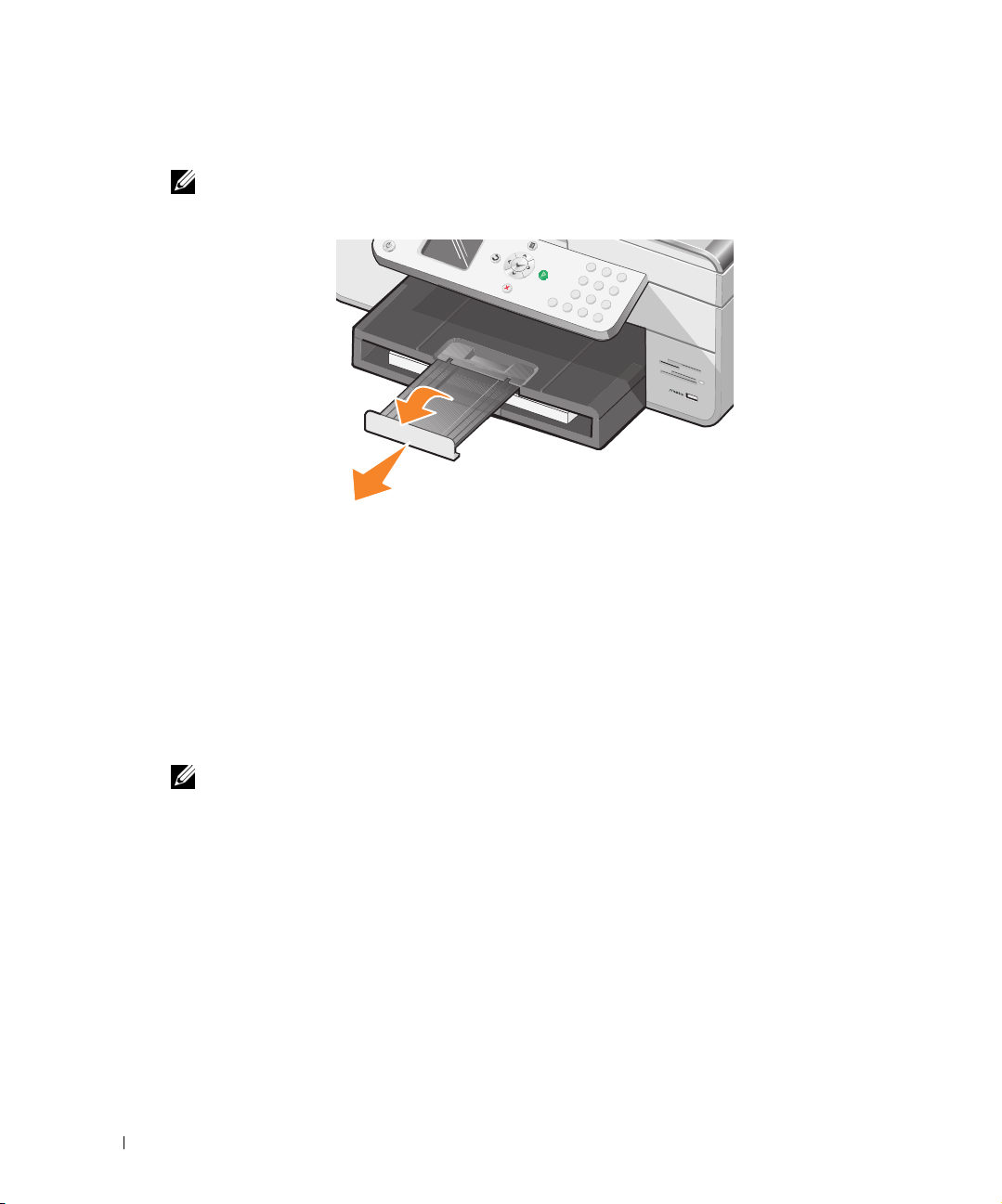
www.dell.com | support.dell.com
5 Etendez le bord d'arrêt du bac de sortie pour retenir le papier lorsqu'il sort de l'imprimante.
REMARQUE : le bac de sortie du papier peut contenir jusqu'à 50 feuilles.
Pour plus d'informations sur les consignes d'utilisation, reportez-vous à la section « Consignes
d’utilisation du support papier », page 26.
Chargement d’originaux dans le dispositif d’alimentation automatique
Vous pouvez charger jusqu'à 50 feuilles de l'original dans le dispositif d'alimentation
automatique (texte vers le haut) pour procéder à des opérations de numérisation, de copie ou de
télécopie. Nous vous recommandons d’utiliser ce dispositif pour charger des documents de
plusieurs pages. Pour plus d'informations, reportez-vous à la section « Consignes de chargement
du papier dans le dispositif d'alimentation automatique de documents », page 28.
REMARQUE : ne chargez pas des cartes postales, des cartes photographiques, du papier photo ou
des petites images dans le dispositif d'alimentation automatique de documents. Placez ces éléments
de préférence sur la vitre du scanner.
24 A propos de l'imprimante
Page 25
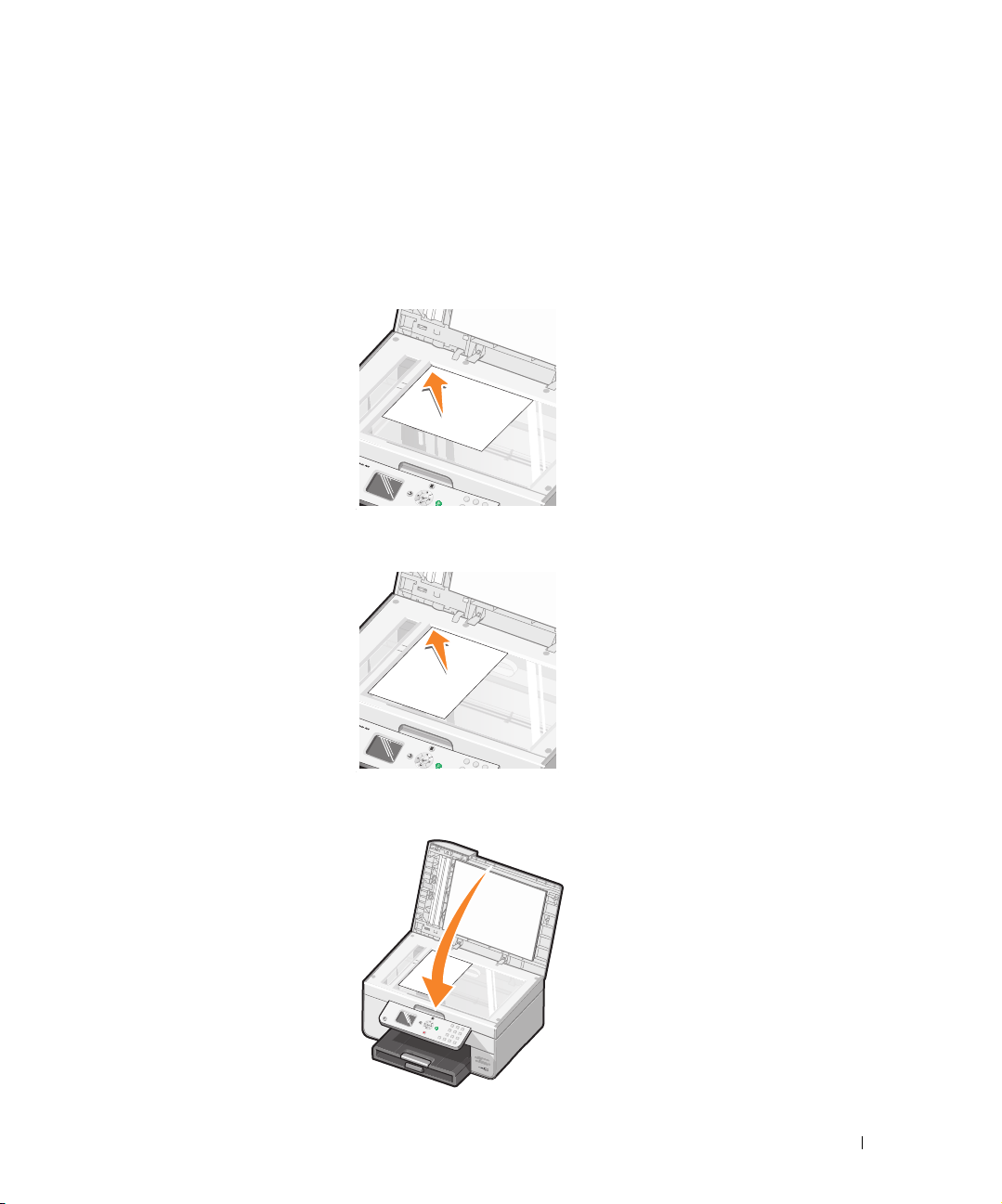
Positionnement d'un original sur la vitre du scanner
1 Soulevez le volet supérieur.
2 Placez le document, face imprimée vers le bas, sur la vitre du scanner, dans l'angle
supérieur gauche.
Pour effectuer une copie avec l’orientation portrait (verticale) :
Pour effectuer une copie avec l’orientation paysage (horizontale) :
3 Fermez le volet supérieur.
P
h
o
t
o
9
6
4
A propos de l'imprimante 25
Page 26
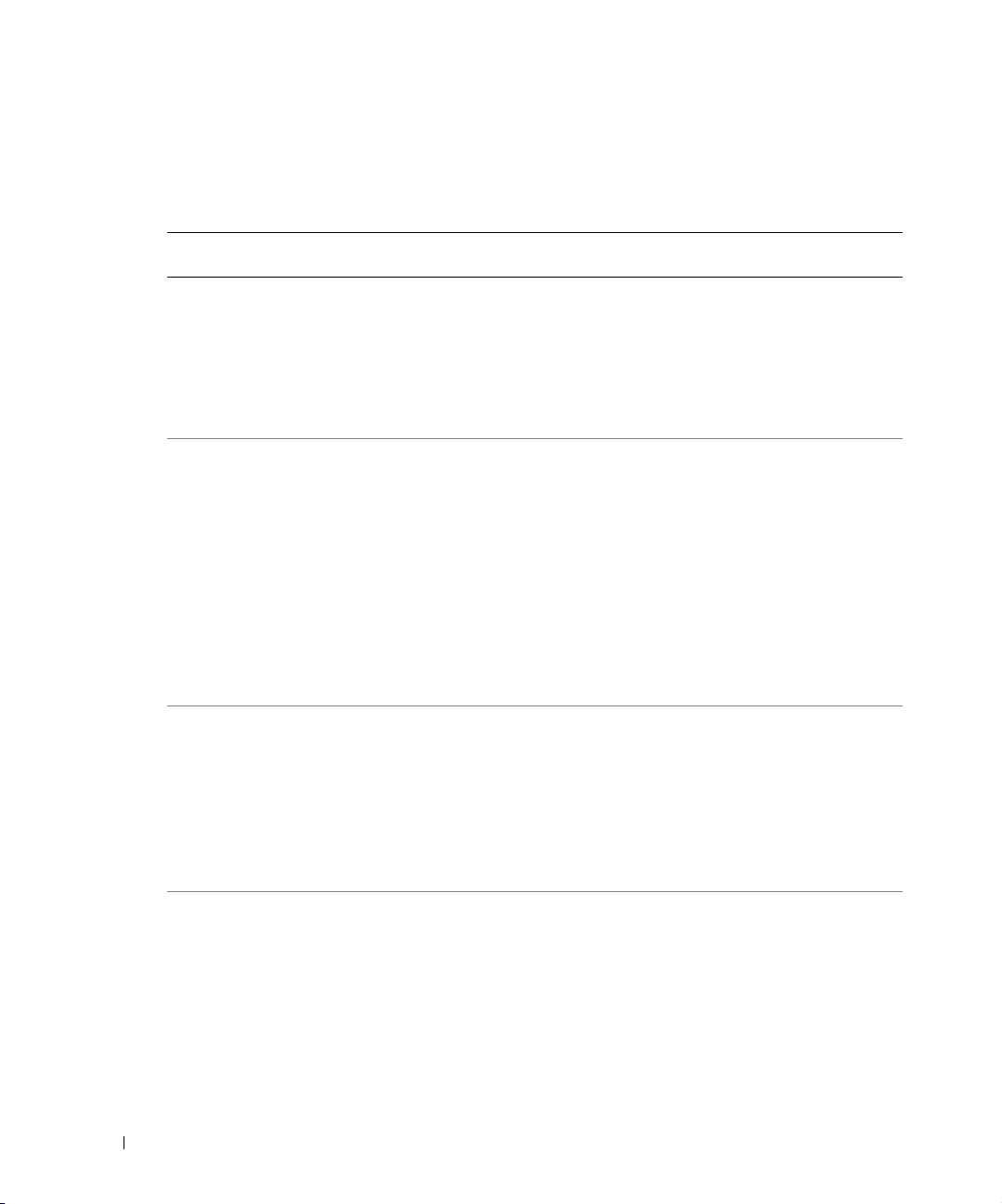
Consignes d'utilisation
Consignes d’utilisation du support papier
www.dell.com | support.dell.com
Chargez
jusqu'à :
100 feuilles de
papier
ordinaire
20 feuilles de
papier continu
15 enveloppes • La face à imprimer des enveloppes est tournée vers le bas.
35 cartes de
vœux, fiches,
cartes postales
ou cartes
photographiques
Vérifiez les points suivants :
• Le papier est centré dans le support papier.
• Les guide-papier sont calés contre les bords droit et gauche du papier.
• Le guide-papier est calé contre l'extrémité externe du papier.
• Vous avez sélectionné la qualité d'impression Brouillon (sélectionnez Photo si une
cartouche photo est installée), Normale ou Photo.
REMARQUE : chargez du papier au format Lettre avec l'en-tête de la lettre vers le
bas et le haut engagé dans l'imprimante.
• Vérifiez qu'il n'y a plus de papier dans le support avant d'insérer le papier continu.
• Placez du papier continu (au maximum 20 feuilles) devant l’imprimante et
insérez la première feuille.
• Chargez le bord d'attaque du papier continu dans l'imprimante en le calant contre
le bord droit du support papier.
• Appuyez sur le guide-papier et faites-le glisser jusqu'au bord gauche du papier
continu.
• Utilisez du papier continu conçu pour les imprimantes jet d'encre.
REMARQUE : vous devez sélectionner le format Papier continu A4 ou For mat
lettre continu dans la boîte de dialogue Propriétés d'impression. Un bourrage papier
peut se produire si vous ne sélectionnez aucune de ces options. Reportez-vous à la
section « Problèmes liés au papier », page 93.
• Les enveloppes sont centrées dans le support papier.
• Les guide-papier sont calés contre les bords droit et gauche des enveloppes.
• Le guide-papier est calé contre l'extrémité externe du papier.
• Vous avez sélectionné l'orientation Pay sa ge .
• Vous sélectionnez le format d'enveloppe approprié. Si le format exact n'est pas
disponible, sélectionnez le format supérieur, puis réglez les marges droite et
gauche afin que le texte soit correctement positionné sur l'enveloppe.
• La face à imprimer des cartes est tournée vers le bas.
• Les cartes sont centrées dans le support papier.
• Les guide-papier sont calés contre les bords droit et gauche des cartes.
• Le guide-papier est calé contre l'extrémité externe du papier.
• Vous avez sélectionné la qualité d'impression Normale ou Photo.
26 A propos de l'imprimante
Page 27
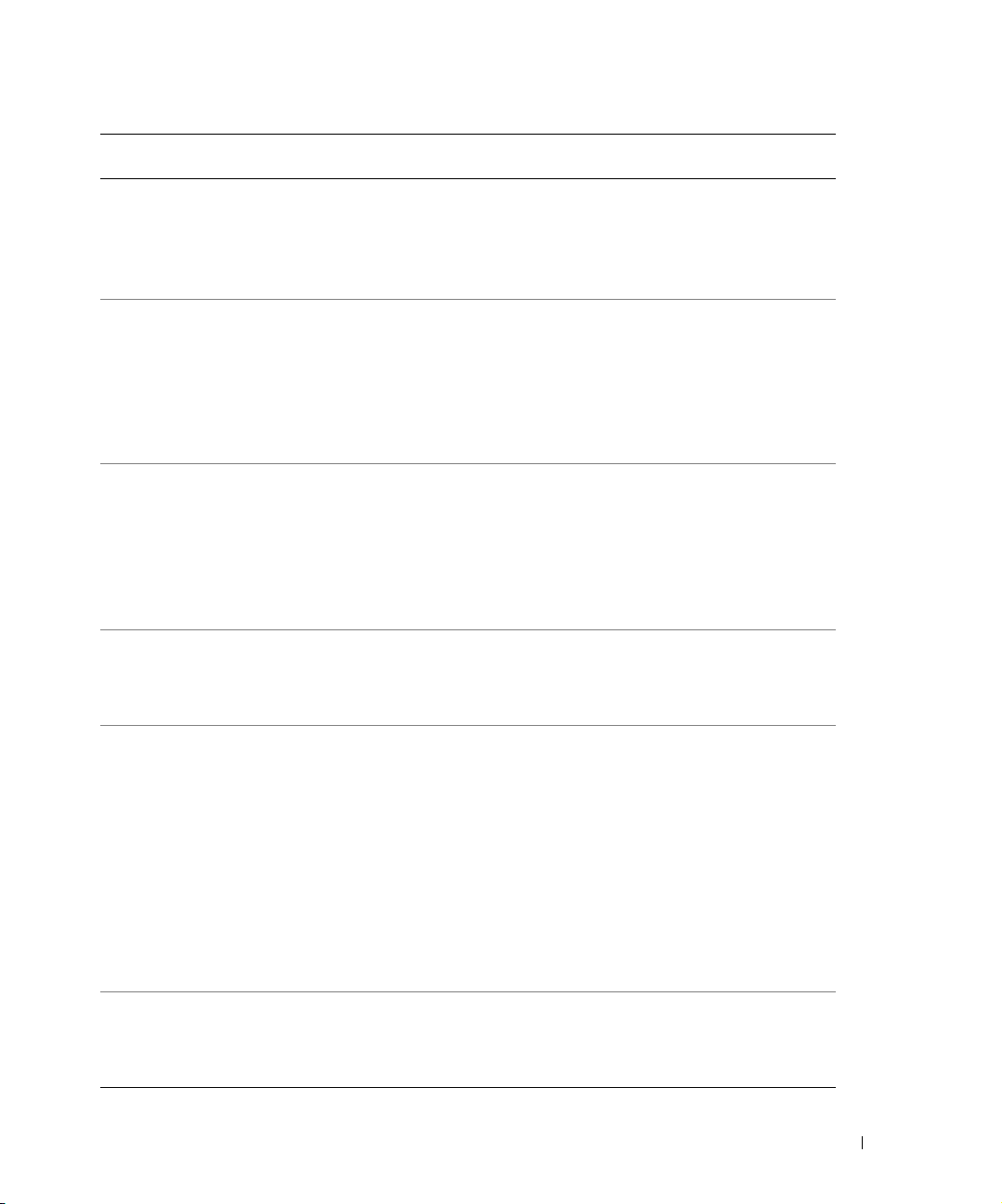
Chargez
jusqu'à :
75 feuilles de
papier glacé,
couché ou
photo
25 transferts
sur tissu
75 transparents • La face grainée des transparents est tournée vers le bas.
35 feuilles
d'étiquettes
100 feuilles de
papier de
format
personnalisé
100 feuilles de
papier à
en-tête
Vérifiez les points suivants :
• Le côté couché ou glacé est tourné vers le bas.
• Le papier est centré dans le support papier.
• Vous avez sélectionné la qualité d'impression Normale ou Photo.
• Les guide-papier sont calés contre les bords droit et gauche du papier.
• Le guide-papier est calé contre l'extrémité externe du papier.
• Respectez les instructions de chargement figurant sur l'emballage du transfert sur
tissu.
• La face à imprimer des transferts est tournée vers le bas.
• Les guide-papier sont calés contre les bords droit et gauche du papier.
• Le guide-papier est calé contre l'extrémité externe du papier.
• Les transferts sont centrés dans le support papier.
• Vous avez sélectionné la qualité d'impression Normale ou Photo.
• Les guide-papier sont calés contre les bords droit et gauche des transparents.
• Le guide-papier est calé contre l'extrémité externe du papier.
REMARQUE : vous pouvez charger un seul transparent dans le support papier sans
retirer le papier ordinaire.
• Vous avez sélectionné la qualité d'impression Normale ou Photo.
• Les transparents sont centrés dans le support papier.
• La face à imprimer des étiquettes est tournée vers le bas dans le support papier.
• Le haut des étiquettes pénètre d'abord dans l'imprimante.
• Les guide-papier sont calés contre les bords droit et gauche du papier.
• Le guide-papier est calé contre l'extrémité externe du papier.
• La face à imprimer est tournée vers le bas.
• Le format de papier respecte les dimensions suivantes :
Largeur :
•76à216mm
• 3,0 à 8,5 pouces
Longueur :
• 127 à 432 mm
•5,0à17,0pouces
• Le papier est centré dans le support papier.
• Les guide-papier sont calés contre les bords droit et gauche du papier.
• Le guide-papier est calé contre l'extrémité externe du papier.
• La face comportant l'en-tête est tournée vers le bas.
• Le haut de l'en-tête pénètre d'abord dans l'imprimante.
• Les guide-papier sont calés contre les bords droit et gauche du papier.
• Le guide-papier est calé contre l'extrémité externe du papier.
A propos de l'imprimante 27
Page 28
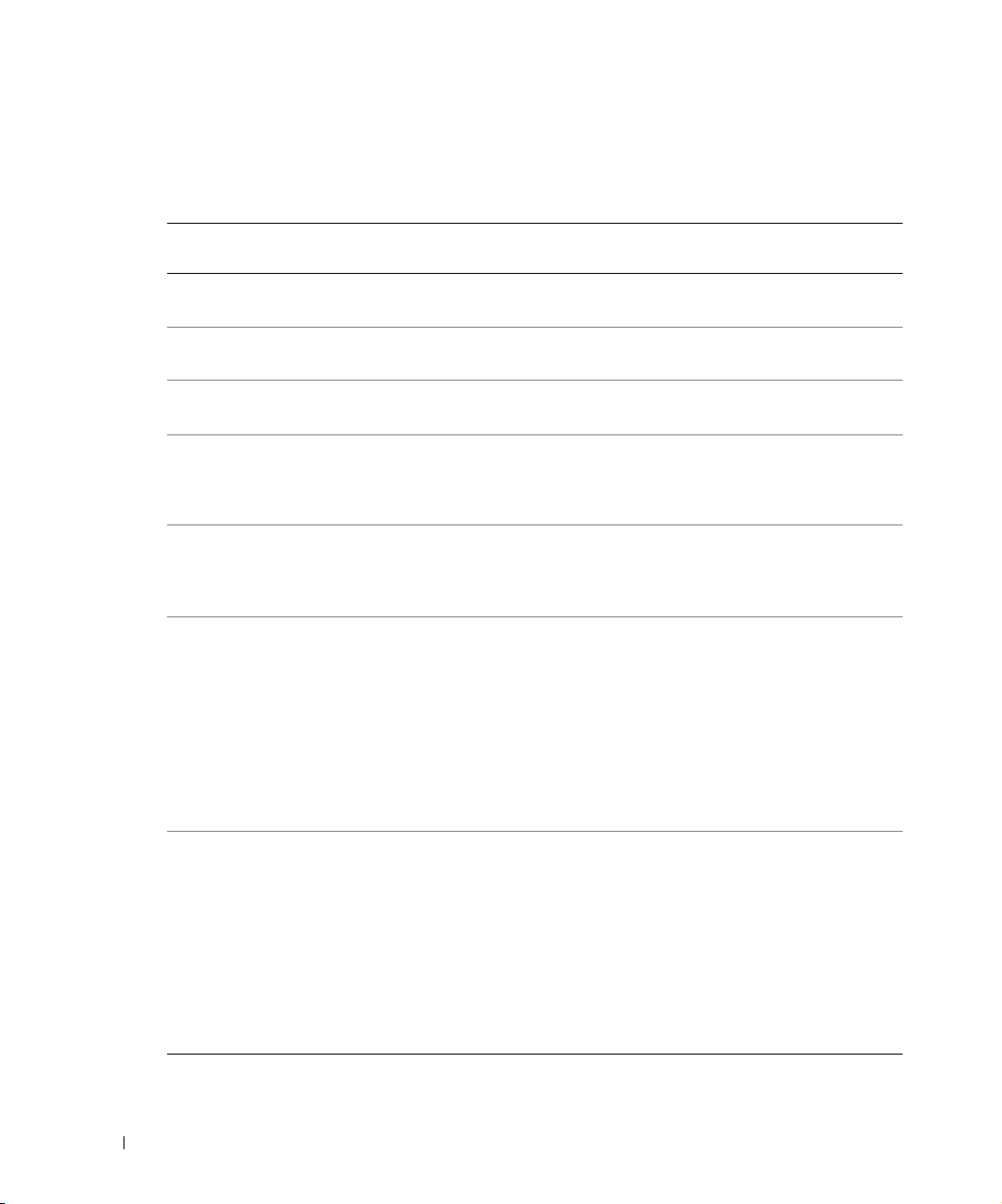
Consignes de chargement du papier dans le dispositif d'alimentation automatique de documents
www.dell.com | support.dell.com
Chargez
jusqu'à :
50 feuilles de
format Lettre
50 feuilles de
format A4
50 feuilles de
format Légal
50 feuilles
préperforées
(deux, trois ou
quatre trous)
50 feuilles de
papier copieur,
trois trous,
bords renforcés
50 formulaires
préimprimés et
feuilles de
papier à en-tête
50 feuilles de
papier de
format
personnalisé
Vérifiez les points suivants :
• Le document est chargé texte vers le haut.
• Le guide-papier est calé contre le bord du papier.
• Le document est chargé texte vers le haut.
• Le guide-papier est calé contre le bord du papier.
• Le document est chargé texte vers le haut.
• Le guide-papier est calé contre le bord du papier.
• Le document est chargé texte vers le haut.
• Le guide-papier est calé contre le bord du papier.
• Le format de papier ne dépasse pas les dimensions autorisées.
• Le document est chargé texte vers le haut.
• Le guide-papier est calé contre le bord du papier.
• Le format de papier ne dépasse pas les dimensions autorisées.
• Le document est chargé texte vers le haut.
• Le guide-papier est calé contre le bord du papier.
• Le format de papier ne dépasse pas les dimensions autorisées.
• Optez pour un papier absorbant bien l'encre.
• Laissez le papier préimprimé sécher avant de l'utiliser dans le dispositif
d'alimentation automatique.
• N'utilisez pas de papier préimprimé dont l'encre est chargée de particules
métalliques dans le dispositif d'alimentation automatique.
• Evitez d'utiliser du papier comportant des motifs en relief.
• Le document est chargé texte vers le haut.
• Le guide-papier est calé contre le bord du papier.
• Le format de papier respecte les dimensions suivantes :
Largeur :
• 210 à 215,9 mm
•8,27à8,5pouces
Longueur :
• 279,4 à 355,6 mm
•11à14pouces
28 A propos de l'imprimante
Page 29
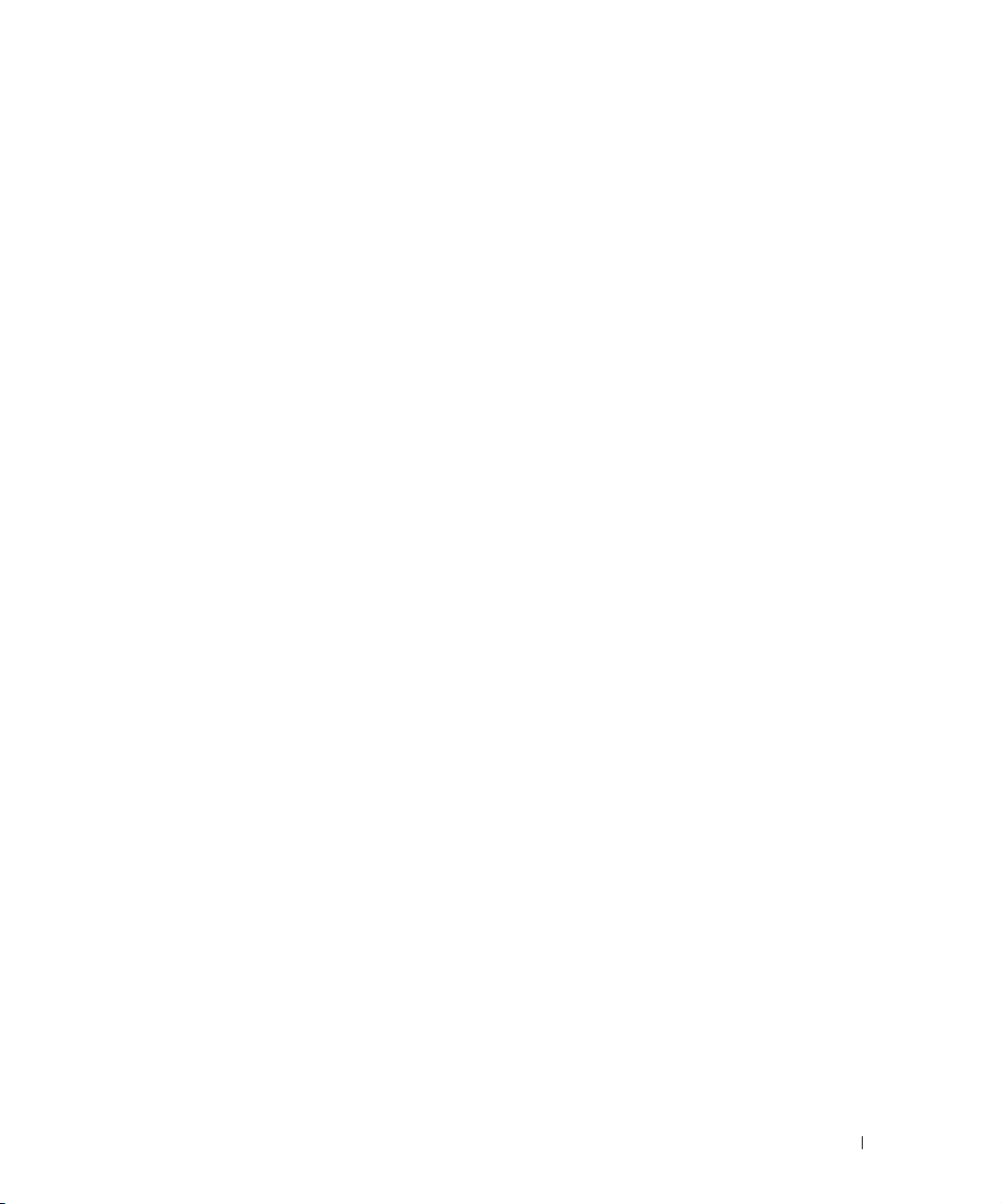
Impression
Impression d'un document
1 Mettez l'ordinateur et l'imprimante sous tension et vérifiez qu'ils sont connectés.
2 Chargez du papier avec la face à imprimer tournée vers le bas. Pour plus d'informations,
reportez-vous à la section « Chargement du papier », page 22.
3 Le document étant ouvert, cliquez sur Fichier→ Imprimer.
4 Personnalisez les paramètres d'impression :
a Cliquez sur Propriétés, Préférences, Options ou Configuration (en fonction de
l’application ou du système d’exploitation utilisé).
La boîte de dialogue Préférences d'impression s'affiche.
b Dans l'onglet Configuration de l'impression, sélectionnez la qualité et la vitesse
d'impression, le format de papier, l'impression noir et blanc ou couleur, sans bordure,
l'orientation et le nombre des copies.
c Sur l'onglet Avancé, vous pouvez spécifier une impression recto verso, une mise en
page spécialisée ou utiliser la fonction Amélioration auto. de l'image.
2
d Une fois que vous avez terminé d'effectuer les changements dans la boîte de dialogue
Préférences d'impression, cliquez sur OK au bas de l'écran pour revenir à la boîte de
dialogue Imprimer.
5 Cliquez sur OK ou sur Imprimer (selon le programme ou le système d’exploitation utilisé).
Impression de photos
1 Chargez du papier photo avec la face à imprimer (glacée) tournée vers le bas. Pour plus
d'informations, reportez-vous à la section « Consignes d’utilisation du support papier »,
page 26.
2 Assurez-vous qu’une cartouche couleur et une cartouche photo (vendue séparément) sont
installées. Pour plus d'informations, reportez-vous à la section « Remplacement des
cartouches », page 83.
3 Le document étant ouvert, cliquez sur Fichier→ Imprimer.
Impression 29
Page 30
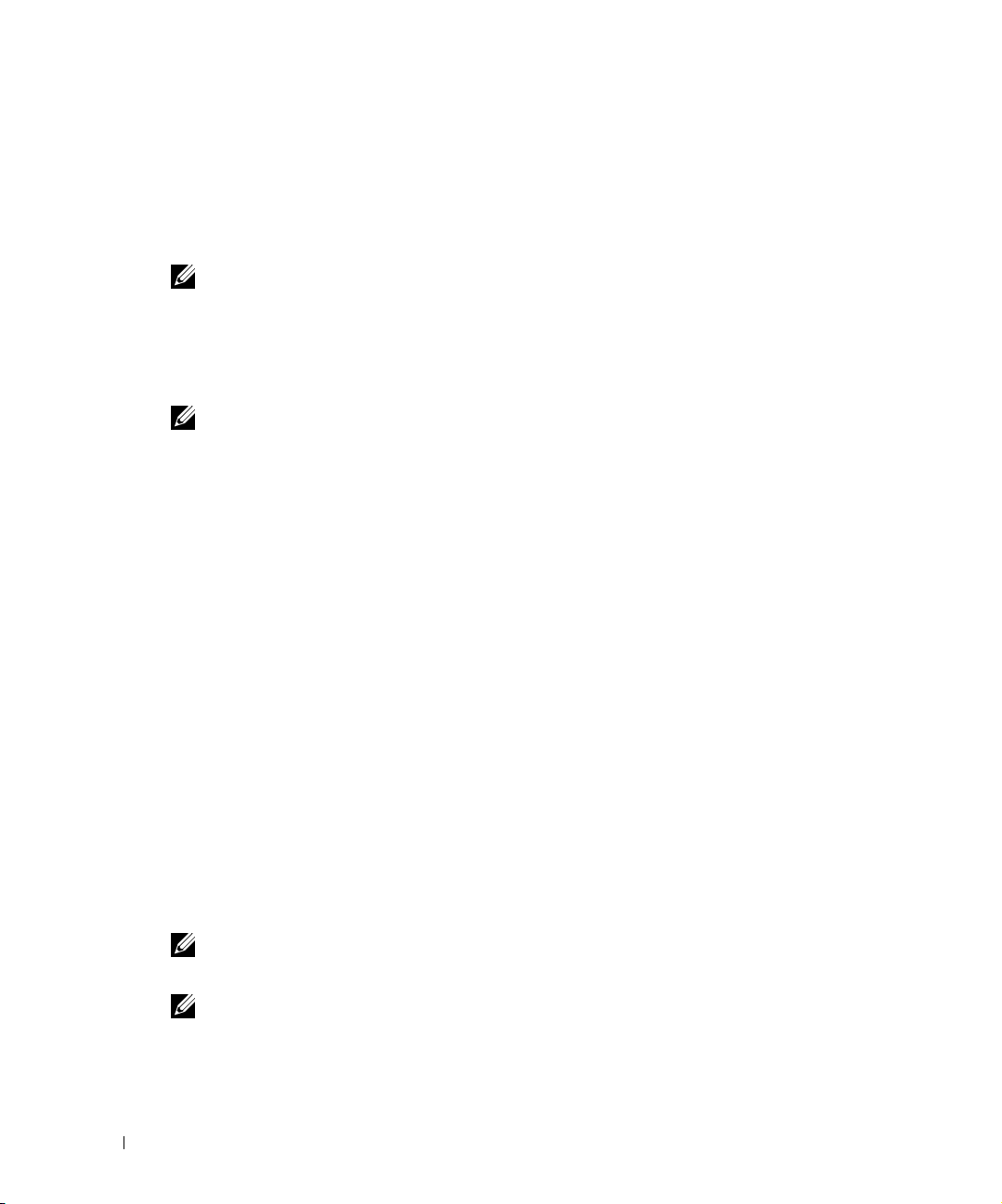
www.dell.com | support.dell.com
4 Pour personnaliser les paramètres d'impression, cliquez sur le bouton Préférences, Propriétés,
Options ou Configuration (selon le programme ou le système d'exploitation utilisé).
La boîte de dialogue Préférences d'impression s'ouvre.
5 Dans l'onglet Configuration de l'impression, sélectionnez Photo et choisissez les
paramètres ppp, le type et le format de papier.
REMARQUE : utilisez du papier photo, glacé ou couché pour l'impression de photos.
Lorsque vous avez terminé de personnaliser les paramètres, cliquez sur OK.
6
7 Cliquez sur OK ou sur Imprimer (selon le programme ou le système d'exploitation utilisé).
8 Pour empêcher les bavures ou que les photos ne collent l'une à l'autre, retirez les photos au
fur et à mesure qu'elles sortent de l'imprimante.
REMARQUE : avant d'encadrer vos photos ou de les placer dans un album sans adhésif, laissez-les
sécher complètement (de 12 à 24 heures selon les conditions ambiantes). La durée de vie de vos
photos n'en sera que prolongée.
Impression de photos sans bordure
1 Chargez le papier photo/glacé dans le support papier, face à imprimer tournée vers le bas.
Pour plus d'informations, reportez-vous à la section « Consignes d’utilisation du support
papier », page 26.
2 Assurez-vous qu’une cartouche couleur et une cartouche photo (vendue séparément) sont
installées. Pour plus d'informations, reportez-vous à la section « Remplacement des
cartouches », page 83.
3 Le document étant ouvert, cliquez sur Fichier→ Imprimer.
4 Pour personnaliser les paramètres d'impression, cliquez sur le bouton Préférences,
Propriétés, Options ou Configuration (selon le programme ou le système d'exploitation
utilisé).
La boîte de dialogue Préférences d'impression s'ouvre.
5 Dans l'onglet Configuration de l'impression, sélectionnez Photo, choisissez les
paramètres ppp, le type et le format de papier et cochez la case Sans bordure.
6 Lorsque vous avez terminé de personnaliser les paramètres, cliquez sur OK.
7 Cliquez sur OK ou sur Imprimer (selon le programme ou le système d'exploitation utilisé).
REMARQUE : dans certains programmes, il peut être nécessaire de sélectionner un format de
REMARQUE : l'impression sans bordure n'est possible que si vous utilisez du papier glacé/photo.
30 Impression
papier sans bordure.
Les impressions sur papier autre que du papier photo présentent une marge de 2 mm sur tout le
contour.
Page 31

Impression de photos depuis un appareil photo compatible PictBridge
L'imprimante prend en charge les appareils photo compatibles PictBridge.
1 Insérez une extrémité du câble USB dans l'appareil photo
2 et l'autre extrémité dans le port PictBridge qui se trouve sur l'avant de l'imprimante.
Reportez-vous aux instructions fournies avec l'appareil photo pour sélectionner les
paramètres USB appropriés pour l'appareil photo, ainsi que la connexion PictBridge et les
informations d'utilisation.
P
h
o
t
o
9
6
4
3 Mettez l'appareil photo numérique sous tension.
L'imprimante se met automatiquement en mode PictBridge.
4 Pour imprimer des photos, reportez-vous aux instructions fournies avec votre appareil.
REMARQUE : de nombreux appareils photo numériques comportent deux modes USB : ordinateur
ou imprimante (ou PTP). Pour une impression PictBridge, vous devez utiliser le paramètre USB
(ou PTP) de l'imprimante. Pour plus d'informations, reportez-vous à la documentation fournie avec
l'appareil photo.
Impression 31
Page 32

www.dell.com | support.dell.com
Impression de photos depuis une carte mémoire
La plupart des appareils photo numériques stockent les photos sur une carte mémoire.
L'imprimante Dell Photo AIO Printer 964 prend en charge les supports numériques suivants :
• CompactFlash Type I et II
•Memory Stick
•Memory Stick PRO
•Memory Stick Duo
•Microdrive
•SmartMedia
• Secure Digital
• MultiMedia Card
•xD-Picture Card
Insérez les cartes mémoire en orientant l'étiquette vers le haut. Le lecteur de cartes comporte
quatre logements destinés à ces supports et un voyant qui clignote pour indiquer que la carte est
en train d'être lue ou de transmettre des données.
REMARQUE : ne retirez pas la carte en cours de lecture, car les données risquent d'être altérées.
32 Impression
P
h
o
t
o
9
6
4
Page 33

Le connecteur utilisé pour PictBridge permet également d'accéder aux informations stockées
sur des périphériques USB Flash Drive. Les périphériques USB Flash Drive certifiés compatibles
avec cette imprimante Tout en un sont indiqués ci-dessous :
• DELL - Clé de mémoire USB 2.0 haute vitesse de 256 Mo, référence 311-4341
• DELL - Clé de mémoire USB 2.0 haute vitesse de 128 Mo, référence 311-4340
• DELL - Clé de mémoire USB 2.0 haute vitesse de 64 Mo, référence 311-4339
Lorsque vous insérez une carte mémoire ou une clé USB, l'imprimante bascule
automatiquement en mode Photo.
REMARQUE : n'insérez qu'une seule carte mémoire ou clé USB à la fois.
REMARQUE : l'imprimante prend en charge le format de données FAT32. Les fichiers conservés au
format de données NTFS doivent être convertis au format de données FAT32.
Affichage ou impression de photos
1 Insérez une carte mémoire ou une clé USB.
L'imprimante passe automatiquement en Mode Photo.
2 Appuyez sur Sélectionner pour accéder au menu Mode Photo.
3 Dans le menu Mode Photo, utilisez les touches fléchées haut et bas pour faire
défiler les options jusqu'à Parcourir et impr. photos, puis appuyez sur
Sélectionner .
4 Appuyez sur les touches fléchées droite ou gauche pour faire défiler les photos de
la carte de support ou de l'appareil photo numérique.
5 Appuyez sur la touche Sélectionner pour sélectionner la photo à imprimer.
Appuyez sur la touche fléchée haut ou bas pour indiquer le nombre de copies.
6 Appuyez sur Démarrer pour lancer l'impression.
REMARQUE : seules les photos au format JPG peuvent être directement imprimées à partir d'une
carte mémoire ou d'une clé USB. Si vous souhaitez imprimer des photos de format autre que JPG
stockées sur la carte mémoire ou la clé USB, vous devez les transférer sur votre ordinateur avant
l'impression.
Enregistrement de photos sur l'ordinateur
Dans le menu Mode Photo qui s'affiche, utilisez les touches fléchées haut et bas pour
faire défiler les options jusqu'à Enr. photos sur ordi., puis appuyez sur
Sélectionner . Toutes les photos de la carte mémoire et de la clé USB sont transférées sur
l'ordinateur, puis ouvertes dans le Gestionnaire de cartes mémoire.
Impression 33
Page 34

www.dell.com | support.dell.com
Affichage d'un diaporama
Vous pouvez lire toutes les photos stockées sur une carte mémoire ou une clé USB sous forme de
diaporama.
1 Insérez une carte mémoire ou une clé USB.
L'imprimante passe automatiquement en Mode Photo.
2 Appuyez sur Sélectionner pour accéder au menu Mode Photo.
3 Dans le menu Mode Photo, utilisez les touches fléchées haut et bas pour faire
défiler les options jusqu'à Afficher un diaporama, puis appuyez sur
Sélectionner .
Le menu Diaporama s'ouvre.
4 Spécifiez la vitesse du diaporama, puis appuyez sur Sélectionner .
L'imprimante affiche les photos enregistrées sur la carte de support ou l'appareil photo
numérique les unes après les autres.
Impression de toutes les photos d'une carte de support ou d'une clé USB
Vous pouvez également imprimer toutes les photos d'une carte de support sans les ouvrir
préalablement.
1 Insérez une carte mémoire ou une clé USB.
L'imprimante passe automatiquement en Mode Photo.
2 Appuyez sur Sélectionner pour accéder au menu Mode Photo.
3 Dans le menu Mode Photo, utilisez les touches fléchées haut et bas pour faire
4 Spécifiez le nombre de photos que vous souhaitez imprimer sur chaque page, puis appuyez
5 Appuyez sur Démarrer .
REMARQUE : seules les photos stockées au format JPG peuvent être directement imprimées à
34 Impression
défiler les options jusqu'à Imprimer toutes les photos, puis appuyez sur
Sélectionner .
Le menu Imprimer toutes les photos s'ouvre.
sur Sélectionner .
partir d'une carte mémoire. Si vous souhaitez imprimer des photos stockées sur la carte avec un
format différent, vous devez les transférer sur votre ordinateur avant l'impression.
Page 35

Impression de copies assemblées
Si l'imprimante est connectée à l'ordinateur, vous pouvez réaliser des copies assemblées d'un
document, en noir et blanc ou en couleur. Pour imprimer des copies assemblées :
1 Assurez-vous que du papier est chargé dans le support.
2 Le document étant ouvert, cliquez sur Fichier→ Imprimer.
3 Cliquez sur Propriétés, Options, Configuration ou Préférences (en fonction de
l'application ou du système d'exploitation utilisé).
La boîte de dialogue Préférences d'impression s'affiche.
4 Dans l'onglet Configuration de l'impression, spécifiez le nombre de copies à imprimer.
REMARQUE : pour pouvoir activer la case à cocher Assembler des copies, le nombre de copies à
imprimer doit être supérieur à un.
Activez la case à cocher Assembler des copies.
5
6 Cliquez sur OK ou Imprimer.
Impression de la dernière page en premier
1 Assurez-vous que du papier est chargé dans le support. Pour obtenir de l'aide, reportez-vous
à la section « Chargement de papier ordinaire dans le bac d’alimentation », page 22.
2 Le document étant ouvert, cliquez sur Fichier→ Imprimer.
3 Cliquez sur Propriétés, Options, Configuration, ou Préférences (en fonction de
l'application ou du système d'exploitation utilisé).
La boîte de dialogue Préférences d'impression s'ouvre.
4 Dans l'onglet Configuration de l'impression, activez la case à cocher Imprimer la dernière
page en premier.
5 Cliquez sur OK.
6 Cliquez sur OK ou sur Imprimer (selon le programme ou le système d'exploitation utilisé).
Impression 35
Page 36

www.dell.com | support.dell.com
Impression de plusieurs pages par feuille
1 Assurez-vous que du papier est chargé dans le support. Pour obtenir de l'aide, reportez-vous
à la section « Chargement de papier ordinaire dans le bac d’alimentation », page 22.
2 Le document étant ouvert, cliquez sur Fichier→ Imprimer.
3 Cliquez sur Propriétés, Options, Configuration ou Préférences (en fonction de
l'application ou du système d'exploitation utilisé).
La boîte de dialogue Préférences d'impression s'ouvre.
4 Dans l'onglet Avancé, sélectionnez Tout sur une page dans la liste déroulante Mise en
page.
5 Sélectionnez le nombre de pages à imprimer sur chaque feuille.
6 Cliquez sur OK.
7 Cliquez sur OK ou sur Imprimer (selon le programme ou le système d'exploitation utilisé).
Impression d'une image sous la forme d'une affiche de plusieurs pages
1 Assurez-vous que du papier est chargé dans le support. Pour obtenir de l'aide, reportez-vous
à la section « Chargement de papier ordinaire dans le bac d’alimentation », page 22.
2 L'image étant ouverte, cliquez sur Fichier→ Imprimer.
3 Cliquez sur Propriétés, Options, Configuration ou Préférences (en fonction de
4 Dans l'onglet Avancé, sélectionnez Affiche et le format de l'affiche.
5 Cliquez sur OK.
6 Cliquez sur OK ou sur Imprimer (selon le programme ou le système d’exploitation utilisé).
36 Impression
l'application ou du système d'exploitation utilisé).
La boîte de dialogue Préférences d'impression s'ouvre.
Page 37

Impression sur du papier continu
1 Placez du papier continu (au maximum 20 feuilles) face à l'imprimante et insérez la
première feuille.
2 Le document étant ouvert, cliquez sur Fichier→ Imprimer.
3 Cliquez sur Propriétés, Options, Configuration, ou Préférences (en fonction de
l'application ou du système d'exploitation utilisé).
La boîte de dialogue Préférences d'impression s'ouvre.
4 Dans l'onglet Avancé, sélectionnez Papier continu dans la liste déroulante Mise en page.
5 Cliquez sur OK ou sur Imprimer (selon le programme ou le système d'exploitation utilisé).
REMARQUE : une fois que l'impression a commencé, attendez de voir le bord d'attaque du papier
continu sortir de l'imprimante, puis dépliez avec précaution le papier jusqu'au sol devant
l'imprimante.
Impression 37
Page 38

www.dell.com | support.dell.com
38 Impression
Page 39

Copie
Pour effectuer des copies, vous pouvez utiliser le panneau de commandes de l'imprimante ou
l'ordinateur.
Copie de documents à l'aide du panneau de commandes
1 Mettez l'imprimante sous tension.
2 Chargez du papier dans le support. Pour plus d'informations, reportez-vous à la section
« Chargement du papier », page 22.
3 Chargez le document d’origine. Pour obtenir de l'aide, reportez-vous aux sections
« Chargement d’originaux dans le dispositif d’alimentation automatique », page 24 ou
« Positionnement d'un original sur la vitre du scanner », page 25.
4 Dans le menu principal, utilisez les touches fléchées haut et bas pour faire défiler
les options jusqu'à Copie, puis appuyez sur Sélectionner .
5 Apportez les modifications requises aux paramètres de copie.
3
6 Appuyez sur Démarrer .
Le message Copie en cours apparaît sur l’affichage.
REMARQUE : si vous appuyez sur Démarrer sans préciser la couleur requise, par défaut la
copie sera en couleur.
Copie de documents à l'aide de l'ordinateur
1 Mettez l'ordinateur et l'imprimante sous tension et vérifiez qu'ils sont connectés.
2 Chargez du papier. Pour plus d'informations, reportez-vous à la section « Chargement du
papier », page 22.
3 Soulevez le volet supérieur.
Copie 39
Page 40

4 Placez le document sur la vitre du scanner. Assurez-vous que le coin supérieur gauche du
recto du document est aligné sur la flèche de l'imprimante. Pour des informations
supplémentaires, reportez-vous aux sections « Positionnement d'un original sur la vitre du
scanner », page 25 ou « Chargement d’originaux dans le dispositif d’alimentation
automatique », page 24.
5 Fermez le volet supérieur.
6 Cliquez sur Démarrer→ Programmes ou To us l es programmes→ Imprimantes Dell→
Dell Photo AIO Printer 964→ Centre Dell Tout en un.
Le Centre Dell Tout en un s'affiche.
www.dell.com | support.dell.com
7 Sélectionnez le nombre de copies (1–99) et le paramètre de couleur.
8 Cliquez sur Afficher des paramètres de copie supplémentaires pour :
– choisir une qualité de copie,
– sélectionner le format de papier vierge,
– sélectionner la taille du document d'origine,
– éclaircir ou assombrir le document,
– réduire ou agrandir le document.
Copie de photos à l'aide du panneau de commandes
1 Chargez du papier photo. Pour plus d'informations, reportez-vous à la section « Consignes
d’utilisation du support papier », page 26.
2 Soulevez le volet supérieur.
3 Placez la photo sur la vitre.
4 Fermez le volet supérieur.
5 Dans le menu principal, utilisez les touches fléchées haut et bas pour faire défiler
les options jusqu'à Copie, puis appuyez sur Sélectionner .
6 Utilisez les touches fléchées haut et bas pour faire défiler les options jusqu'à
Qualité, puis appuyez sur Sélectionner .
40 Copie
7 Utilisez les touches fléchées haut et bas haut et bas Photo, puis appuyez sur
Sélectionner .
8 Appuyez sur Démarrer .
Page 41

Copie de photos à l'aide de l'ordinateur
1 Mettez l'ordinateur et l'imprimante sous tension et vérifiez qu'ils sont connectés.
2 Chargez du papier photo avec la face à imprimer tournée vers le haut. Pour plus
d'informations, reportez-vous à la section « Consignes d’utilisation du support papier »,
page 26.
3 Placez le document (face à copier vers le bas) sur la vitre du scanner. Assurez-vous que le
coin supérieur gauche du recto du document est aligné sur la flèche de l'imprimante.
Pour plus d'informations, reportez-vous à la section « Positionnement d'un original sur la
vitre du scanner », page 25.
4 Cliquez sur Démarrer→ Programmes ou Tous l es p rogrammes→ Imprimantes Dell→
Dell Photo AIO Printer 964→ Centre Dell Tout en un.
Le Centre Dell Tout en un s'affiche.
5 Cliquez sur Visualiser.
6 Ajustez les lignes en pointillés pour définir la partie de l'image à imprimer.
7 Dans la section Copie, sélectionnez le nombre de copies et la couleur de la photo.
8 Pour personnaliser la photo, cliquez sur Afficher des paramètres de copie supplémentaires.
9 Une fois que vous avez fini de personnaliser les paramètres, cliquez sur Copier.
Assemblage de copies à l'aide du panneau de commandes
Vous pouvez imprimer des copies assemblées même si l'imprimante n'est pas reliée à un
ordinateur :
1 Chargez du papier dans le support. Pour obtenir de l'aide, reportez-vous à la section
« Chargement de papier ordinaire dans le bac d’alimentation », page 22.
2 Chargez le document d’origine. Pour obtenir de l'aide, reportez-vous aux sections
« Chargement d’originaux dans le dispositif d’alimentation automatique », page 24 ou
Positionnement d'un original sur la vitre du scanner.
3 Dans le menu principal, utilisez les touches fléchées haut et bas pour faire défiler
les options jusqu'à Copie, puis appuyez sur Sélectionner .
4 Utilisez les touches fléchées haut et bas pour faire défiler les options jusqu'à
Assembler, puis appuyez sur Sélectionner .
5 Sélectionnez Oui et appuyez sur Sélectionner .
6 Appuyez sur Démarrer .
Copie 41
Page 42

www.dell.com | support.dell.com
Changement des paramètres de copie
1 Cliquez sur Démarrer→ Programmes ou To us l es programmes→ Imprimantes Dell→
Dell Photo AIO Printer 964→ Centre Dell Tout en un.
Le Centre Dell Tout en un s'affiche.
2 Sélectionnez le nombre de copies et le paramètre de couleur.
3 Cliquez sur Afficher des paramètres de copie supplémentaires pour :
– choisir une qualité de copie,
– sélectionner le format de papier vierge,
– sélectionner la taille du document d'origine,
– éclaircir ou assombrir le document,
– réduire ou agrandir le document.
4 Cliquez sur le bouton Avancé pour changer les options comme le format et la qualité du
papier.
5 Pour effectuer ces modifications, cliquez sur les onglets suivants.
Cliquez sur cet onglet : Pour...
Impression • Sélectionner le type et le format de papier
• Sélectionner les options d'impression sans bordure
• Sélectionner la qualité d'impression
Numérisation • Sélectionner le nombre de couleurs et la résolution de la numérisation
• Cadrer automatiquement l'image numérisée
Améliorations d'image • Améliorer la netteté des images floues
• Régler la luminosité de l'image
• Régler la courbe de correction des couleurs (gamma) de l'image
Motifs d'image • Adoucir la conversion d'une image grise en un motif de points en noir
et blanc (tramage)
• Supprimer les motifs d'image de magazines ou de journaux
(détramage). Traiter une image avec le paramètre Excellente qualité ou
Excellente vitesse.
• Réduire l'interférence d'arrière-plan sur le document couleur
42 Copie
6 Lorsque vous avez terminé de personnaliser les paramètres de copie, cliquez sur OK,
puis sur Copier.
Page 43

Numérisation
L'imprimante permet de numériser des documents à l'aide du panneau de commandes ou du
logiciel de l'imprimante.
Utilisation du panneau de commandes
1 Mettez l'ordinateur et l'imprimante sous tension et vérifiez qu'ils sont connectés.
2 Chargez le document d’origine. Pour obtenir de l'aide, reportez-vous aux sections
« Chargement d’originaux dans le dispositif d’alimentation automatique », page 24 ou
« Positionnement d'un original sur la vitre du scanner », page 25.
3 Dans le menu principal, utilisez les touches fléchées haut et bas pour faire défiler
les options jusqu'à Numérisation, puis appuyez sur Sélectionner .
4 Modifiez les paramètres de numérisation requis et appuyez sur Sélectionner .
Utilisation du logiciel de l'imprimante
1 Mettez l'ordinateur et l'imprimante sous tension et vérifiez qu'ils sont connectés.
2 Chargez le document d’origine. Pour obtenir de l'aide, reportez-vous aux sections
« Chargement d’originaux dans le dispositif d’alimentation automatique », page 24 ou
« Positionnement d'un original sur la vitre du scanner », page 25.
3 Cliquez sur Démarrer→ Programmes ou To us le s progr am me s→ Imprimantes Dell→
Dell Photo AIO Printer 964→ Centre Dell Tout en un.
Le Centre Dell Tout en un s'affiche.
4 Cliquez sur le bouton Visualiser pour afficher l'image numérisée.
4
REMARQUE : si la taille de la numérisation apparaît en rouge (en bas à droite de la fenêtre
d'aperçu), le système ne dispose pas de ressources suffisantes pour effectuer la numérisation à la
résolution ou à la taille sélectionnée. Pour corriger ce problème, réduisez la résolution ou la taille de
la zone de numérisation.
Ajustez les lignes en pointillés pour définir la partie de l’image à numériser.
5
6 Dans le menu déroulant Envoyer les images numérisées vers, sélectionnez une destination
de numérisation.
Numérisation 43
Page 44

7 Pour personnaliser davantage la tâche de numérisation, cliquez sur Afficher des
paramètres de numérisation supplémentaires.
8 Une fois que vous avez fini de personnaliser l'image, cliquez sur Numériser.
Numérisation de photos
1 Mettez l'ordinateur et l'imprimante sous tension et vérifiez qu'ils sont connectés.
2 Chargez le document d’origine. Pour obtenir de l'aide, reportez-vous à la section
« Positionnement d'un original sur la vitre du scanner », page 25.
www.dell.com | support.dell.com
3 Cliquez sur Démarrer→ Programmes ou To us le s progr am mes→ Imprimantes Dell→
Dell Photo AIO Printer 964→ Centre Dell Tout en un.
Le Centre Dell Tout en un s'affiche.
REMARQUE : vous pouvez également l'ouvrir à partir du panneau de commandes. Lorsque
l'imprimante est en mode de numérisation, appuyez sur le bouton Démarrer . Le Centre Dell
Tout en un s'affiche à l'écran de l'ordinateur.
4
Cliquez sur Visualiser pour afficher l'image numérisée.
REMARQUE : si la taille de la numérisation apparaît en rouge (en bas à droite de la fenêtre
d'aperçu), le système ne dispose pas de ressources suffisantes pour effectuer la numérisation à la
résolution ou à la taille sélectionnée. Pour corriger ce problème, réduisez la résolution ou la taille de
la zone de numérisation.
Ajustez les lignes en pointillés pour définir la partie de la photo à numériser.
5
6 Dans le menu Envoyer les images numérisées vers : , sélectionnez le programme d’édition
de photos que vous voulez utiliser.
REMARQUE : si le programme que vous voulez utiliser n'est pas répertorié, sélectionnez Recherche
de programmes supplémentaires... dans le menu déroulant. Sur l'écran suivant, cliquez sur Ajouter
pour rechercher et ajouter le programme à la liste.
7 Pour personnaliser davantage la tâche de numérisation, cliquez sur Afficher des
paramètres de numérisation supplémentaires.
8 Changez les paramètres voulus.
9 Une fois que vous avez fini de personnaliser l'image, cliquez sur Numériser.
Une fois le traitement du document terminé, celui-ci apparaît dans le programme
préalablement sélectionné.
44 Numérisation
Page 45

Numérisation sur un ordinateur relié à un réseau
1 Vérifiez que l'ordinateur est connecté au réseau.
REMARQUE : les imprimantes Dell ne peuvent être reliées qu'à un réseau utilisant un adaptateur
réseau Dell (vendu séparément).
Assurez-vous que l'imprimante et l'ordinateur sont sous tension.
2
3 Chargez le document d’origine. Pour obtenir de l'aide, reportez-vous aux sections
« Chargement d’originaux dans le dispositif d’alimentation automatique », page 24 ou
« Positionnement d'un original sur la vitre du scanner », page 25.
4 Dans le menu principal, utilisez les touches fléchées haut et bas pour faire défiler
les options jusqu'à Numérisation, puis appuyez sur Sélectionner .
L'imprimante détecte automatiquement si elle est reliée à un réseau. Si tel est le cas,
l'écran de sélection de l'hôte apparaît. Si elle n'est pas reliée à un réseau, le menu Mode de
numérisation apparaît.
5 Dans l'écran de sélection de l'hôte, sélectionnez l'ordinateur vers lequel vous voulez
envoyer le document, puis appuyez sur Sélectionner .
6 Entrez le code PIN à quatre chiffres de l'ordinateur hôte.
REMARQUE : vous le trouverez dans le coin supérieur droit sur la page principale du Centre Tout
en un. Pour obtenir de l'aide, reportez-vous à la section « Utilisation du Centre Dell Tout en un »,
page 73. Le code PIN n'est pas nécessaire par défaut ; il vous est demandé uniquement s'il a été
défini.
Appuyez sur la touche Sélectionner .
7
Le menu Mode de numérisation apparaît.
Numérisation 45
Page 46

www.dell.com | support.dell.com
Numérisation de plusieurs pages ou images
REMARQUE : certaines applications ne permettent pas de numériser plusieurs pages.
Pour numériser plusieurs images à la fois afin de gagner du temps :
1 Placez la première feuille sur la vitre du scanner. Pour plus d'informations, reportez-vous à
la section « Positionnement d'un original sur la vitre du scanner », page 25.
2 Cliquez sur Démarrer→ Programmes ou To us le s progr am mes→ Imprimantes Dell→
Dell Photo AIO Printer 964→ Centre Dell Tout en un.
Le Centre Dell Tout en un s'affiche.
REMARQUE : vous pouvez également l'ouvrir à partir du panneau de commandes. Lorsque
l'imprimante est en mode de numérisation, appuyez sur le bouton Démarrer . Le Centre Dell
Tout en un s'affiche à l'écran de l'ordinateur.
3 Dans le menu Envoyer les images numérisées vers : , sélectionnez le programme que vous
voulez utiliser.
4 Dans la section Numériser, cliquez sur Afficher des paramètres de numérisation
supplémentaires.
5 Cliquez sur le bouton Avancé.
6 Cliquez sur Afficher des paramètres de numérisation avancés pour changer les options
avancées.
La boîte de dialogue Paramètres de numérisation avancés s'ouvre.
7 Dans l'onglet Numérisation, cliquez sur la case Numériser plusieurs éléments avant sortie.
8 Cliquez sur OK.
9 Une fois que vous avez fini de personnaliser les paramètres, cliquez sur Numériser.
Lorsque la numérisation de la première page est terminée, vous êtes invités à charger la
page suivante.
10 Placez la page suivante sur la vitre du scanner et cliquez sur Oui. Répétez l'opération
jusqu'à ce que toutes les pages aient été numérisées.
11 Lorsque vous avez terminé, cliquez sur Non. Les pages numérisées apparaissent dans le
programme.
46 Numérisation
Page 47

Modification d'un texte numérisé à l'aide de la
fonction de reconnaissance optique des
caractères (ROC)
La reconnaissance optique des caractères est une fonction logicielle permettant de convertir une
image numérisée en texte que vous pouvez modifier dans un programme de traitement de texte.
REMARQUE : assurez-vous que le logiciel de reconnaissance optique des caractères est installé sur
l'ordinateur. Une copie du logiciel est fournie avec l'imprimante et a dû être installée en même temps
que les pilotes d'imprimante.
Chargez le document d’origine. Pour obtenir de l'aide, reportez-vous aux sections
1
« Chargement d’originaux dans le dispositif d’alimentation automatique », page 24 ou
« Positionnement d'un original sur la vitre du scanner », page 25.
2 Cliquez sur Démarrer→ Programmes ou Tous les programmes→ Imprimantes Dell→
Dell Photo AIO Printer 964→ Centre Dell Tout en un.
Le Centre Dell Tout en un s'affiche.
REMARQUE : vous pouvez également l'ouvrir à partir du panneau de commandes. Lorsque
l'imprimante est en mode de numérisation, appuyez sur le bouton Démarrer . Le Centre Dell
Tout en un s'affiche à l'écran de l'ordinateur.
Dans le menu déroulant Envoyer les images numérisées vers : , sélectionnez un
3
programme d'édition ou de traitement de texte.
4 Dans le menu déroulant Comment la numérisation sera-t-elle utilisée ?, sélectionnez
Pour modifier texte (ROC et 300 PPP).
5 Cliquez sur Numériser.
Le texte numérisé apparaît.
6 Modifiez le document comme il vous convient.
7 Enregistrez le document.
Numérisation 47
Page 48

www.dell.com | support.dell.com
Modification d'images numérisées
Vous pouvez personnaliser une image dans la plupart des applications graphiques.
1 Cliquez sur Démarrer→ Programmes ou To us le s progr am mes→ Imprimantes Dell→
Dell Photo AIO Printer 964→ Centre Dell Tout en un.
Le Centre Dell Tout en un s'affiche.
REMARQUE : vous pouvez également l'ouvrir à partir du panneau de commandes. Lorsque
l'imprimante est en mode de numérisation, appuyez sur le bouton Démarrer . Le Centre Dell
Tout en un s'affiche à l'écran de l'ordinateur.
2
Dans le menu déroulant Envoyer les images numérisées vers, sélectionnez une destination
de numérisation.
3 Cliquez sur Numériser.
Lorsque le traitement de l'image est terminé, celle-ci s'ouvre dans le programme que vous
avez sélectionné.
4 Modifiez l'image à l'aide des outils disponibles dans le programme utilisé.
Si celui-ci vous le permet, effectuez ces opérations :
– supprimer les yeux rouges,
–cadrer l’image,
– ajouter du texte à l'image,
– régler la luminosité et le contraste de l’image.
Pour obtenir de l'aide, reportez-vous à la documentation accompagnant le programme d'édition
d'images.
Enregistrement d'une image sur l'ordinateur
1 Cliquez sur Démarrer→ Programmes ou To us le s progr am mes→ Imprimantes Dell→
Dell Photo AIO Printer 964→ Centre Dell Tout en un.
Le Centre Dell Tout en un s'affiche.
REMARQUE : vous pouvez également l'ouvrir à partir du panneau de commandes. Lorsque
l'imprimante est en mode de numérisation, appuyez sur le bouton Démarrer . Le Centre Dell
Tout en un s'affiche à l'écran de l'ordinateur.
Dans la section Outils de productivité, cliquez sur Enregistrer une image sur l'ordinateur.
2
3 Suivez les instructions affichées sur l'écran de l'ordinateur pour enregistrer une image sur
l'ordinateur.
48 Numérisation
Page 49

Envoi d'une image ou d'un document numérisé par courrier électronique
Pour envoyer des photos ou des documents numérisés par courrier électronique :
1 Chargez le document d’origine. Pour obtenir de l'aide, reportez-vous aux sections
« Chargement d’originaux dans le dispositif d’alimentation automatique », page 24 ou
« Positionnement d'un original sur la vitre du scanner », page 25.
2 Cliquez sur Démarrer→ Programmes ou Tous les programmes→ Imprimantes Dell→
Dell Photo AIO Printer 964→ Centre Dell Tout en un.
Le Centre Dell Tout en un s'affiche.
REMARQUE : vous pouvez également l'ouvrir à partir du panneau de commandes.
Lorsque l'imprimante est en mode de numérisation, appuyez sur le bouton Démarrer .
Le Centre Dell Tout en un s'affiche à l'écran de l'ordinateur.
3
Cliquez sur Visualiser.
REMARQUE : si la taille de la numérisation apparaît en rouge (en bas à droite de la fenêtre
d'aperçu), le système ne dispose pas de ressources suffisantes pour effectuer la numérisation à la
résolution ou à la taille sélectionnée. Pour corriger ce problème, réduisez la résolution ou la taille de
la zone de numérisation.
Dans la section Outils de productivité, cliquez sur Envoyer un document ou une image
4
par Email.
5 Dans le menu Que numérisez-vous ?, faites une sélection.
6 Suivez les instructions qui s'affichent à l'écran pour préparer la photo ou le document pour
son envoi par courrier électronique.
7 Cliquez sur le bouton Joindre.
8 Rédigez une note pour accompagner la photo jointe, puis envoyez le courrier.
REMARQUE : si vous avez des questions sur ces opérations, consultez l'Aide de l'application de
courrier électronique.
Numérisation 49
Page 50

Agrandissement ou réduction de documents ou d'images
Si vous utilisez l'imprimante avec un ordinateur, vous pouvez agrandir ou réduire le document
entre 25 et 400 pour cent à l'aide du Centre Dell Tout en un.
Si vous utilisez l’imprimante sans ordinateur, vous pouvez agrandir ou réduire le document d’un
certain pourcentage et utiliser les options Adapter à la page du panneau de commandes.
1 Chargez du papier dans le support. Pour obtenir de l'aide, reportez-vous à la section
« Chargement de papier ordinaire dans le bac d’alimentation », page 22.
www.dell.com | support.dell.com
2 Chargez le document d’origine. Pour obtenir de l'aide, reportez-vous aux sections
« Positionnement d'un original sur la vitre du scanner », page 25 ou « Chargement
d’originaux dans le dispositif d’alimentation automatique », page 24.
3 Cliquez sur Démarrer→ Programmes ou To us le s progr am mes→ Imprimantes Dell→
Dell Photo AIO Printer 964→ Centre Dell Tout en un.
Le Centre Dell Tout en un s'affiche.
REMARQUE : vous pouvez également l'ouvrir à partir du panneau de commandes. Lorsque
l'imprimante est en mode de numérisation, appuyez sur le bouton Démarrer . Le Centre Dell
Tout en un s'affiche à l'écran de l'ordinateur.
4 Cliquez sur Visualiser.
REMARQUE : si la taille de la numérisation apparaît en rouge (en bas à droite de la fenêtre
d'aperçu), le système ne dispose pas de ressources suffisantes pour effectuer la numérisation à la
résolution ou à la taille sélectionnée. Pour corriger ce problème, réduisez la résolution ou la taille de
la zone de numérisation.
Dans la zone Outils de productivité, sélectionnez Agrandir ou réduire une image.
5
6 Suivez les instructions qui s'affichent à l'écran pour sélectionner la taille de la nouvelle
image.
7 Une fois que vous avez fini de personnaliser l'image, cliquez sur Imprimer.
50 Numérisation
Page 51

Télécopie
Il n'est pas nécessaire de connecter l'imprimante à un ordinateur pour envoyer des télécopies.
Pour exécuter des fonctions de télécopie de base, utilisez le panneau de commandes de
l'imprimante. Reportez-vous à la section « Envoi de télécopies à partir du panneau de
commandes », page 55.
REMARQUE : pour savoir comment exécuter des fonctions de télécopie à partir du logiciel de
l'ordinateur, reportez-vous à la section « Envoi d’une télécopie à partir de l'ordinateur », page 59.
Installation de l'imprimante avec d'autres appareils
Matériel Pour Consultez la section :
• Imprimante
• Cordon téléphonique (fourni)
• Imprimante
• Téléphone (vendu
séparément)
• Deux cordons téléphoniques
(un seul fourni)
• Imprimante
• Téléphone (vendu
séparément)
• Répondeur (vendu
séparément)
• Trois cordons téléphoniques
(un seul fourni)
• Imprimante
• Téléphone (vendu
séparément)
• Modem d'ordinateur (vendu
séparément)
• Trois cordons téléphoniques
(un seul fourni)
• Câble USB (vendu séparément)
Effectuer des copies mais aussi
envoyer et recevoir des télécopies
sans avoir recours à un ordinateur
• Utiliser la ligne du télécopieur
comme ligne de téléphone
normale
• Installer l'imprimante là où se
trouve le téléphone
• Effectuer des copies mais
aussi envoyer et recevoir des
télécopies sans avoir recours à
un ordinateur
Recevoir des messages vocaux et
des télécopies
Augmenter le nombre de prises
téléphoniques
« Connexion directe à une prise
téléphonique murale », page 52
« Connexion à un téléphone »,
page 52
« Connexion à un répondeur »,
page 53
« Connexion à un modem »,
page 54
5
Télécopie 51
Page 52

www.dell.com | support.dell.com
REMARQUE : le cordon téléphonique (fourni) doit être branché à la prise appropriée.
Connexion directe à une prise téléphonique murale
Branchez un cordon téléphonique de la prise FAX ( — prise de gauche) de l'imprimante à la
prise téléphonique murale.
1 Branchez une extrémité du cordon téléphonique à la prise FAX ( — prise de gauche) de
l'imprimante.
2 Branchez l'autre extrémité du cordon téléphonique à une prise téléphonique murale active.
Connexion à un téléphone
Connectez un téléphone à l'imprimante pour utiliser la ligne du télécopieur comme ligne de
téléphone normale.
52 Télécopie
Page 53

1 Branchez un cordon téléphonique de la prise FAX ( — prise de gauche) de l'imprimante
à la prise téléphonique murale.
2 Retirez la prise de protection de la prise téléphonique ( — prise de droite) sur l’arrière
de l’imprimante.
3 Branchez un cordon téléphonique entre le téléphone et la prise téléphonique ( — prise
de droite) de l’imprimante.
REMARQUE : si vous êtes dans un pays où la liaison téléphonique est une liaison série (comme en
Allemagne, en Suède, au Danemark, en Autriche, en Belgique, en Italie, en France ou en Suisse),
vous devez retirer la prise bleue de la prise de droite
votre télécopieur fonctionne correctement. Dans ces pays, vous ne pourrez pas utiliser ce port pour
des périphériques supplémentaires.
et brancher l'embout jaune fourni pour que
Connexion à un répondeur
1 Branchez un cordon téléphonique de la prise FAX ( — prise de gauche) de l'imprimante
à la prise téléphonique murale.
2 Retirez la prise de protection de la prise téléphonique ( — prise de droite) sur l’arrière
de l’imprimante.
3 Reliez le téléphone au répondeur avec un cordon téléphonique.
4 Branchez un cordon téléphonique entre le répondeur et la prise téléphonique ( — prise
de droite) de l’imprimante.
Télécopie 53
Page 54

www.dell.com | support.dell.com
REMARQUE : si vous êtes dans un pays où la liaison téléphonique est une liaison série (comme en
Allemagne, en Suède, au Danemark, en Autriche, en Belgique, en Italie, en France ou en Suisse),
vous devez retirer la prise bleue de la prise de droite et brancher l'embout jaune fourni pour que
votre télécopieur fonctionne correctement. Dans ces pays, vous ne pourrez pas utiliser ce port pour
des périphériques supplémentaires.
Connexion à un modem
1 Branchez un cordon téléphonique de la prise FAX ( — prise de gauche) de l'imprimante
à la prise téléphonique murale.
2 Retirez la prise de protection de la prise téléphonique ( — prise de droite) sur l’arrière
3 Reliez le téléphone au modem de l'ordinateur avec un cordon téléphonique.
4 Branchez un cordon téléphonique entre le modem de l’ordinateur et la prise téléphonique
Je dispose d'une ligne ADSL
Le service ADSL transmet des données numériques à un ordinateur via une ligne téléphonique.
Or, l'imprimante Dell Photo AIO Printer 964 est conçue pour utiliser des données analogiques.
Si vous envoyez une télécopie sur une ligne téléphonique reliée à un modem ADSL, installez un
filtre ADSL afin d'éliminer toute interférence avec le signal du modem analogique.
54 Télécopie
de l’imprimante.
( — prise de droite) de l’imprimante.
REMARQUE : si vous êtes dans un pays où la liaison téléphonique est une liaison série (comme en
Allemagne, en Suède, au Danemark, en Autriche, en Belgique, en Italie, en France ou en Suisse),
vous devez retirer la prise bleue de la prise de droite et brancher l'embout jaune fourni pour que
votre télécopieur fonctionne correctement. Dans ces pays, vous ne pourrez pas utiliser ce port pour
des périphériques supplémentaires.
Page 55

1 Connectez le filtre ADSL à une ligne téléphonique active.
2 Connectez l'imprimante directement à la sortie du filtre ADSL.
REMARQUE : n'installez pas de répartiteur entre le filtre ADSL et l'imprimante. Contactez votre
fournisseur de services ADSL pour plus d'informations.
REMARQUE : les modems RNIS (Numéris) et câble ne sont pas des modems télécopieur et ne sont
donc pas pris en charge.
Envoi de télécopies à partir du panneau de commandes
Envoi d'une télécopie
1 Vérifiez que l'imprimante est sous tension et qu'une ligne téléphonique active est reliée à
la prise FAX ( — prise de gauche) de l'imprimante.
2 Placez le document sur la vitre du scanner ou chargez-le dans le dispositif d’alimentation
automatique. Pour obtenir de l'aide, reportez-vous aux sections « Positionnement d'un
original sur la vitre du scanner », page 25 ou « Chargement d’originaux dans le dispositif
d’alimentation automatique », page 24.
3 Dans le menu principal, utilisez les touches fléchées haut et bas pour faire défiler
les options jusqu'à Télécopie, et appuyez sur Sélectionner .
4 Composez le numéro de télécopie à l'aide du pavé numérique.
Le numéro s'affiche dans la fenêtre des numéros de télécopie.
5 Appuyez sur Démarrer .
L'imprimante numérise le document et envoie la télécopie au numéro composé. Un signal
sonore vous avertit lorsque la transmission de la télécopie est achevée.
Télécopie 55
Page 56

Envoi d'une télécopie à diffusion générale
La télécopie à diffusion générale permet d'envoyer la même télécopie à plusieurs télécopieurs en
même temps. Vous pouvez entrer jusqu'à 30 numéros différents.
1 Vérifiez que l'imprimante est sous tension et qu'une ligne téléphonique active est reliée à
la prise FAX ( — prise de gauche) de l'imprimante.
2 Placez le document sur la vitre du scanner ou chargez-le dans le dispositif d’alimentation
automatique. Pour obtenir de l'aide, reportez-vous aux sections « Positionnement d'un
original sur la vitre du scanner », page 25 ou « Chargement d’originaux dans le dispositif
d’alimentation automatique », page 24.
www.dell.com | support.dell.com
3 Dans le menu principal, utilisez les touches fléchées haut et bas pour faire défiler
les options jusqu'à Télécopie, et appuyez sur Sélectionner .
4 Composez le numéro de télécopie à l'aide du pavé numérique.
Le numéro s'affiche dans la fenêtre des numéros de télécopie.
5 Appuyez sur la touche fléchée du bas pour accéder au champ de numéro de télécopie
suivant.
6 Composez le numéro de télécopie à l'aide du pavé numérique.
7 Répétez ces étapes jusqu'à ce que tous les numéros de télécopieurs destinataires soient
entrés.
REMARQUE : vous pouvez également utiliser les options Carnet d'adresses ou
Historique de recomposition pour sélectionner les numéros de téléphone. Jusqu'à ce que
vous appuyiez sur Démarrer , chaque numéro sélectionné ou entré est ajouté à la liste de
télécopies.
Appuyez sur Démarrer .
8
Une fois la télécopie lancée, l'imprimante compose le premier numéro, établit la connexion,
envoie la télécopie, puis coupe la connexion. Elle répète ensuite ces étapes jusqu'au dernier
numéro. Si la connexion avec un numéro échoue, l'imprimante passe au numéro suivant. Le
numéro avec lequel la connexion a échoué est envoyé en fin de liste et l'imprimante tente à
nouveau d'établir la connexion une fois que tous les autres numéros ont été contactés.
56 Télécopie
REMARQUE : les numéros de télécopieurs avec lesquels l'imprimante n'a pu établir de connexion
font l'objet du nombre de recompositions défini dans le menu Composition et envoi.
Page 57

Réception automatique de télécopies
1 Vérifiez que l'imprimante est sous tension et qu'une ligne téléphonique active est reliée à
la prise FAX ( — prise de gauche) de l'imprimante.
2 Vérifiez que la fonction Réponse auto. est activée ou programmée.
a Dans l'écran principal du mode de télécopie, utilisez les touches fléchées haut et bas
pour faire défiler les options jusqu'à Réponse auto.
b A l'aide des touches fléchées droite et gauche , choisissez Oui ou Progr. et
appuyez sur Sélectionner .
c Si vous sélectionnez Progr., l'écran Planification réponse auto. apparaît. A l'aide du
pavé numérique, spécifiez l'heure à laquelle vous souhaitez que la réponse
automatique s'active et se désactive.
d Appuyez sur la touche Sélectionner .
3 Définissez le nombre de sonneries après lequel l'imprimante doit répondre à la télécopie.
a Dans le menu principal, sélectionner le mode Télécopie et appuyez sur
Sélectionner .
b Utilisez les touches fléchées haut et bas pour faire défiler les options jusqu'à
Config. téléc., puis appuyez sur Sélectionner .
Le menu Config. téléc. s'ouvre.
c Utilisez les touches fléchées haut et bas pour faire défiler les options jusqu'à
Sonnerie et réponse, puis appuyez sur Sélectionner .
Le menu Sonnerie et réponse s'ouvre.
d Utilisez les touches fléchées haut et bas pour faire défiler les options jusqu'à
Prise activée, puis sélectionnez le nombre de sonneries requis avant que le
télécopieur ne décroche.
e Appuyez sur la touche Sélectionner .
Lorsque le nombre de sonneries indiqué est détecté, la télécopie est reçue
automatiquement.
Télécopie 57
Page 58

www.dell.com | support.dell.com
Réception manuelle de télécopies
1 Vérifiez que l'imprimante est sous tension et qu'une ligne téléphonique active est reliée à
la prise FAX ( — prise de gauche) de l'imprimante.
2 Vérifiez que la fonction de réponse automatique est activée.
a Dans l'écran principal du mode de télécopie, utilisez les touches fléchées haut et bas
pour faire défiler les options jusqu'à Réponse auto.
b A l'aide des touches fléchées droite et gauche choisissez Non ou Progr. et
appuyez sur Sélectionner .
c Si vous sélectionnez Progr., l'écran Planification réponse auto. apparaît. A l'aide du
pavé numérique, spécifiez l'heure à laquelle vous souhaitez que la réponse
automatique s'active et se désactive.
d Appuyez sur la touche Sélectionner .
3 Lorsque l'imprimante sonne, décrochez le téléphone et attendez la tonalité de réception de
télécopie.
4 Appuyez sur la touche DELL# (3355#) du panneau de commandes.
REMARQUE : DELL# est le code de réponse par défaut. Vous pouvez tout de même le remplacer
par n'importe quel autre code à quatre chiffres. Pour plus d'informations sur la modification du code,
reportez-vous à la section « Modification du code décrochage », page 70.
Réception d'une télécopie lorsqu'un répondeur est connecté à l'imprimante
Vérifiez que l'imprimante est sous tension, que le mode Réponse auto est activé et que le
répondeur est prêt à prendre les appels.
• Si une télécopie est détectée, l'imprimante la reçoit et déconnecte le répondeur.
•Si aucune télécopie n'est détectée, le répondeur prend l'appel.
58 Télécopie
Page 59

Envoi d’une télécopie à partir de l'ordinateur
Vous pouvez envoyer des télécopies à partir de fichiers enregistrés sur l'ordinateur via le modem de
l'imprimante ou de l'ordinateur. Tous les fichiers imprimables peuvent être envoyés par télécopie.
Connexion des câbles
• Connectez l’imprimante à l’ordinateur via un câble USB (vendu séparément) pour pouvoir
numériser les documents à envoyer par télécopie.
• Si vous voulez utiliser le modem de l’imprimante pour envoyer une télécopie, branchez une
ligne téléphonique active à la prise FAX ( — prise de gauche) de l’imprimante.
Si vous voulez utiliser le modem de l’ordinateur pour envoyer une télécopie, connectez une
ligne téléphonique active à la prise LINE ( — prise de gauche) du modem télécopieur de
l’ordinateur.
Je dispose d'une ligne ADSL.
Le service ADSL transmet des données numériques à un ordinateur via une ligne téléphonique.
Or, l'imprimante Dell Photo AIO Printer 964 est conçue pour utiliser des données analogiques.
Si vous envoyez une télécopie sur une ligne téléphonique reliée à un modem ADSL, installez un
filtre ADSL afin d'éliminer toute interférence avec le signal du modem analogique.
1 Connectez le filtre ADSL à une ligne téléphonique active.
2 Connectez l'imprimante directement à la sortie du filtre ADSL.
REMARQUE : n'installez pas de répartiteur entre le filtre ADSL et l'imprimante. Contactez votre
fournisseur de services ADSL pour plus d'informations.
REMARQUE : les modems RNIS (Numéris) et câble ne sont pas des modems télécopieur et ne sont
donc pas pris en charge.
Télécopie 59
Page 60

www.dell.com | support.dell.com
Envoi de télécopies via le modem de l'imprimante
Envoi d’une télécopie via le Centre Dell Tout en un
1 Vérifiez que l'imprimante est sous tension et connectée à l'ordinateur via un câble USB.
2 Placez le document sur la vitre du scanner ou chargez-le dans le dispositif d’alimentation
automatique. Pour obtenir de l'aide, reportez-vous aux sections « Positionnement d'un
original sur la vitre du scanner », page 25 ou « Chargement d’originaux dans le dispositif
d’alimentation automatique », page 24.
3 Cliquez sur Démarrer→ Programmes ou Tous les programmes→ Imprimantes Dell→
Dell Photo AIO Printer 964
4 Placez le document à télécopier face vers le bas sous le couvercle de l'imprimante.
5 Sélectionnez Envoyer une télécopie dans le menu déroulant Numériser.
6 Cliquez sur Numériser.
7 Suivez les instructions qui s'affichent à l'écran de l'ordinateur pour terminer l'envoi de la
télécopie.
Envoi d'une télécopie à l'aide des outils de télécopie de l'imprimante Dell
Les outils de télécopie de l'imprimante Dell vous permettent d'envoyer par télécopie tout
document que vous pouvez imprimer.
1 Ouvrez le document que vous voulez envoyer par télécopie.
→ Centre Dell Tout en un.
2 Cliquez sur Fichier→ Imprimer.
3 Cliquez sur l'icône des outils de télécopie de l'imprimante Dell.
Réception d'une télécopie
Le modem de l'imprimante Dell Photo AIO Printer 964 ne reçoit que des documents sur papier.
Reportez-vous à la section « Envoi de télécopies à partir du panneau de commandes », page 55
pour plus d'informations sur la réception d'une télécopie.
Si vous voulez enregistrer la version logicielle des télécopies que vous recevez, vous devez
numériser le document que vous avez reçu (reportez-vous à la section « Envoi d’une télécopie
via le Centre Dell Tout en un », page 60) ou recevez ces télécopies via le modem de l'ordinateur
(reportez-vous à la section « Envoi de télécopies via le modem de l'ordinateur », page 62).
60 Télécopie
Le document est envoyé comme télécopie via le modem de l'imprimante.
Page 61

Accès à l’utilitaire de configuration de l’imprimante
Accédez à l'utilitaire de configuration de l'imprimante pour configurer le modem de
l'imprimante en fonction de vos besoins en matière de télécopie.
1 Cliquez sur Démarrer→ Programmes ou Tous les programmes→ Imprimantes Dell→
Dell Photo AIO Printer 964
2 A partir du Centre Dell Tout en un, cliquez sur l'onglet Maintenance/Dépannage, puis sur
→ Centre Dell Tout en un.
Afficher l'Utilitaire de configuration de l'imprimante.
Onglets de l'utilitaire de configuration de l'imprimante
Sur cet onglet : Vous pouvez :
Envoyer • Entrer votre nom et votre numéro de télécopieur.
• Sélectionner une qualité d'impression et une vitesse d'envoi maximum pour
envoyer les télécopies.
• Numériser tout le document avant de composer le numéro.
• Utiliser la fonction de correction d'erreur.
• Indiquer quand imprimer un rapport d'utilisation du télécopieur.
• Indiquer quand imprimer un rapport d'activité du télécopieur.
Recevoir • Imprimer un pied de page (indiquant la date, l'heure et le numéro de page)
sur toutes les pages.
• Réduire automatiquement la taille de la télécopie pour qu'elle tienne sur
une page ou permettre la réception sur deux pages.
• Transférer directement une télécopie ou l'imprimer d'abord.
• Gérer les télécopies bloquées.
Connexion/
composition
Composition
abrégée
• Sélectionner le nombre de tentatives de recomposition et l'intervalle entre
les tentatives lorsque la première tentative d'envoi de la télécopie a échoué.
• Sélectionner le type de ligne téléphonique à utiliser (Impulsion, Tonalité ou
Derrière PBX).
• Entrer un préfixe de composition.
• Choisir la façon dont les appels entrants doivent être traités (manuellement,
en cas de tonalités de télécopieurs ou après un nombre défini de sonneries).
• Choisir une sonnerie caractéristique si ce service est activé sur la ligne
téléphonique.
Créer une liste de composition abrégée, la modifier ou y ajouter des entrées.
Télécopie 61
Page 62

Envoi de télécopies via le modem de l'ordinateur
Si une ligne téléphonique active est connectée à la prise LINE ( ) du modem de l'ordinateur,
utilisez l'option Console de télécopie (Windows XP uniquement) ou Gestion du service de
télécopie (Windows 2000 uniquement) pour envoyer et recevoir des télécopies :
•Utilisez Console de télécopie ou Gestion du service de télécopie pour imprimer et
recevoir des fichiers en tant que télécopies, ou
• Utilisez le Centre Dell Tout en un pour numériser un document vers un fichier, puis
Console de télécopie ou Gestion du service de télécopie pour imprimer le fichier à
envoyer.
www.dell.com | support.dell.com
Installation de la Console de télécopie (Windows XP uniquement)
1 Cliquez sur Démarrer→ Panneau de configuration.
2 Cliquez sur Ajouter ou supprimer des programmes.
3 Cliquez sur Ajouter ou supprimer des composants Windows.
4 Sélectionnez Services de télécopie.
5 Cliquez sur Suivant.
Si le système vous y invite, insérez le CD-ROM de Microsoft Windows XP, puis cliquez sur
OK. Fermez la fenêtre Bienvenue dans Microsoft Windows XP après son ouverture.
6 Cliquez sur Te rm i n é.
7 Fermez la boîte de dialogue Ajouter ou supprimer des programmes.
Configuration de la Console de télécopie (Windows XP uniquement)
1 Cliquez sur Démarrer→ Programmes ou Tous les
programmes
→ Accessoires→ Communications→ Télécopie→ Console de télécopie.
L'Assistant configuration de télécopie s'affiche.
2 Cliquez sur Suivant.
3 Entrez les informations qui conviennent, puis cliquez sur Suivant.
4 Sélectionnez un modem télécopieur dans le menu déroulant sous Sélectionner le
périphérique de télécopie.
5 Cochez la case Activer la réception.
62 Télécopie
REMARQUE : si vous cochez la case Activer la réception, vous recevez des télécopies, mais le
modem de l'ordinateur risque de répondre à tous les appels téléphoniques et vous n'obtiendrez pas de
messages vocaux.
Page 63

a Sélectionnez Réponse manuelle ou spécifiez un nombre de sonneries, puis cliquez sur
Suivant.
b Entrez les informations sur l'expéditeur, puis cliquez sur Suivant.
c Entrez les informations de l'ID de l'abonné appelé (CSID), puis cliquez sur Suivant.
d Cliquez pour sélectionner Imprimer sur. Si vous voulez imprimer toutes les télécopies
reçues, utilisez le menu déroulant affiché à droite de ce champ pour sélectionner
Dell Photo AIO Printer 964.
e Pour créer une copie d'archive de chaque télécopie, cochez la case Enregistrer une
copie dans, puis cliquez sur le bouton Parcourir pour sélectionner le dossier dans
lequel archiver les télécopies.
6 Cliquez sur Suivant, confirmez les paramètres, puis cliquez sur Te rm i n er.
Configuration de la Gestion du service de télécopie (Windows 2000 uniquement)
1 Cliquez sur Démarrer→ Programmes→ Accessoires→ Communications→ Télécopie→
Gestion du service de télécopie.
L'Assistant configuration de télécopie s'affiche.
2 Cliquez sur Suivant.
3 Entrez les informations qui conviennent, puis cliquez sur Suivant.
4 Sélectionnez le modem télécopieur que vous utilisez dans le menu déroulant.
5 Suivez les instructions qui s'affichent sur l'écran de l'ordinateur pour terminer la
configuration.
Envoi d'une télécopie électronique à l'aide de la Console de télécopie ou de la Gestion du
service de télécopie
1 Ouvrez le fichier que vous voulez envoyer par télécopie.
2 Cliquez sur Fichier→ Imprimer.
3 Dans la liste des imprimantes, sélectionnez Télécopie.
4 Cliquez sur Imprimer.
5 Suivez les instructions qui s'affichent à l'écran de l'ordinateur pour terminer l'envoi de la
télécopie.
Envoi d'une télécopie sur papier via le Centre Dell Tout en un
1 Vérifiez que l'imprimante est sous tension et connectée à l'ordinateur via un câble USB.
Télécopie 63
Page 64

2 Placez le document sur la vitre du scanner ou chargez-le dans le dispositif d’alimentation
automatique. Pour obtenir de l'aide, reportez-vous aux sections « Positionnement d'un
original sur la vitre du scanner », page 25 ou « Chargement d’originaux dans le dispositif
d’alimentation automatique », page 24.
3 Cliquez sur Démarrer→ Programmes ou Tous les programmes→ Imprimantes Dell→
Dell Photo AIO Printer 964
4 Placez le document à télécopier face vers le bas sous le couvercle de l'imprimante.
5 Sélectionnez Fichier dans le menu déroulant Numériser.
6 Enregistrez le fichier à l'emplacement voulu.
→ Centre Dell Tout en un.
www.dell.com | support.dell.com
7 Ouvrez le fichier que vous venez de numériser et d'enregistrer.
8 Cliquez sur Fichier→ Imprimer.
9 Dans la liste des imprimantes, sélectionnez Télécopie.
10 Cliquez sur Imprimer.
11 Suivez les instructions qui s'affichent à l'écran de l'ordinateur pour terminer l'envoi de la
télécopie.
Réception d'une télécopie à l'aide de la Console de télécopie ou de la Gestion du service de
télécopie
1 Vérifiez qu'une ligne téléphonique active est connectée à la prise LINE ( ) du modem de
l'ordinateur.
2 Cliquez sur Démarrer→ Programmes ou Tous les programmes→ Accessoires→
Communications
3 Cliquez sur Console de télécopie ou Gestion du service de télécopie.
→ Télécopie.
Si vous avez coché la case Activer la réception lorsque vous avez configuré la Console de
télécopie, vous pouvez recevoir une télécopie.
REMARQUE : si vous cochez la case Activer la réception, vous recevez des télécopies, mais le
modem de l'ordinateur risque de répondre à tous les appels téléphoniques et vous n'obtiendrez pas de
messages vocaux.
Affichage de télécopies envoyées et reçues à l'aide de la Console de télécopie ou de la Gestion
du service de télécopie
1
64 Télécopie
REMARQUE : seules les télécopies envoyées et reçues par la Console de télécopie peuvent être
affichées sur cette console.
Cliquez sur Démarrer→ Programmes ou Tous les programmes→ Accessoires→
Communications→ Télécopie.
Page 65

2 Cliquez sur Console de télécopie ou Gestion du service de télécopie.
Affichez les télécopies reçues dans la Boîte de réception et celles envoyées dans le dossier
Eléments envoyés.
Affichage de l'état d'une télécopie à l'aide de la Console de télécopie ou de la Gestion du
service de télécopie
1 Cliquez sur Démarrer→ Programmes ou Tous les programme s→ Accessoires→
Communications
2 Cliquez sur Console de télécopie ou Gestion du service de télécopie.
3 Les dossiers suivants apparaissent :
→ Télécopie.
• Entrant
•Boîte de réception
•Boîte d'envoi
•Eléments envoyés
4 Cliquez sur le dossier voulu.
5 Dans le volet de droite, cliquez sur la télécopie dont vous voulez afficher l'état,
: télécopies en cours de réception
: télécopies reçues
: télécopies dont l'envoi est prévu
: télécopies effectivement envoyées
puis sélectionnez Préférences ou Propriétés.
6 Cliquez sur l'onglet Général et consultez les informations de la ligne État.
7 Cliquez sur Fermer lorsque vous avez terminé.
Composition abrégée
Pour simplifier l'envoi de télécopies, vous pouvez entrer jusqu'à 99 numéros de composition
abrégée. Vous pouvez stocker jusqu'à 89 numéros de télécopie individuels ou 10 groupes
pouvant contenir chacun 30 numéros.
Création d’une liste de composition abrégée à partir du panneau de commandes
1 Dans le menu principal, sélectionner le mode Télécopie et appuyez sur
Sélectionner .
2 Utilisez les touches fléchées haut et bas pour faire défiler les options jusqu'à
Carnet d'adresses, puis appuyez sur Sélectionner .
Le menu Carnet d'adresses s'ouvre.
3 Utilisez les touches fléchées haut et bas pour faire défiler les options jusqu'à
Ajouter entrée, puis appuyez sur Sélectionner .
Le menu Carnet d'adresses Ajouter entrée s'ouvre.
Télécopie 65
Page 66

www.dell.com | support.dell.com
4 Entrez le nom à l'aide du pavé numérique.
a Appuyez plusieurs fois sur la touche qui correspond à la lettre que vous voulez entrer
jusqu’à ce que celle-ci apparaisse.
b Appuyez sur la touche fléchée de droite pour passer au caractère suivant et
attendez deux secondes que le texte soit validé.
REMARQUE : pour insérer un espace entre les mots, appuyez deux fois sur la touche fléchée de
droite .
c Recommencez la même procédure jusqu'à ce que le texte soit entièrement entré.
REMARQUE : pour supprimer un caractère, appuyez sur la touche fléchée de gauche .
5 Utilisez la touche fléchée du bas pour faire défiler les options jusqu'à Numéro de
télécopieur.
6 Composez le numéro de télécopie à l'aide du pavé numérique.
REMARQUE : le plus petit numéro de composition abrégée disponible est attribué à ce contact.
Vous ne pouvez pas modifier ce numéro.
Utilisez la touche fléchée du bas pour faire défiler les options jusqu'à Ajouter
7
entrée.
8 Appuyez sur la touche Sélectionner .
Création d’une liste de composition abrégée à partir de l’ordinateur
1 Cliquez sur Démarrer→ Programmes ou Tous les programmes→ Imprimantes Dell→
2 Cliquez sur l'onglet Composition abrégée.
3 Suivez les instructions de cet onglet pour ajouter un nouveau numéro à la liste de
Création d'une liste de numéros abrégés à partir du panneau de commandes
1 Dans le menu principal, utilisez les touches fléchées haut et bas pour faire défiler
2 Utilisez les touches fléchées haut et bas pour faire défiler les options jusqu'à
3 Utilisez les touches fléchées haut et bas pour faire défiler les options jusqu'à
66 Télécopie
Dell Photo AIO Printer 964
→ Utilitaire de configuration de l'imprimante.
composition abrégée.
les options jusqu'à Télécopie, et appuyez sur Sélectionner .
Carnet d'adresses, puis appuyez sur Sélectionner .
Le menu Carnet d'adresses s'ouvre.
Ajouter groupe, puis appuyez sur Sélectionner .
Le menu Carnet d'adr. : Aj. groupe s'ouvre.
Page 67

4 A l'aide du pavé numérique, entrez le nom du groupe.
a Appuyez plusieurs fois sur la touche qui correspond à la lettre que vous voulez entrer
jusqu’à ce que celle-ci apparaisse.
b Appuyez sur la touche fléchée de droite pour passer au caractère suivant et
attendez deux secondes que le texte soit validé.
REMARQUE : pour insérer un espace entre les mots, appuyez deux fois sur la touche fléchée de
droite .
c Recommencez la même procédure jusqu'à ce que le texte soit entièrement entré.
REMARQUE : pour supprimer un caractère, appuyez sur la touche fléchée de gauche .
5 Utilisez la touche fléchée du bas pour faire défiler les options jusqu'à Numéro de
télécopieur.
6 A l'aide du pavé numérique, entrez le premier numéro de télécopie.
7 Appuyez sur la touche Sélectionner .
Le champ Numéro de télécopieur se vide.
8 A l'aide du pavé numérique, entrez le numéro de télécopie suivant.
9 Appuyez sur la touche Sélectionner .
10 Répétez ces étapes jusqu'à ce que tous les numéros (30 max.) du groupe soient entrés.
REMARQUE : le plus petit numéro de composition de groupe disponible est attribué à ce groupe.
Vous ne pouvez pas modifier ce numéro.
Utilisation de la liste de composition abrégée ou de groupe
1 Dans le menu principal, utilisez les touches fléchées haut et bas pour faire défiler
les options jusqu'à Télécopie, et appuyez sur Sélectionner .
2 Utilisez le pavé numérique pour entrer le numéro de composition abrégée à deux chiffres.
3 Appuyez sur Démarrer .
REMARQUE : si, lorsque vous composez des numéros, vous n'entrez que deux chiffres, l'imprimante
considère qu'il s'agit d'un numéro de composition abrégée. Si vous entrez plus de deux chiffres,
l'imprimante considère qu'il s'agit d'un numéro de télécopie.
REMARQUE : lors de l'envoi d'une télécopie entre deux télécopieurs d'un même bureau utilisant des
extensions à un ou deux chiffres, l'imprimante identifie ces extensions telles quelles et non comme
numéros de composition abrégée si vous appuyez sur étoile (*), dièse (#) avant de composer
l'extension.
Télécopie 67
Page 68

Composition manuelle d'un numéro de télécopieur à la tonalité (composition avec téléphone raccroché)
1 Dans le menu principal, utilisez les touches fléchées haut et bas pour faire défiler
les options jusqu'à Télécopie, et appuyez sur Sélectionner .
2 Utilisez les touches fléchées haut et bas pour faire défiler les options jusqu'à Tel.
Raccroché.
3 Appuyez sur la touche Sélectionner pour connecter l’imprimante à la ligne
téléphonique.
www.dell.com | support.dell.com
4 Entrez le numéro du télécopieur vers lequel vous souhaitez envoyer le document.
5 Appuyez sur Démarrer lorsque la télécopie est prête à l'envoi.
Envoi différé d’une télécopie
1 Dans le menu principal, utilisez les touches fléchées haut et bas pour faire défiler
les options jusqu'à Télécopie, et appuyez sur Sélectionner .
2 Utilisez les touches fléchées haut et bas pour faire défiler les options jusqu'à Ret.
envoi téléc.
L'écran Ret. envoi téléc. s'ouvre.
3 Utilisez le pavé numérique pour programmer l'heure, puis appuyez sur la touche fléchée de
droite .
4 Utilisez le pavé numérique pour programmer les minutes, puis appuyez sur la touche
fléchée de droite .
5 Utilisez le pavé numérique pour choisir entre AM (1), PM (2), ou 24 h (3).
6 Appuyez sur la touche Sélectionner .
7 Entrez le numéro du télécopieur vers lequel vous souhaitez envoyer le document.
8 Appuyez sur Démarrer .
A l'heure programmée, le numéro de télécopie est composé et la télécopie envoyée à son
destinataire. Si la transmission échoue, le numéro est composé à nouveau en fonction des
paramètres de recomposition.
68 Télécopie
Page 69

Blocage des télécopies
La fonction de blocage des télécopies vous permet de contrôler les télécopies que vous recevez.
Vous pouvez bloquer jusqu'à 50 numéros de télécopie.
Création d'une liste de numéros de télécopie bloqués
1 Dans le menu principal, utilisez les touches fléchées haut et bas pour faire défiler
les options jusqu'à Télécopie, et appuyez sur Sélectionner .
2 Utilisez les touches fléchées haut et bas pour faire défiler les options jusqu'à
Config. téléc., puis appuyez sur Sélectionner .
Le menu Config. téléc. s'ouvre.
3 Utilisez les touches fléchées haut et bas pour faire défiler les options jusqu'à
Blocage télécopies, puis appuyez sur Sélectionner .
Le menu Blocage télécopies s'ouvre.
4 Utilisez les touches fléchées haut et bas pour faire défiler les options jusqu'à
Ajouter entrée télécopies bloquées, puis appuyez sur Sélectionner .
L'écran Ajouter entrée télécopies bloquées s'ouvre.
5 Utilisez le pavé numérique pour spécifier un nom.
a Appuyez plusieurs fois sur la touche qui correspond à la lettre que vous voulez entrer
jusqu’à ce que celle-ci apparaisse.
b Appuyez sur la touche fléchée de droite pour passer au caractère suivant et
attendez deux secondes que le texte soit validé.
REMARQUE : pour insérer un espace entre les mots, appuyez deux fois sur la touche fléchée de
droite .
c Recommencez la même procédure jusqu'à ce que le texte soit entièrement entré.
REMARQUE : pour supprimer un caractère, appuyez sur la touche fléchée de gauche .
Utilisez le pavé numérique pour spécifier un numéro de télécopie, puis appuyez sur
6
Sélectionner .
REMARQUE : le plus petit numéro de blocage de télécopie disponible est attribué à ce contact.
Vous ne pouvez pas modifier ce numéro.
Lorsque la fonction de blocage des télécopies sera activée, votre imprimante n'acceptera
plus les télécopies provenant des numéros spécifiés.
Télécopie 69
Page 70

Activation de la fonction de blocage des télécopies
1 Dans le menu principal, utilisez les touches fléchées haut et bas pour faire défiler
les options jusqu'à Télécopie, et appuyez sur Sélectionner .
2 Utilisez les touches fléchées haut et bas pour faire défiler les options jusqu'à
Config. téléc., puis appuyez sur Sélectionner .
Le menu Config. téléc. s'ouvre.
3 Utilisez les touches fléchées haut et bas pour faire défiler les options jusqu'à
Blocage télécopies, puis appuyez sur Sélectionner .
Le menu Blocage télécopies s'ouvre.
www.dell.com | support.dell.com
4 Utilisez les touches fléchées droite et gauche pour sélectionner Activé dans la
Liste de numéros bloqués.
Si l'imprimante détecte une télécopie provenant de l'un des numéros figurant dans la liste
des télécopies bloquées, la connexion est coupée.
5 Appuyez sur la touche Sélectionner .
Blocage des télécopies anonymes
1 Dans le menu principal, utilisez les touches fléchées haut et bas pour faire défiler
les options jusqu'à Télécopie, et appuyez sur Sélectionner .
2 Utilisez les touches fléchées haut et bas pour faire défiler les options jusqu'à
Config. téléc., puis appuyez sur Sélectionner .
Le menu Config. téléc. s'ouvre.
3 Utilisez les touches fléchées haut et bas pour faire défiler les options jusqu'à
Blocage télécopies, puis appuyez sur Sélectionner .
Le menu Blocage télécopies s'ouvre.
4 Utilisez les touches fléchées droite et gauche pour sélectionner Activé dans
Bloquer appels anonymes.
5 Appuyez sur la touche Sélectionner .
Si l'imprimante détecte une télécopie provenant d'un numéro anonyme, la connexion est
coupée.
Modification du code décrochage
1 Dans le menu principal, utilisez les touches fléchées haut et bas pour faire défiler
70 Télécopie
les options jusqu'à Télécopie, et appuyez sur Sélectionner .
Page 71

2 Utilisez les touches fléchées haut et bas pour faire défiler les options jusqu'à
Config. téléc., puis appuyez sur Sélectionner .
Le menu Config. téléc. s'ouvre.
3 Utilisez les touches fléchées haut et bas pour faire défiler les options jusqu'à
Sonnerie et réponse, puis appuyez sur Sélectionner .
Le menu Sonnerie et réponse s'ouvre.
4 Utilisez les touches fléchées haut et bas pour faire défiler les options jusqu'à Code
décrochage, puis appuyez sur Sélectionner .
La fenêtre Code décrochage s'ouvre.
5 A l'aide du pavé numérique, entrez un nouveau code d'un à sept chiffres.
REMARQUE : les caractères valides pour le code décrochage sont les chiffres de 0 à 9 et les
symboles dièse (#) et étoile (*). Si vous entrez d'autres caractères, ils sont ignorés.
Appuyez sur la touche Sélectionner .
6
Le code est enregistré. La prochaine fois que vous souhaitez répondre à une télécopie
manuellement, entrez le nouveau code à l'aide du pavé numérique.
Télécopie 71
Page 72

www.dell.com | support.dell.com
Utilisation de la fonction de conversion automatique des télécopies
Si vous envoyez un document haute résolution à un télécopieur basse résolution, l'imprimante
Dell Photo AIO Printer 964 peut automatiquement adapter la télécopie à envoyer.
REMARQUE : si vous désactivez la fonction Conversion télécopie auto. et que vous tentez d'envoyer
une télécopie non compatible avec le télécopieur destinataire, la télécopie n'est pas envoyée et un
message d'erreur s'affiche.
La fonction de conversion automatique des télécopies est activée par défaut. Pour désactiver
l'option Conversion télécopie auto. :
1 Dans le menu principal, utilisez les touches fléchées haut et bas pour faire défiler
les options jusqu'à Télécopie, et appuyez sur Sélectionner .
2 Utilisez les touches fléchées haut et bas pour faire défiler les options jusqu'à
Config. téléc., puis appuyez sur Sélectionner .
Le menu Config. téléc. s'ouvre.
3 Utilisez les touches fléchées haut et bas pour faire défiler les options jusqu'à
Composition et envoi, puis appuyez sur Sélectionner .
Le menu Composition et envoi s'ouvre.
4 Utilisez les touches fléchées haut et bas pour faire défiler les options jusqu'à
Conversion télécopie auto.
5 Utilisez les touches fléchées droite et gauche pour sélectionner Désactivé.
6 Appuyez sur la touche Sélectionner .
72 Télécopie
Page 73

Présentation du logiciel
Le logiciel de l'imprimante comprend les éléments suivants :
•Le Centre Dell Tout en un, qui permet d'effectuer diverses opérations de numérisation,
de copie, d'impression et de télécopie avec des images et documents enregistrés
précédemment ou récemment numérisés.
• La boîte de dialogue Préférences d'impression, qui permet d'ajuster les paramètres de
l'imprimante.
•L'application Dell Picture Studio, qui permet de gérer, modifier, afficher, imprimer et
convertir des photos et d'autres types d'images.
•Le Gestionnaire de cartes mémoire, qui permet d'afficher, de gérer, de modifier,
d'imprimer et d'enregistrer des photos sur l'ordinateur.
•Le Dell Ink Management System™, qui vous avertit lorsque le niveau d'encre des
cartouches de l'imprimante commence à baisser.
Utilisation du Centre Dell Tout en un
6
Présentation du logiciel 73
Page 74

Le Centre Dell Tout en un permet de :
• numériser, copier, envoyer des télécopies et utiliser des outils de productivité ;
• sélectionner l'application vers laquelle envoyer les images numérisées ;
• sélectionner la quantité et la couleur des copies ;
• accéder aux informations de maintenance et de dépannage ;
• visualiser les images à imprimer ou à copier ;
• gérer des photos (les copier vers des dossiers, les imprimer et effectuer des copies
créatives).
www.dell.com | support.dell.com
Pour accéder au Centre Dell Tout en un :
Cliquez sur Démarrer→ Programmes ou Tous les pr ogr amm es→ Imprimantes Dell→
Dell Photo AIO Printer 964→ Centre Dell Tout en un.
Le Centre Dell Tout en un comprend quatre sections principales : Numériser ou télécopier,
Copier, Outils de productivité et Aperçu.
Dans cette section : Vous pouvez :
Numériser ou télécopier • sélectionner le programme vers lequel envoyer l'image numérisée ;
• sélectionner le type d'image numérisée ;
• sélectionner comment la numérisation sera utilisée ;
• sélectionner Télécopier.
REMARQUE : cliquer sur Afficher des paramètres de numérisation
supplémentaires pour afficher tous les paramètres
Copier • sélectionner la quantité et la couleur des copies ;
• sélectionner un paramètre de qualité pour les copies ;
• ajuster la taille de la zone numérisée ;
• éclaircir ou assombrir les copies (vous pouvez également utiliser le
panneau de commandes) ;
• agrandir ou réduire les copies.
REMARQUE : cliquer sur Afficher des paramètres de copie
supplémentaires pour afficher tous les paramètres
74 Présentation du logiciel
Page 75

Dans cette section : Vous pouvez :
Outils de productivité • envoyer une image ou un document par télécopie ;
• accéder à l'utilitaire de configuration de l'imprimante ;
• envoyer une image ou un document par courrier électronique ;
• répéter plusieurs fois une image sur une page ;
• agrandir ou réduire une image ;
• imprimer une image sous la forme d'une affiche de plusieurs pages ;
• imprimer plusieurs pages par feuille ;
• enregistrer une image sur l'ordinateur ;
• enregistrer plusieurs photos à l'aide de l'outil MagiChop ;
• numériser et enregistrer au format PDF ;
• modifier le texte d'un document numérisé à l'aide de la fonction de
reconnaissance optique des caractères (ROC) ;
• modifier une image avec un programme d'édition de photos.
Aperçu • sélectionner une partie de l'image affichée à numériser ;
• afficher une image de ce qui sera imprimé ou copié
Pour des informations supplémentaires sur le Centre Dell Tout en un, cliquez sur le bouton
Aide dans le Centre Dell Tout en un.
Présentation du logiciel 75
Page 76

www.dell.com | support.dell.com
Utilisation des préférences d'impression
La boîte de dialogue Préférences d'impression permet de modifier les différents paramètres de
l'imprimante. Vous pouvez modifier les paramètres de la boîte de dialogue Préférences
d'impression selon le type de projet que vous souhaitez créer.
Pour accéder à la boîte de dialogue Préférences d'impression :
1 Le document étant ouvert, cliquez sur Fichier→ Imprimer.
La boîte de dialogue Imprimer s'affiche.
2 Dans la boîte de dialogue Imprimer, cliquez sur le bouton Préférences, Propriétés,
Options ou Configuration (selon le programme ou le système d’exploitation utilisé).
La boîte de dialogue Préférences d'impression s'affiche.
Pour accéder à la boîte de dialogue Préférences d'impression alors qu'aucun document n'est ouvert :
1 Sous Windows XP, cliquez sur Démarrer→ Panneau de configuration→
Imprimantes et autres périphériques→ Imprimantes et télécopieurs.
Sous Windows 2000, cliquez sur Démarrer→ Paramètres→ Imprimantes.
2 Cliquez avec le bouton droit de la souris sur l'icône de l'imprimante, puis sélectionnez
Préférences d'impression.
REMARQUE : les paramètres de l'imprimante qui ont été modifiés dans le dossier Imprimantes
deviennent ceux par défaut de la plupart des programmes.
76 Présentation du logiciel
Page 77

Onglets de la boîte de dialogue Préférences d'impression
Onglet Options
Configuration de
l'impression
Avancé Impression recto verso : sélectionnez cette option pour imprimer sur les deux
Maintenance Installer des cartouches
Qualité d'impression : sélectionnez Automatique, Brouillon, Normale ou
Photo en fonction de la qualité d'impression désirée. L'option Brouillon est la
plus rapide mais elle ne doit pas être sélectionnée si une cartouche photo est
installée.
Type support : définissez manuellement le type de papier ou utilisez le
détecteur de l'imprimante pour détecter automatiquement le type de papier.
Format papier : sélectionnez le type et le format de papier.
Impression des couleurs en noir et blanc : imprimez en noir et blanc des
images en couleur afin d'économiser l'encre de la cartouche couleur.
REMARQUE : vous ne pouvez pas sélectionner ce paramètre si vous avez
sélectionné Utiliser la cartouche couleur pour toutes les impressions en noir.
Orientation : sélectionnez l'orientation du document sur la page imprimée.
Vous avez le choix entre l'orientation Portrait ou Paysage.
Copies multiples : personnalisez la manière dont l’imprimante imprime
plusieurs copies : Assemblées, Normale ou Commencer par la dernière page.
côtés d'une feuille de papier.
Mise en page : sélectionnez Normal, Papier continu, Miroir, Tout sur une
page, Affiche, Livret ou Sans bordure.
Amélioration auto. de l'image : sélectionnez automatiquement le niveau de
netteté approprié au contenu de l'image.
Plus d'options : spécifiez les paramètres Mode d'apparence et Terminer
l'impression.
Nettoyer les cartouches
Aligner les cartouches d'encre
Imprimer une page de test
Support réseau
Présentation du logiciel 77
Page 78

Utilisation de Dell Picture Studio
Dans l’application Dell Picture Studio, vous pouvez explorer le monde de la photographie
numérique et apprendre à organiser, créer ou imprimer des photos. Dell Picture Studio contient
deux composants :
• Paint Shop Photo Album 5
Cliquez sur Démarrer→ Programmes ou Tous l es pro gr am me s→ Dell Picture Studio 3→
Paint Shop Photo Album 5→ Paint Shop Photo Album 5.
• Paint Shop Pro Studio
www.dell.com | support.dell.com
Cliquez sur Démarrer→ Programmes ou Tous l es pro gr am me s→ Dell Picture Studio 3→
Paint Shop Pro Studio→ Jasc Paint Shop Pro Studio.
Utilisation du Gestionnaire de cartes mémoire
Le gestionnaire de cartes mémoire permet d'afficher, de gérer, de modifier, d'imprimer et
d'enregistrer des photos de la carte mémoire sur l'ordinateur.
78 Présentation du logiciel
Page 79

Pour lancer le gestionnaire de cartes mémoire :
1 Insérez une carte mémoire dans le logement prévu à cet effet ou une clé USB dans le
port PictBridge situé sur l'avant de l'imprimante.
Après lecture de la carte, l'imprimante passe automatiquement en mode Photo.
2 Utilisez les touches fléchées haut et bas pour faire défiler les options jusqu'à Enr.
photos sur ordi., puis appuyez sur Sélectionner .
Vous pouvez également lancer le gestionnaire de cartes mémoire à partir de l'ordinateur en
cliquant sur Démarrer→ Programmes ou Tous les programmes→ Imprimantes Dell→
Dell Photo AIO Printer 964→ Activer le Gestionnaire de cartes mémoire.
Pour plus d'informations sur l'utilisation du Gestionnaire de cartes mémoire, reportez-vous à la
section « Impression de photos depuis une carte mémoire », page 32.
Dell Ink Management System
Chaque fois que vous imprimez un document, un écran de progression de l'impression s'affiche
pour indiquer la progression du travail d'impression ainsi que la quantité d'encre restante et le
nombre approximatif de pages pouvant encore être imprimées. Le compteur de pages est
masqué pendant les 50 premières pages imprimées jusqu'à ce que les habitudes d'impression
soient intégrées et qu'un décompte plus précis puisse être donné. Le nombre de pages restantes
change en fonction du type d'impressions effectuées par l'imprimante.
Lorsque les niveaux d'encre sont bas, un message d'avertissement de niveau d'encre bas s'affiche
à l'écran lorsque vous essayez d'imprimer un travail. Ce message apparaît chaque fois que vous
imprimez jusqu'à ce que vous installiez une nouvelle cartouche. Pour des informations
supplémentaires sur le remplacement des cartouches, reportez-vous à la rubrique
« Remplacement des cartouches », page 83.
Lorsqu'une ou les deux cartouches sont vides, la fenêtre Réservoir de secours apparaît lorsque
vous essayez d'imprimer. Si vous poursuivez l'impression, vous risquez d'obtenir une qualité
médiocre.
Présentation du logiciel 79
Page 80

www.dell.com | support.dell.com
Si la cartouche noire est vide, vous pouvez imprimer en noir à l'aide de la cartouche couleur
(option Imprimer en noir) en sélectionnant Terminer l'impression avant de cliquer sur le
bouton Poursuivre l'impression. Si vous sélectionnez Terminer l'impression et que vous cliquez
sur Poursuivre l'impression, l'option Imprimer en noir est utilisée pour toutes les impressions en
noir jusqu'à ce que la cartouche noire soit remplacée ou que l'option soit désactivée dans la
section Plus d'options dans l'onglet Avancé de la boîte de dialogue Préférences d'impression.
La boîte de dialogue Réservoir de secours n'est réaffichée que lorsque la cartouche vide a été
remplacée. L'option Terminer l'impression est réinitialisée automatiquement lorsqu'une
nouvelle cartouche ou une cartouche différente est installée.
80 Présentation du logiciel
Page 81

Désinstallation et réinstallation du logiciel
Si l'imprimante ne fonctionne pas correctement ou que des messages d'erreur de
communication apparaissent lorsque vous l'utilisez, désinstallez puis réinstallez le logiciel de
l'imprimante.
1 Cliquez sur Démarrer→ Programmes ou Tous les programmes→ Imprimantes Dell→
Dell Photo AIO Printer 964→ Désinstaller Dell Photo AIO Printer 964.
2 Suivez les instructions qui s'affichent à l'écran de l'ordinateur pour désinstaller le logiciel
de l'imprimante.
3 Redémarrez l'ordinateur avant de réinstaller le logiciel.
4 Insérez le CD Drivers and Utilities et suivez les instructions qui s'affichent à l'écran pour
procéder à l'installation du logiciel.
Si l'écran d'installation n'apparaît pas :
a Sous Windows XP, cliquez sur Démarrer→ Poste de travail.
Sous Windows 2000, cliquez deux fois sur Poste de travail depuis le bureau.
b Cliquez deux fois sur l'icône du lecteur de CD-ROM. Si nécessaire, cliquez deux fois
sur le fichier setup.exe.
c Lorsque l’écran d’installation du logiciel apparaît, cliquez sur Installation personnelle
ou Installation réseau.
d Suivez les instructions qui s'affichent à l'écran pour terminer l'installation.
Présentation du logiciel 81
Page 82

www.dell.com | support.dell.com
82 Présentation du logiciel
Page 83

Maintenance des cartouches
Remplacement des cartouches
AVERTISSEMENT : avant d'effectuer les procédures répertoriées dans cette
rubrique, lisez et suivez les instructions du paragraphe « AVERTISSEMENT :
INSTRUCTIONS DE SECURITE », page 11.
Les cartouches d'encre Dell ne sont disponibles qu'auprès de Dell. Vous pouvez commander des
cartouches en ligne à l'adresse suivante www.dell.com/supplies ou par téléphone.
Pour commander par téléphone, reportez-vous à la section « Commande de fournitures », page 2.
Dell recommande d'utiliser des cartouches Dell avec votre imprimante. La garantie Dell ne couvre
pas les problèmes causés par l'utilisation d'accessoires ou de composants non fournis par Dell.
1 Mettez l'imprimante sous tension.
2 Soulevez l’unité de l’imprimante.
7
P
h
o
t
o
9
6
4
Le chariot des cartouches se place en position de chargement, à moins que l'imprimante ne
soit occupée.
Maintenance des cartouches 83
Page 84

www.dell.com | support.dell.com
3 Appuyez sur les leviers pour ouvrir le couvercle de chaque chariot.
4 Retirez les anciennes cartouches.
5 Stockez les cartouches dans un conteneur hermétique (fourni avec chaque cartouche
photo que vous achetez) ou jetez-les.
84 Maintenance des cartouches
Page 85

6 S'il s'agit de cartouches neuves, ôtez l'autocollant et la bande protectrice transparente
situés au dos et au-dessous de chaque cartouche.
REMARQUE : une cartouche noire et une cartouche couleur sont illustrées ci-dessous (utilisation
pour une impression normale). Pour l'impression de photos, utilisez une cartouche photo (vendue
séparément) ou une cartouche couleur.
7
Insérez les nouvelles cartouches. Vérifiez que la cartouche noire ou photo est correctement
installée dans le chariot de gauche et la cartouche couleur dans le chariot de droite.
Maintenance des cartouches 85
Page 86

www.dell.com | support.dell.com
8 Fermez les couvercles d'un coup sec.
9 Fermez l’unité de l'imprimante.
Une page d’alignement s’imprime automatiquement.
86 Maintenance des cartouches
P
h
o
t
o
9
6
4
Page 87

Alignement des cartouches
L'imprimante aligne automatiquement les cartouches lors de leur installation ou de leur
remplacement. Pour vérifier que les cartouches sont alignées, imprimez une page d'alignement.
Une fois l'unité de l'imprimante fermée, appuyez sur la touche Sélectionner . Une page
d'alignement s'imprime. Pendant l'impression, le message Impression de la page
d'alignement s'affiche sur le panneau de commandes. Une fois la page d'alignement
imprimée, le message Alignement automatique terminé apparaît. Les cartouches sont
dès lors alignées pour une qualité d'impression optimale.
Vous devrez peut-être également aligner les cartouches lorsque les caractères imprimés sont mal
formés ou ne sont pas alignés correctement sur la marge gauche ou lorsque les lignes verticales
ou droites apparaissent ondulées.
Pour aligner les cartouches :
1 Chargez du papier dans le support. Pour plus d'informations, reportez-vous à la section
« Chargement du papier », page 22.
2 Sous Windows XP, cliquez sur Démarrer→ Panneau de configuration→
Imprimantes et autres périphériques→ Imprimantes et télécopieurs.
Sous Windows 2000, cliquez sur Démarrer→ Paramèt res→ Imprimantes.
3 Cliquez avec le bouton droit de la souris sur l'icône de l’imprimante Dell Photo AIO
Printer 964.
4 Cliquez sur Préférences d'impression.
La boîte de dialogue Préférences d'impression s'ouvre.
5 Cliquez sur l'onglet Maintenance.
6 Cliquez sur Aligner les cartouches d'encre.
7 Cliquez sur Imprimer.
Les cartouches sont alignées lors de l'impression de la page.
REMARQUE : vous pouvez également aligner les cartouches d'encre à partir du panneau de
commandes de l'imprimante en sélectionnant Aligner les cartouches d'encre dans le
menu Maintenance.
Maintenance des cartouches 87
Page 88

Nettoyage des buses des cartouches
Il peut être nécessaire de nettoyer les buses dans les cas suivants :
• Des lignes blanches apparaissent dans les graphiques ou dans les zones de noir.
• L'impression est trop sombre ou présente des bavures.
• Les couleurs sont fades, ne s'impriment pas ou pas complètement.
• Les lignes verticales ne sont pas droites et les bords sont irréguliers.
Pour nettoyer les buses des cartouches :
www.dell.com | support.dell.com
1 Chargez du papier. Pour plus d'informations, reportez-vous à la section « Chargement du
papier », page 22.
2 Sous Windows XP, cliquez sur Démarrer→ Panneau de configuration→ Imprimantes et
autres périphériques→ Imprimantes et télécopieurs.
Sous Windows 2000, cliquez sur Démarrer→ Paramèt res→ Imprimantes .
3 Cliquez avec le bouton droit de la souris sur l'icône de l’imprimante Dell Photo AIO
Printer 964.
4 Cliquez sur Préférences d'impression.
La boîte de dialogue Préférences d'impression s'ouvre.
5 Cliquez sur l'onglet Maintenance.
6 Cliquez sur Nettoyer les cartouches.
7 Si la qualité ne s'est pas améliorée, cliquez sur Imprimer à nouveau.
8 Relancez l'impression du document pour vérifier que la qualité d'impression s'est
améliorée.
9 Si elle n'est toujours pas satisfaisante, essuyez les buses des cartouches, puis réimprimez le
document.
REMARQUE : vous pouvez également nettoyer les buses des cartouches d'encre à partir du panneau
de commandes de l'imprimante en sélectionnant Nettoyer les cartouches dans le menu
Maintenance.
88 Maintenance des cartouches
Page 89

Dépannage
Suivez les conseils suivants pour le dépannage de l'imprimante :
• Si l'imprimante ne fonctionne pas, assurez-vous qu'elle est correctement branchée à la
prise de courant et à l'ordinateur, si vous utilisez un ordinateur.
• Si un message d'erreur apparaît sur l'affichage du panneau de commandes, prenez en note
l'intitulé exact du message.
Problèmes liés à l'installation
Problèmes liés à l'ordinateur
VERIFIEZ QUE L 'IMPRIMANTE EST COMPATIBLE AVEC L'ORDINATEUR.
L'imprimante Tout en un Dell Photo AIO Printer 964
Windows XP Professionnel édition x64.
VÉRIFIEZ QUE VOTRE ORDINATEUR RÉPOND A LA CONFIGURATION MINIMALE POUR
VOTRE SYSTEME D 'EXPLOITATION.
prend en charge Windows 2000, Windows XP et
8
VÉRIFIEZ QUE L 'IMPRIMANTE ET L 'ORDINATEUR SONT SOUS TENSION.
VÉRIFIEZ LE CÂBLE USB.
• Assurez-vous que le câble USB est correctement branché à l'imprimante et à l'ordinateur.
• Arrêtez l'ordinateur, rebranchez le câble USB comme indiqué sur le dépliant « Installation de
l'imprimante », puis redémarrez l'ordinateur.
DÉTERMINEZ SI LE LOGICIEL DE L'IMPRIMANTE EST INSTALLÉ.
Cliquez sur Démarrer→ Programmes ou Tous les programmes→ Imprimantes Dell→
Dell Photo AIO Printer 964. Si l'imprimante Dell Photo AIO Printer 964 n'apparaît pas dans la liste
des programmes, son logiciel n'est pas installé. Installez-le. Pour plus d'informations, reportez-vous à la
section « Désinstallation et réinstallation du logiciel », page 81.
Dépannage 89
Page 90

SI L 'ÉCRAN D'INSTALLATION DU LOGICIEL N 'APPARAÎT PAS AUTOMATIQUEMENT,
INSTALLEZ LE LOGICIEL MANUELLEMENT.
1 Insérez le CD Drivers and Utilities.
2 Sous Windows XP, cliquez sur Démarrer→ Poste de travail.
Sous Windows 2000, cliquez deux fois sur Poste de travail depuis le bureau.
3 Cliquez deux fois sur l'icône du lecteur de CD-ROM. Si nécessaire, cliquez deux fois sur le fichier
setup.exe.
4 Lorsque l’écran du logiciel apparaît, cliquez sur Installation personnelle ou Installation réseau.
5 Suivez les instructions qui s'affichent à l'écran pour terminer l'installation.
www.dell.com | support.dell.com
RÉSOLVEZ LES PROBLEMES DE COMMUNICATION ENTRE L'IMPRIMANTE ET
L'ORDINATEUR.
• Débranchez le câble USB de l'imprimante et de l'ordinateur. Rebranchez le câble USB à l'imprimante
et à l'ordinateur.
• Mettez l'imprimante hors tension. Débranchez le cordon d'alimentation de l'imprimante de la prise
de courant. Rebranchez le cordon d’alimentation de l’imprimante dans la prise de courant et mettez
l’ordinateur sous tension.
• Redémarrez l’ordinateur.
DÉFINISSEZ L 'IMPRIMANTE EN TANT QU'IMPRIMANTE PAR DEFAUT.
Windows XP
1 Cliquez sur Démarrer→ Panneau de configuration→ Imprimantes et autres
périphériques→ Imprimantes et télécopieurs.
2 Cliquez avec le bouton droit sur Dell Photo AIO Printer 964, puis sélectionnez Définir par défaut.
Windows 2000
1 Cliquez sur Démarrer→ Par amèt res→ Imprimantes.
2 Cliquez avec le bouton droit sur Dell Photo AIO Printer 964, puis sélectionnez Définir par défaut.
90 Dépannage
Page 91

Problèmes liés à l'imprimante
VERIFIEZ QUE LE CORDON D 'ALIMENTATION DE L'IMPRIMANTE EST CORRECTEMENT
BRANCHE A L 'IMPRIMANTE ET A LA PRISE DE COURANT.
DETERMINEZ SI L 'IMPRIMANTE A ETE MISE EN ATTENTE OU EN PAUSE.
Windows XP
1 Cliquez sur Démarrer→ Panneau de configuration→ Imprimantes et autres
périphériques→ Imprimantes et télécopieurs.
2 Double-cliquez sur Dell Photo AIO Printer 964, puis cliquez sur Imprimante.
3 Vérifiez que la case d'option en regard de Suspendre l'impression n'est pas cochée. Si la case d'option
en regard de Suspendre l'impression est cochée, cliquez dessus pour la désélectionner.
Windows 2000
1 Cliquez sur Démarrer→ Par amèt res→ Imprimantes.
2 Double-cliquez sur Dell Photo AIO Printer 964, puis cliquez sur Imprimante.
3 Vérifiez que la case d'option en regard de Suspendre l'impression n'est pas cochée. Si la case d'option
en regard de Suspendre l'impression est cochée, cliquez sur l'option Suspendre l'impression pour la
désélectionner.
VÉRIFIEZ SI DES VOYANTS CLIGNOTENT SUR L ' IMPRIMANTE.
Pour plus d'informations, reportez-vous à la section « Messages d'erreur et voyants clignotants »,
page 98.
VERIFIEZ QUE LES CARTOUCHES SONT CORRECTEMENT INSTALLEES ET QUE
L'AUTOCOLLANT ET LA BANDE PROTECTRICE ONT ETE RETIRES DE CHAQUE CARTOUCHE.
ASSUREZ-VOUS QUE LE PAPIER A ETE CHARGE CORRECTEMENT.
Pour plus d'informations, reportez-vous à la section « Chargement du papier », page 22.
Dépannage 91
Page 92

www.dell.com | support.dell.com
L'IMPRIMANTE N 'IMPRIME PAS ET LES TRAVAUX D'IMPRESSION SONT BLOQUES DANS LA
FILE D'ATTENTE.
Il se peut que la file d'attente d'impression soit bloquée. Ceci peut se produire si plusieurs imprimantes
Dell sont installées sur votre ordinateur. Pour le vérifier :
1 Sous Windows XP, cliquez sur Démarrer→ Panneau de configuration→ Imprimantes et autres
périphériques→ Imprimantes et télécopieurs.
Sous Windows 2000, cliquez sur Démarrer→ Paramètres→ Imprimantes.
2 Vérifiez s'il existe plusieurs objets de l'imprimante Dell, en principe sous la forme Dell 964, Dell 964
(Copy 1), Dell 964 (Copy 2), etc.
3 Lancez une impression vers chacune de ces imprimantes pour voir laquelle est active.
4 Définissez l’imprimante active comme celle par défaut en cliquant dessus avec le bouton droit dans
la fenêtre Imprimantes et télécopieurs.
5 Supprimez les autres copies de l’objet en cliquant dessus avec le bouton droit et en sélectionnant
Supprimer.
REMARQUE : veillez à ne pas supprimer des imprimantes que vous voulez utiliser. Si cela vous arrive,
réinstallez l’imprimante en question en utilisant le CD d’installation ou les pilotes disponibles sur le Web
pour cette imprimante. Pour empêcher que le dossier Imprimantes et télécopieurs ne contienne plusieurs
instances de l'imprimante Dell, assurez-vous de brancher le câble USB toujours dans le même port USB
que celui utilisé à l'origine pour l'imprimante Dell. De même, n'installez pas les pilotes de l'imprimante
Dell plusieurs fois à partir du CD de l'imprimante.
Problèmes généraux
Problèmes de télécopie
Si vous ne parvenez pas à envoyer ou à recevoir des télécopies, essayez les solutions suivantes
pour résoudre le problème.
ASSUREZ-VOUS QUE L ’ IMPRIMANTE ET L ’ORDINATEUR SONT SOUS TENSION ET QUE LE
CÂBLE USB EST CORRECTEMENT BRANCHE.
VERIFIEZ QU’UNE LIGNE DE TELEPHONE ACTIVE EST CONNECTEE A LA PRISE FAX
( —
VERIFIEZ QUE LE NUMERO DE TELECOPIEUR, LE PREFIXE DU PAYS ET LA DATE ET
L'HEURE SONT CORRECTEMENT DEFINIS.
92 Dépannage
PRISE DE GAUCHE) QUI SE TROUVE SUR L ’ARRIERE DE L ’IMPRIMANTE.
Page 93

SI VOUS UTILISEZ UNE LIGNE ADSL OU RNIS, ASSUREZ-VOUS QU’ UN FILTRE DE LIGNE
NUMERIQUE EST INSTALLE SUR LA LIGNE TELEPHONIQUE RELIEE A LA PRISE MURALE.
VERIFIEZ QUE LA LIGNE TELEPHONIQUE N ’EST PAS UTILISEE PAR UN AUTRE
PERIPHERIQUE TEL QU’ UN MODEM A DISTANCE. SI TEL EST LE CAS, ATTENDEZ QUE CE
PERIPHERIQUE AIT TERMINE POUR ENVOYER LA TELECOPIE.
ASSUREZ-VOUS QUE L'ORIGINAL EST CORRECTEMENT INSERE (FACE IMPRIMEE VERS LE
BAS DANS LE COIN INFERIEUR GAUCHE DE LA VITRE DU SCANNER OU TEXTE VERS LE
HAUT DANS LE DISPOSITIF D'ALIMENTATION AUTOMATIQUE) ET QUE LE PAPIER EST
CORRECTEMENT CHARGE (POUR OBTENIR DE L ' AIDE, REPORTEZ-VOUS A LA SECTION
«C
HARGEMENT DE PAPIER ORDINAIRE DANS LE BAC D ’ ALIMENTATION », PAGE 22).
VERIFIEZ QU'IL N'Y A PAS DE BOURRAGE PAPIER. SI TEL EST LE CAS, REPORTEZ-VOUS A
LA SECTION «VERIFIEZ QUE DU PAPIER N'EST PAS COINCE.», PAGE 95.
VERIFIEZ QUE LA MEMOIRE N'EST PAS SATUREE. COMPOSEZ D 'ABORD LE NUMERO DE
RECEPTION, PUIS NUMERISEZ LE DOCUMENT UNE PAGE A LA FOIS.
ASSUREZ-VOUS QUE LES CONNEXIONS DE L'ALIMENTATION, DU TELEPHONE,
DU COMBINE ET DU REPONDEUR NE SONT PAS DEFECTUEUSES.
VERIFIEZ QUE LES NUMEROS DE COMPOSITION ABREGEE SONT DEFINIS
CORRECTEMENT.
VERIFIEZ QUE L ' IMPRIMANTE DETECTE LA TONALITE.
Problèmes liés au papier
ASSUREZ-VOUS QUE LE PAPIER A ETE CHARGE CORRECTEMENT.
Pour plus d'informations, reportez-vous à la section « Chargement du papier », page 22.
UTILISEZ UNIQUEMENT LES TYPES DE PAPIER RECOMMANDES POUR L 'IMPRIMANTE.
Pour plus d'informations, reportez-vous à la section « Consignes d’utilisation du support papier »,
page 26.
Dépannage 93
Page 94

www.dell.com | support.dell.com
UTILISEZ MOINS DE PAPIER LORS DE L 'IMPRESSION DE PLUSIEURS PAGES.
Pour plus d'informations, reportez-vous à la section « Consignes d’utilisation du support papier »,
page 26.
VERIFIEZ QUE LE PAPIER N 'EST PAS FROISSE, DECHIRE OU ABIME.
FAITES GLISSER LES GUIDE-PAPIER DE MANIERE A CE QU' ILS SOIENT CALES CONTRE
LES BORDS GAUCHE ET DROIT ET L 'EXTREMITE EXTERNE DU PAPIER.
94 Dépannage
Page 95

VERIFIEZ QUE DU PAPIER N 'EST PAS COINCE.
Près du dispositif d'alimentation automatique
1 Soulevez le couvercle du dispositif d’alimentation automatique situé à gauche du bac d’alimentation.
2 Tirez fermement sur le papier pour le dégager.
3 Fermez le couvercle du dispositif d’alimentation automatique.
4 Appuyez sur la touche Sélectionner .
5 Relancez l’impression pour imprimer toute page manquante.
REMARQUE : pour éviter les bourrages papier, n’enfoncez pas le papier dans l’imprimante Tout
en un.
Près du bac d'alimentation
1 Soulevez le bac de sortie du papier.
2 Tirez fermement sur le papier pour le dégager.
3 Abaissez le bac de sortie.
4 Appuyez sur la touche Sélectionner .
Relancez l’impression pour imprimer toute page manquante.
Dépannage 95
Page 96

www.dell.com | support.dell.com
Près du bac de sortie
1 Soulevez l’unité de l’imprimante.
P
h
o
t
o
9
6
4
2 Tirez fermement sur le papier pour le dégager.
3 Fermez l’unité de l'imprimante.
4 Appuyez sur la touche Sélectionner .
5 Relancez l’impression pour imprimer toute page manquante.
Près de la porte d'accès arrière
1 Ouvrez la porte d’accès arrière.
2 Tirez fermement sur le papier pour le dégager.
3 Fermez la porte d’accès arrière.
4 Appuyez sur la touche Sélectionner .
5 Relancez l’impression pour imprimer toute page manquante.
96 Dépannage
Page 97

POUR EVITER LES BOURRAGES ET LES PROBLEMES D'ALIMENTATION DU PAPIER, TENEZ
COMPTE DES POINTS SUIVANTS :
• Vous utilisez du papier conçu pour les imprimantes à jet d'encre.
• Vous n'avez pas enfoncé le papier dans l'imprimante.
• Vous n'avez pas chargé trop de papier dans l'imprimante.
• Assurez-vous que le guide-papier est calé contre les bords du papier et qu'il ne le fait pas se courber
dans le support papier.
• L'imprimante est installée sur une surface plane.
• Vous avez sélectionné le type et le format de papier appropriés.
• Si vous imprimez sur du papier continu, sélectionnez Format lettre continu ou Papier continu A4
dans la boîte de dialogue Préférences d'impression.
Problèmes liés au réseau
PROGRAMMES DE NUMERISATION NON DISPONIBLES SUR LE RESEAU
Après avoir installé l'imprimante Dell 964 All-in-One Printer et l'adaptateur sans fil d'imprimante
Dell 3300 sur l'ordinateur fonctionnant sous Microsoft® Windows® XP Service Pack 2, la liste de
téléchargement des applications ne fonctionne pas correctement car le pare-feu Windows n'est pas
correctement configuré.
Pour configurer correctement le pare-feu Windows :
1 Cliquez sur Démarrer→ Panneau de configuration→ Pare-feu Windows.
2 Cliquez sur l'onglet Exceptions.
3 Cliquez dans la zone Dell 964 Server, puis sur le bouton Modifier.
4 Dans la fenêtre Modifier un programme, cliquez sur le bouton Modifier l'étendue.
REMARQUE : le paramètre par défaut est N'importe quel ordinateur (y compris ceux présents sur
Internet). Il s'agit du paramètre présentant le risque le plus élevé, car il permet à tous les utilisateurs,
y compris ceux sur Internet, d'accéder à l'ordinateur.
5 Activez le bouton Uniquement mon réseau (ou sous-réseau) ou Liste personnalisée : Activez
Uniquement mon réseau (ou sous-réseau) pour permettre aux utilisateurs sur le même sous-réseau
que l'ordinateur et l'adaptateur d'imprimante sans fil d'accéder à l'ordinateur. Liste personnalisée :
limite l'accès uniquement aux adresses IP ajoutées et, le cas échéant, au masque de sous-réseau.
6 Si vous sélectionnez Liste personnalisée :, entrez les valeurs indiquées dans l'exemple affiché à
l'écran.
7 Cliquez trois fois sur OK.
8 Redémarrez l’ordinateur.
SI VOUS UTILISEZ UN ADAPTATEUR SANS FIL, VERIFIEZ QUE LA DERNIERE MISE A JOUR
LOGICIELLE EST INSTALLEE.
Pour plus d’informations à ce sujet, visitez le site support.dell.com.
Dépannage 97
Page 98

Messages d'erreur et voyants clignotants
Les messages d'erreur suivants peuvent apparaître sur l'écran de l'ordinateur ou sur l'affichage du
panneau de commandes.
www.dell.com | support.dell.com
Message
d'erreur :
Niveau
d’encre noire
bas
Niveau
d’encre
couleur bas
Bourrage
papier
Bourrage dans
le dispositif
d'alimentation
Chargez du
papier et
app. sur
Sélect.
Cartouche
gauche
manquante.
Insérez
cartouche
noire ou
photo
Cartouche
droite
manquante.
Insérez
cartouche
couleur
Signification : Solution :
Le niveau d'encre d'une des cartouches est bas.
L'alerte Niveau d'encre bas apparaît lorsqu'il ne
reste plus que 25 pour cent, 15 pour cent et 5
pour cent d'encre dans la cartouche.
Un bourrage papier s'est produit dans
l'imprimante.
Un bourrage papier s'est produit dans le dispositif
d'alimentation automatique.
Il n'y a plus de papier dans l'imprimante. Suivez les instructions qui
La cartouche noire ou photo est manquante. Installez-en une. Pour plus
La cartouche couleur est manquante. Installez-en une. Pour plus
Remplacez la cartouche. Pour
plus d'informations,
reportez-vous à la section
« Remplacement des
cartouches », page 83.
Dégagez le papier, puis
appuyez sur la touche
Sélectionner du panneau
de commandes. Pour plus
d'informations, reportez-vous
à la section «Verifiez que du
papier n'est pas coince. »,
page 95.
Dégagez le papier, puis
appuyez sur la touche
Sélectionner du panneau
de commandes. Pour plus
d'informations, reportez-vous
à la section «Verifiez que du
papier n'est pas coince. »,
page 95.
s'affichent pour faire
disparaître le message, puis
imprimez le document.
d'informations, reportez-vous
à la section « Remplacement
des cartouches », page 83.
d'informations, reportez-vous
à la section « Remplacement
des cartouches », page 83.
98 Dépannage
Page 99

Message
d'erreur :
Cartouche de
gauche
incorrecte
Cartouche de
droite
incorrecte
Erreur de
cartouche
Erreur
données
Erreur de
numérisation
Erreur
alimentation
papier
Périphérique
non pris en
charge.
Déconnectez-le
Signification : Solution :
La mauvaise cartouche a été installée dans le
chariot de gauche.
La mauvaise cartouche a été installée dans le
chariot de droite.
Un problème s'est produit au niveau des
cartouches ou des têtes d'impression.
Erreur de données ou données incomplètes. Appuyez sur la touche
Erreur du chariot de numérisation. Eteignez l'imprimante,
Une erreur d'alimentation papier s'est produite. Vérifiez que le chemin du
Le périphérique connecté n'est pas pris en charge
ou l'appareil photo numérique activé PictBridge
n'est pas au mode USB approprié.
Retirez-la et installez la
cartouche noire ou photo qui
convient. Pour plus
d'informations, reportez-vous
à la section « Remplacement
des cartouches », page 83.
Retirez-la et installez la
cartouche couleur qui
convient. Pour plus
d'informations, reportez-vous
à la section « Remplacement
des cartouches », page 83.
• Réinstallez les cartouches.
Pour plus d'informations,
reportez-vous à la section
« Remplacement des
cartouches », page 83.
• Débranchez et rebranchez
le cordon d'alimentation de
l'imprimante.
Marche/Arrêt pour
réinitialiser l'imprimante, et
renvoyez le document en
impression.
attendez quelques secondes
puis rallumez l'imprimante.
papier est dégagé, puis
appuyez sur la touche
Marche/Arrêt pour
réinitialiser l'imprimante.
Pour plus d'informations,
reportez-vous à la section
«Verifiez que du papier n'est
pas coince. », page 95.
Déconnectez le périphérique
ou vérifiez la configuration du
mode USB. Reportez-vous à la
documentation fournie avec
l'appareil photo numérique
pour plus d'informations.
Dépannage 99
Page 100

www.dell.com | support.dell.com
Message
d'erreur :
Message d'erreur de
communication
Signification : Solution :
L'imprimante ne communique pas avec
l'ordinateur.
• Débranchez et rebranchez
le câble USB.
• Débranchez et rebranchez
le cordon d'alimentation de
l'imprimante.
• Redémarrez l'ordinateur.
• Désinstallez le logiciel de
l'imprimante, puis
réinstallez-le.
Reportez-vous à la section
« Désinstallation et
réinstallation du logiciel »,
page 81.
Amélioration de la qualité d'impression
Si vous n'êtes pas satisfait de la qualité d'impression des documents, vous pouvez l'améliorer de
différentes manières :
• Utilisez le papier approprié. Par exemple, utilisez du papier photo Dell Premium si vous
imprimez des photos avec une cartouche photo.
• Utilisez du papier ayant un grammage plus élevé, plus blanc ou couché. Utilisez du papier
photo Dell Premium si vous imprimez des photos.
REMARQUE : le papier photo Dell Premium n'est pas disponible dans tous les pays.
• Sélectionnez une qualité d'impression supérieure.
Pour sélectionner une qualité d'impression supérieure :
1 Le document étant ouvert, cliquez sur Fichier→ Imprimer.
La boîte de dialogue Imprimer s'affiche.
2 Cliquez sur Préférences, Propriétés ou Options (en fonction de l’application ou du
système d’exploitation utilisé).
La boîte de dialogue Préférences d'impression s'ouvre.
3 Sur l’onglet Configuration de l’impression, sélectionnez une meilleure qualité.
4 Réimprimez le document. Si la qualité d'impression ne s'améliore pas, essayez d'aligner et
de nettoyer les cartouches. Pour des informations supplémentaires sur l'alignement,
reportez-vous à la section « Alignement des cartouches », page 87. Pour des informations
supplémentaires sur le nettoyage des cartouches, reportez-vous à la section « Nettoyage des
buses des cartouches », page 88.
Pour obtenir des solutions supplémentaires, visitez le site support.dell.com.
100 Dépannage
